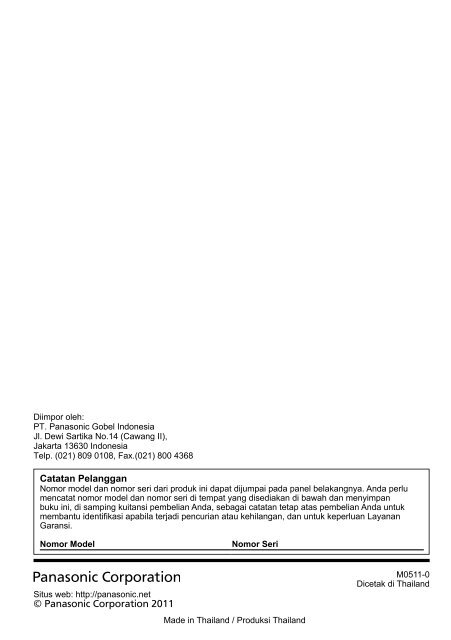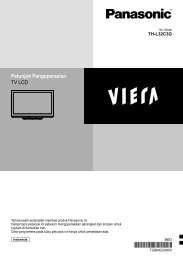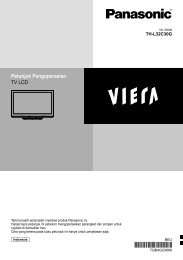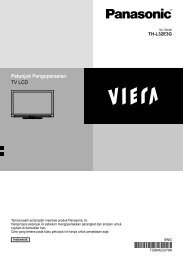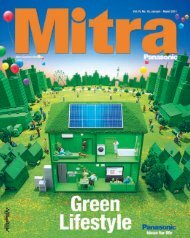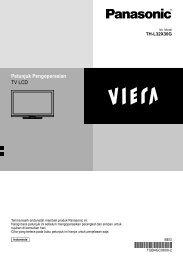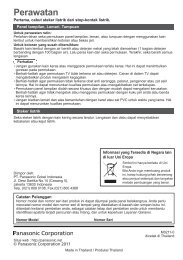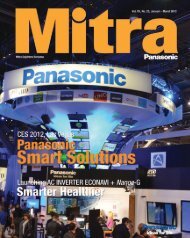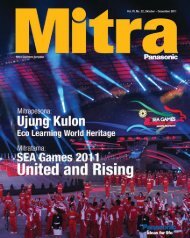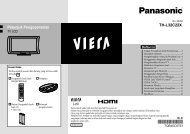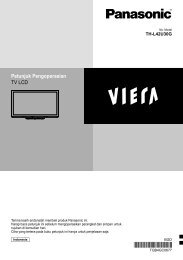Manual Plasma UT30G Series - KWN Indonesia
Manual Plasma UT30G Series - KWN Indonesia
Manual Plasma UT30G Series - KWN Indonesia
You also want an ePaper? Increase the reach of your titles
YUMPU automatically turns print PDFs into web optimized ePapers that Google loves.
Diimpor oleh:PT. Panasonic Gobel <strong>Indonesia</strong>Jl. Dewi Sartika No.14 (Cawang II),Jakarta 13630 <strong>Indonesia</strong>Telp. (021) 809 0108, Fax.(021) 800 4368Catatan PelangganNomor model dan nomor seri dari produk ini dapat dijumpai pada panel belakangnya. Anda perlumencatat nomor model dan nomor seri di tempat yang disediakan di bawah dan menyimpanbuku ini, di samping kuitansi pembelian Anda, sebagai catatan tetap atas pembelian Anda untukmembantu identifikasi apabila terjadi pencurian atau kehilangan, dan untuk keperluan LayananGaransi.Nomor ModelNomor SeriSitus web: http://panasonic.net© Panasonic Corporation 2011M0511-0Dicetak di Thailand
No. ModelTH-P42<strong>UT30G</strong>TH-P50<strong>UT30G</strong>Petunjuk PengoperasianTelevisi <strong>Plasma</strong>Terima kasih Anda telah membeli produk Panasonic ini.Bacalah petunjuk ini sebelum mengoperasikan perangkat dansimpan untuk rujukan di kemudian hari.Citra yang tertera pada buku petunjuk ini hanya untuk penjelasansaja.<strong>Indonesia</strong>TQB4TC0127
Nikmati menonton gambar 3D dan alamihiburan multimedia pada tingkat yangmengagumkanTerima layanan siaran pemancar digital menggunakan penala TV DigitalGambar tajam dengan terminal HDMICiptakan hubungan home theatre dan perekam DVD dengan “VIERA Link”tanpa setelan rumit!Menikmati multimedia yang kayaVCRKartu SDCamcorder(Kamera video)Komputer pribadiAmplifier denganSistem Pengeras SuaraSet top boxPerekam DVDPemutar DVDPemutar Blu-ray Disc2Pemberitahuan untuk fungsi siaran pemancar Digital• Setiap fungsi yang terkait dengan siaran Digital akan bekerja di daerah-daerah yang memang dapat menerimalayanan siaran pemancar digital. Tanyakan kepada Dealer Panasonic terdekat perihal area cakupan.• TV ini memiliki kemampuan untuk spesifikasi siaran Digital. Tetapi layanan siaran Digital di masamendatang tidak dijamin.
LisensiDibuat di bawah lisensi dari Dolby Laboratories.Dolby dan simbol D ganda adalah merek dagangDolby Laboratories.DivX ® , DivX Certified ® , DivX Plus HD dan logo-logoyang terkait merupakan merek dagang DivX, Inc. dandigunakan dengan lisensi.DLNA ® , DLNA Logo dan DLNA CERTIFIED adalahmerek dagang, merek layanan, atau merek sertifikasidari Digital Living Network Alliance.HDMI, HDMI Logo dan High-Definition MultimediaInterface adalah merek dagang atau merek dagangterdaftar dari HDMI Licensing LLC di Amerika Serikatdan negara-negara lainnya.SDXC Logo merek dagang dari SD-3C, LLC.Dibuat dengan lisensi di bawah Paten A.S. nomor:5.451.942; 5.956.674; 5.974.380; 5.978.762;6.487.535 & paten lain di A.S. dan seluruh duniayang sudah dan belum terbit. DTS dan Simbolnyamerupakan merek terdaftar, & logo DTS 2.0+ DigitalOut dan DTS merupakan merek dagang dari DTS,Inc. Produk meliputi perangkat lunak. © DTS, Inc.Hak Cipta Dilindungi Undang-Undang.QuickTime dan logo QuickTime merupakan merekdagang atau merek dagang terdaftar Apple Inc.,digunakan di bawah lisensi darinya.“AVCHD” dan logo “AVCHD” adalah merek dagangdari Panasonic Corporation dan Sony Corporation.VIERA Connect adalah merek dagang dariPanasonic Corporation.“RealD 3D” adalah merek dagang dari RealD.Produk ini tercakup dalam Paten A.S. No. 5.193.000sampai tanggal 28 Agustus 2011.VGA adalah merek dagang dari InternationalBusiness Machines Corporation.S-VGA adalah merek dagang terdaftar dari VideoElectronics Standard Association.HDAVI Control adalah merek dagang dariPanasonic Corporation.Macintosh adalah merek dagang dari Apple Inc.Windows adalah merek dagang terdaftar dariMicrosoft Corporation di Amerika Serikat dan/ataunegara-negara lain.Produk ini mendapat lisensi berdasarkan lisensiportofolio paten AVC untuk penggunaan pribadidan non-komersial oleh konsumen untuk (i)meng‘encode’ video dengan memenuhi Standar AVC(“AVC Video”) dan/atau (ii) men‘decode’ AVC Videoyang telah di‘encode’ oleh konsumen yang terlibatdalam kegiatan pribadi dan non-komersial dan /atau didapat dari penyedia video yang mendapatlisensi untuk menyediakan AVC Video. Lisensi tidakdiberikan atau secara tidak langsung dinyatakanuntuk setiap penggunaan lain. Informasi tambahandapat diperoleh dari MPEG LA, LLC. Lihat http://www.mpegla.com.Sekalipun tidak ada catatan khusus mengenaiperusahaan atau merek dagang produk, namunpenghormatan telah diberikan terhadap merekmerekdagang ini.Daftar IsiJangan Lupa MembacanyaTindak Pencegahan untuk Keselamatan ····4(Peringatan / Perhatian)Catatan ·······················································5Panduan Memulai Dengan CepatAksesori / Pilihan ········································6Koneksi Dasar ············································9Mengenali Kontrol·····································11Penalaan Otomatis ···································13Fitur DasarMenggunakan “VIERA Connect” ··············17Menonton TV ············································18Menggunakan Panduan TV (Mode TVDigital) ······················································22Menonton Teleteks ···································23Menonton Input Eksternal·························25Menonton gambar 3D ·······························27Cara Menggunakan VIERA TOOLS ·········33Cara Menggunakan Fungsi Menu ············34Fitur LanjutMenala dan Mengedit Saluran··················43Kunci Program ··········································47Label Input ················································48Kondisi Pengiriman (Setel Ulang Setelan)··································································49Memperbarui Perangkat Lunak TV ···········50Menggunakan Pemutar Media ·················51Menggunakan Layanan Jaringan ·············61Fungsi VIERA Link····································71Peralatan Luar ··········································76TeknisInformasi Teknis ········································79Pemeliharaan ···········································87Tanya Jawab·············································88Spesifikasi ················································913
Tindak Pencegahan untuk KeselamatanTindak Pencegahan untuk KeselamatanPeringatanMenangani steker dan kabel listrik• Masukkan steker listrik ke dalam stop-kontak. (Jika steker listrik kendur, maka panas dapat timbuldan akan menyebabkan kebakaran.)Pastikan steker listrik dapat diakses dengan mudah.• Pastikan pin arde pada steker listrik tersambung kuat untuk mencegah sengatan listrik.• Perangkat dengan buatan KELAS I harus dihubungkan ke lubang stop-kontak listrik dengankoneksi arde (pembumian) pelindung.Jangan menyentuh steker listrik dengan tangan basah. (Dapat menimbulkan sengatan listrik.)• Jangan menggunakan steker listrik selain yang telah disediakan bersama TV ini. (Dapatmenimbulkan kejut listrik.)• Jangan merusak kabel listrik. (Kabel yang rusak dapat menyebabkan kebakaran atau sengatan listrik.)• Jangan memindahkan TV dengan kabel tertancap pada stop-kontak.• Jangan menempatkan benda yang berat di atas kabel atau menempatkan kabel dekat benda bersuhu tinggi.• Jangan memuntir kabel, menekuknya secara berlebihan atau merentangnya.• Jangan menarik kabel. Pegang badan steker listrik sewaktu melepas hubungan kabel.• Jangan menggunakan steker atau stop-kontak listrik yang rusak.Jika Anda melihatada hal yang tidaknormal, segera lepassteker listrik!AC 220 - 240 V,50 / 60 Hz4Sumber daya• TV ini dirancang untuk beroperasimenggunakan:• AC 220 - 240 V, 50 / 60 HzJangan melepas tutup danJANGAN SEKALI-KALI memodifikasi TVsendiri• Jangan melepas tutup belakang karena bagian-bagianbertegangan dapat diakses apabila tutup tersebutdilepas. Tidak ada bagian-bagian di dalam yang dapatdigunakan oleh pengguna. (Komponen tegangantinggi dapat menimbulkan sengatan listrik serius.)• TV harus diperiksa, disetel atau diperbaiki didealer Panasonic setempat.Jangan terpapar hujan atau lengasan berlebih• Untuk mencegah kerusakan yang dapatmenimbulkan sengatan listrik atau kebakaran,jangan sampai TV ini terpapar hujan ataulengasan berlebih. TV ini tidak boleh terpapartetesan atau tumpahan air dan benda berisicairan, seperti vas, tidak boleh ditempatkan diatas (menempel atau tidak menempel pada) TV.Jangan terpapar sinar mataharilangsung dan sumber panas lainnya• TV jangan sampai terpapar sinar mataharilangsung dan sumber panas lainnya.Guna mencegahtersebarnya api, selalujauhkan lilin dan nyalaapi terbuka lainnyadari produk iniJangan menyisipkan benda asing kedalam TV• Jangan biarkan benda apapun jatuh ke TVmelalui celah udara. (Hal ini dapat menimbulkankebakaran atau sengatan listrik.)Jangan meletakkan TV pada permukaanyang miring atau tidak stabil• TV mungkin terjatuh atau terguling.Gunakan tumpuan / peralatan pemasang khusus• Penggunaan tumpuan atau benda lain yangbelum mendapat persetujuan dapat membuat TVmenjadi tidak stabil dan dapat menimbulkan risikocedera. Jangan lupa meminta dealer Panasonicsetempat untuk melakukan penyetelan.• Gunakan tumpuan (halaman 6) / siku-siku yangmenggantung di dinding (halaman 9) yang disetujui.Jangan biarkan anak-anak memegangKartu SD• Sebagaimana halnya benda kecil, Kartu SDdapat tertelan oleh anak kecil. Lepaskan KartuSD segera setelah digunakan dan simpan jauhdari jangkauan anak-anak.
PerhatianPerlengkapan ini dimaksudkan untuk digunakan pada iklim tropisSewaktu membersihkan TV, cabut steker listrik• Membersihkan TV dalam keadaan bertegangan dapat menimbulkan sengatan listrik.Jika TV tidak akan digunakan untuk waktu yang lama, cabut steker listrik• TV tetap mengkonsumsi daya tertentu sekalipun dalam mode Off selama steker listrik masihterhubung ke stop-kontak bertegangan.Angkut TV hanya dalam posisi berdiri tegak lurus• Mengangkut TV dalam kondisi panel tampilan menghadap ke atas atau ke bawah dapat menyebabkankerusakan sirkuit internal.Sediakan ruang yang cukup di sekitar TV agar panas dapat menyebarJarak minimum101010 7• Sewaktu menggunakan tumpuan, jaga ruang antara dasar TV danpermukaan di mana TV dipasang.• Jika menggunakan siku-siku yang menggantung di dinding, lihatpetunjuk penggunaannya.(cm)Jangan menghambat celah udara di belakang• Ventilasi yang terhambat oleh koran, taplak meja, tirai, dsb. dapat mengakibatkan panas berlebihan,kebakaran atau sengatan listrik.Jangan memberikan gaya atau tumbukan yang kuat pada panel tampilan• Hal ini dapat menimbulkan kerusakan yang akan mengakibatkan terjadinya cedera.Jangan mendengar volume yang berlebihan dari headphone• Hal ini dapat mengakibatkan kerusakan yang tidak dapat diperbaiki lagi.Pesawat TV ini berat. Untuk mengangkatnya diperlukan 2 orangatau lebih. Sanggalah TV seperti pada gambar untuk menghindaricedera karena tertimpa atau kejatuhan pesawat TV.Tindak Pencegahan untuk Keselamatan | CatatanCatatanJangan menampilkan gambardiam lama-lamaIni menyebabkan gambar meninggalkanjejak di layar plasma (“retensi gambar”).Hal ini tidak dianggap malfungsi dan tidaktercakup dalam garansi.Gambar diam yang khas• Nomor program dan logo lainnya• Citra ditampilkan dalam mode 4:3• Video game• Citra komputerUntuk mencegah retensi gambar,kontras diturunkan secara otomatissetelah beberapa menit jika tidak adasinyal yang dikirim atau tidak adapengoperasian apapun. (halaman 88)Fungsi siaga daya otomatis• TV akan secara otomatis masuk ke dalam mode Standby(Siaga) dalam kondisi berikut ini:• tidak ada sinyal yang diterima dan tidak adapengoperasian yang dilakukan selama 30 menit dalammode TV Analog• [Nonaktifkan Timer] aktif dalam Menu Timer (PengaturWaktu) (halaman 20)• tidak ada pengoperasian yang dilakukan untuk jangkawaktu yang dipilih dalam [Siaga Otomatis] (halaman 39)Jauhkan TV dari jenis peralatan ini• Peralatan elektronikTerutama, jangan letakkan peralatan video di dekat TV.Interferensi elektromagnetik dapat mendistorsi citra / suara.• Peralatan dengan sensor inframerahTV ini juga memancarkan sinar inframerah. Hal ini dapatberpengaruh pada kerja peralatan lain.5
Sekrup rakitan (4)(perak)• M5 × 20 (mm)Sekrup rakitan (4)(hitam)• M5 × 25 (mm)Tiang• TBL5ZA3035Alas• TBL5ZX0051(TH-P42<strong>UT30G</strong>)• TBL5ZX0053(TH-P50<strong>UT30G</strong>)Merakit tumpuanGunakan sekrup rakitanmengencangkan tianguntukke alasdengan kuat.• Pastikan sekrup sudah kencang.• Mengencangkan sekrup rakitandengan cara yang salah dapatmengakibatkan alur drat terkelupas.Mengencangkan TVMasukkan tiang ke TV, kemudian kencangkan hingga kuatdengan sekrup rakitan .• Kencangkan keempat sekrup rakitan jangan terlalukuat lebih dulu, kemudian putar kuat-kuat untukmengencangkannya.• Lakukan pekerjaan ini di atas permukaan yang datar danrata.Aksesori / PilihanABDCDepanLubang untukinstalasitumpuanD(Tampak bawah)Tanda anakpanah7
Aksesori opsionalSilakan hubungi dealer Panasonic terdekat untuk membeli aksesori opsional yang disarankan.Untuk keterangan lengkap tambahan, lihat buku petunjuk aksesori opsional.Aksesori / PilihanAdapter LANNirkabel danKabel tambahanLihat situs berikut untuk Adapter LAN Nirkabel tersedia (bahasa Inggris saja)http://panasonic.jp/support/global/cs/tv/• Informasi tambahan untuk Adapter LAN Nirkabel dan titik akses mungkin ada disitus berikut.Perhatian• Untuk menggunakan Adapter LAN Nirkabel, jaringan Anda harus memiliki TitikAkses Nirkabel.• Disarankan untuk menggunakan Adapter LAN Nirkabel dengan kabel tambahan.• Sewaktu menggunakan Adapter LAN Nirkabel, guna menghindari interferensigelombang radio, jauhkan TV dari peranti-peranti seperti peranti LAN nirkabellainnya, microwave dan peranti yang menggunakan sinyal 2,4 GHz dan 5 GHz.Jika tidak, dapat terjadi malfungsi.• Aksesori opsional ini mungkin tidak tersedia di wilayah pasar Anda.Kacamata 3D(Jenis baterai)• TY-EW3D10W(Tipe isi ulang)• TY-EW3D2SW• TY-EW3D2MW• TY-EW3D2LWKameraKomunikasi• TY-CC10W• Informasi produk (No. Model dan tanggal rilis dll.) dapat mengalami perubahantanpa pemberitahuan.• Untuk informasi produk lebih lengkap (bahasa Inggris saja)http://panasonic.net/avc/viera/3d/asia.htmlPerhatian• Kamera ini dapat digunakan pada VIERA Connect (halaman 17).• Bacalah juga buku petunjuk kamera.• Tergantung pada wilayahnya, aksesori opsional ini mungkin tidak tersedia.Untuk keterangan lebih lanjut, hubungi dealer Panasonic setempat.8
Siku-siku yangmenggantung didinding• TY-WK4P1RWSudutsiku-siku yangmenggantung didinding dapatdiatur dengan“kemiringan nol(vertikal)” dan“kemiringan 5,10, 15 atau 20derajat” untukTV ini.Belakang TV400 mm300 mmLubang untuk instalasi siku-sikuyang menggantung di dindingSekrup untuk memasang TV pada siku-siku yangmenggantung di dinding (tidak disediakan bersama TV)Kedalaman sekrup:minimum 15 mmmaksimum 30 mm(Tampak samping)Jenis Drat Sekrup: M8Peringatan• Menggunakan siku-siku yang menggantung di dinding lainnya atau memasang siku-sikuyang menggantung di dinding sendiri berisiko menimbulkan cedera pribadi dan merusakproduk. Untuk mempertahankan kinerja dan keamanan unit, minta kepada dealer Anda ataukontraktor berlisensi untuk mengencangkan siku-siku yang menggantung di dinding. Setiapkerusakan akibat pemasangan tanpa menggunakan jasa pemasang yang memenuhi syaratakan membuat garansi Anda menjadi tidak berlaku.• Bacalah petunjuk yang disertakan aksesori opsional dan pastikan mengambillangkah-langkah yang tepat untuk mencegah agar TV tidak jatuh.• Selama melakukan pemasangan, tangani TV dengan hati-hati karena tumbukanatau gaya lainnya dapat menyebabkan TV rusak.• Berhati-hatilah sewaktu memasang siku dinding pada dinding. Pastikan tidak adakabel listrik atau pipa di dalam dinding sebelum menggantung siku.• Agar tidak jatuh dan terjadi cedera, lepaskan TV dari posisi dinding tetapnyaapabila tidak lagi digunakan.Hubungan DasarPeralatan dan kabel luar yang tertera tidak disediakan bersama TV ini.Pastikan TV sudah dilepas hubungannya dari stop-kontak listrik sebelum memasang atau melepashubungan kabel manapun.Menghubungkan antenaPemberitahuan khusus untuk menerima layanan siaran digital• Jika Anda menerima sinyal TV analog dan digital melalui dua antena terpisah, gunakan RF mixer untukmenggabungkannya.AntenaAntenaAksesori / Pilihan | Hubungan DasarSinyal TV Analogdan DigitalTV AnalogTVDigitalRF mixer• Jika Anda menerima sinyal TV analog melalui jaringan TV kabel, Anda membutuhkan antena untukmenerima sinyal TV digital. Dalam keadaan ini, penggunaan RF mixer tidak dianjurkan karena sinyalTV akan saling mengganggu.• Selektor RF tersedia untuk berpindah antara sinyal TV analog dan digital.AntenaJaringanTV kabelSinyal TV Analogatau DigitalTV AnalogTVDigitalSelektor RF9
Sebelum melepaskan steker listrik, pastikan terlebih dulu melepas steker dari soket listrikBelakang TVAntenaAC 220 - 240 V,50 / 60 HzPiring SatelitSet top boxHubungan DasarKabel listrik (disediakan)Kabel listrikKabel fully wiredyang sesuai untukHDMIPastikan kabelTekan hingga kedua listrik terpasangsisi tab berbunyi klik dengan kuat.• Untuk melepaskannya dari TV:tabsUntuk melepaskannya, tekan keduatab lalu tarik sambungan utamaKabel RFCatatan• Pertahankan jarak antara TV dan kabel RF untuk mencegah distorsi gambar.• Jangan meletakkan kabel RF dekat dengan kabel listrik agar tidak timbul derau.• Jangan meletakkan kabel RF di bawah TV.• Untuk mendapatkan gambar dan suara dengan kualitas optimal, diperlukan Antena, kabel yang tepat(koaksial 75 Ω) dan steker terminasi yang tepat.• Apabila yang digunakan adalah sistem Antena bersama, Anda mungkin memerlukan kabelpenghubung dan steker yang tepat di antara soket Antena dinding dan TV.• Pusat Layanan Televisi Setempat atau dealer Anda mungkin dapat membantu Anda dalammendapatkan sistem Antena yang tepat untuk daerah tertentu di tempat Anda serta aksesori yangdiperlukan.• Setiap hal yang berkenaan dengan pemasangan Antena, upgrade sistem yang ada atau aksesori yangdiperlukan, serta biaya yang ditanggung, semuanya adalah tanggung-jawab Anda selaku Pelanggan.• Untuk mendapatkan gambar dengan kualitas optimum, pilihlah Antena atau jaringan TV kabel.• Hubungan VIERA Link (halaman 71)• Hubungan peralatan lain (halaman 76 - 78, 89)• Baca juga buku petunjuk peralatan.10
Mengenali KontrolTV12457836910 11 12 13Mengenali Kontrol1 Memilih fungsi• [Volume] / [Kontras] / [Terang] / [Warna] /[Ketajaman] / [Pewarnaan] (sinyalNTSC) / [Bass](mode [Musik] atau mode [Ucapan] dalam MenuSuara) / [Treble] (mode [Musik] atau [Ucapan] dalamMenu Suara) / [Imbang] / [Penalaan Otomatis TVDigital] atau [Penalaan Otomatis TV Analog]2 Saluran Naik / Turun, Perubahan nilai (bilamenggunakan tombol F), Menghidupkan TV(tekan salah satu tombol selama sekitar 1 detikbila dalam mode Siaga)3 Mengganti mode input4 Jack headphone5 Port USB 2/36 Slot Kartu SD7 Terminal HDMI38 Terminal AV39 Saklar On / Off (Hidup/Mati) daya listrik• Digunakan untuk menghidupkan/mematikan aliran daya.Jika Anda terakhir kali mematikan TV dalam modeSiaga dengan remot kontrol, TV akan berada dalammode Siaga ketika Anda menghidupkan TV dengansaklar On / Off daya.10 Transmiter inframerah untuk Kacamata 3D• Jangan meletakkan benda apapun diantaratransmiter dan Kacamata 3D.11 Penerima sinyal remot kontrol• Jangan meletakkan benda apapun di antarapenerima sinyal remot kontrol TV dan remotkontrol.12 Sensor C.A.T.S. (Contrast AutomaticTracking System)• Menemukan kecerahan untuk menyesuaikankualitas gambar apabila [Mode RamahLingkungan] dalam Menu Gambar disetel ke[Aktif] (halaman 35)13 LED Daya• Merah: SiagaHijau: MenyalaJingga (berkedip): [Pengisian Daya USBSiaga] dalam keadaan[Aktif]• Sewaktu menggunakan remot kontrol,menunjukkan TV telah menerima perintah.Mengenai Panduan Pengoperasian - Tampilan Di LayarPanduan Pengoperasian ditampilkan pada bagian bawah Tampilan Layar.Tombol yang digunakan pada layar ini dan cara pengoperasiannya ditampilkan.Contoh: [Panduan TV]INFOEXITPanduanPengoperasianPanduan TV: Lansekap2010/10/27 Rab 10:2727th Rab Semua Jenis Semua Saluran Digital11 Home11:00 - 12:30 In Memory of Lydia Shum (R) (S)Time: 11:00 11:30 12:00 12:30 13:0011 Home In Memory of Lydia Shum (R) (S)W E Your Jun Mao Xia16 World ETVChina Financial Information S CCTV9 – Live81 Jade 阿 笨 與 阿 占 (京 都 念 慈 菴 高 清 劇 場 : 新 不 了 上 海 商 午 間 新84 Pearl Market Update Market Update Market Update In Market Update Station Close100 Sapphire Market NewsBusiness News101 Ruby Drama 1Drama 2Live102 Gold Shopping Topics NewsPilih saluranKeluarInfoKe atasLihatPilih programGUIDE Ubah moda tampilanKembaliKe bawah-24 jam +24 jam Jenis Program FavoritRETURNR G Y BCHTV11
Remot KontrolMengenali Kontrol12POWERSD CARD INPUTTV AV1 152MENUASPECT3164 INFOEXIT 1756187891011121314OPTIONR G Y BTEXTghipqrsMUTEVOLPOWERTVCHRETURNSTTL INDEX HOLDabcjkltuvdefmnowxyzLAST VIEWCHREC1920212223242526271 Saklar Siaga Hidup / Mati• Menghidupkan atau Mematikan TV ke siaga2 [Pemutar Media] (halaman 51)• Berpindah ke mode tampilan /mendengarkan Kartu SD dan peranti USB3 Tombol 3D (halaman 32)• Memindahkan mode tampilan antara 2Ddan 3D4 [Menu Utama] (halaman 34)• Tekan untuk mengakses Menu Gambar,Suara dan Konfigurasi5 Informasi (halaman 19)• Menampilkan informasi saluran danprogram6 VIERA TOOLS (halaman 33)• Menampilkan beberapa ikon fitur khususdan mengakses dengan mudah7 [Menu VIERA Link] (halaman 73)• Mengakses Menu VIERA Link8 OK• Menegaskan pemilihan dan pilihan• Tekan setelah memilih posisi saluran untukmengganti program dengan cepat9 [Menu Pilihan] (halaman 20)• Penyetelan opsional yang mudah untukmenonton, suara, dll.10 Teleteks (halaman 23)• Berpindah ke mode teleteks11 Subjudul (halaman 18)• Menampilkan subjudul12 Tombol angka• Mengganti halaman saluran dan teleteks• Bila dalam mode Siaga, menghidupkan TV13 Suara Bisu• Menghidupkan atau mematikan pembisuansuara14 Volume naik / turun15 Pemilihan mode Input• TV - berpindah antara mode TV Digital / TVAnalog (halaman 18)• AV - berpindah ke mode AV input dari daftarPilihan Input (halaman 25)16 Aspek (halaman 21)• Mengganti rasio aspek17 [VIERA Connect] (halaman 17)• Menampilkan layar depan VIERA Connect18 Keluar• Kembali ke layar menonton normal19 Panduan (halaman 22)• Menampilkan Panduan TV20 Tombol kursor• Melakukan pilihan dan penyesuaian21 Kembali• Kembali ke menu / halaman sebelumnya22 Tombol berwarna• Digunakan untuk pemilihan, penelusurandan pengoperasian berbagai fungsi23 Tahan• Mendiamkan / menggerakkan kembaligambar (halaman 18)• Menahan halaman teleteks yang sekarang(mode teleteks) (halaman 23)24 Indeks (halaman 23)• Kembali ke halaman indeks teleteks (modeteleteks)25 Tampilan Terakhir (halaman 20)• Berpindah ke saluran atau mode input yangditonton sebelumnya26 Saluran Naik / Turun• Memilih saluran secara urutan27 Pengoperasian peralatan yang terhubung(halaman 26, 58)
Penalaan Otomatis67Setel koneksi jaringanPilih jenis jaringanPenyetelan Awal JaringanPilih Dengan Kabel atau NirkabelVia Kabel Nirkabel Atur nantiPilih [Rumah]Pilih lingkungan tampilan.RumahTokoPenalaan Otomatis selesai∗[Via Kabel] : koneksi menggunakan kabel (halaman 15)[Nirkabel] : koneksi tanpa kabel (halaman 16)pilihakses• Untuk menyetel belakangan atau melompati langkah iniPilih [Setel Nanti] atau EXITpilihkonfirmasikan∗Mode lingkungan menontonRumah: Mode yang disarankan untuk menonton di rumah. Pilih [Rumah] untuk mendapatkan gambar /konsumsi daya optimal. [Mode Tampilan] disetel ke [Normal] (halaman 35).Toko: Mode demonstrasi untuk menjelaskan fitur utama TV ini (untuk tampilan di toko).[Mode Tampilan] disetel ke [Dinamik] (halaman 35).Untuk kembali ke mode pemilihan lingkungan menonton jika Anda telah memilih [Toko].TokoRETURNPilih lingkungan tampilan.RumahTokoAnda telah memilih moda tokoDemo OtomatisTdk AktifAktifRETURN• Untuk mengubah mode lingkungan menonton di lain waktu, setel ulang semua pengaturan denganmengakses Kondisi Pengiriman.[Kondisi Pengiriman] (halaman 49)Jika Anda menghubungkan Adapter LAN Nirkabel di waktu kemudian, layar konfirmasi akanditampilkan untuk konfigurasinyaKoneksi adaptor LAN Nirkabel• Untuk menyetel koneksi LAN Nirkabel (halaman 66)Adaptor LAN Nirkabel tersambung, buatpengaturan?Tidak - KeluarJenis jaringan saat ini : NirkabelYaTidak14
3 ■ [Nirkabel]Pilih jenis koneksiJenis SambunganHarap pilih jenis sambungan jaringan.pilihCari titik akses konfirmasikanWPS (Tekan Tombol)• Jika titik akses Anda mendukung WPS(Tekan Tombol), maka pilihan ini harusdipilih. Jika tidak, pilih [Cari titik akses].Penalaan Otomatis■ [Cari titik akses]Daftar titik akses yang ditemukan secara otomatis ditampilkan.Titik Akses yang Tersedia1 Pilih titik akses yang Anda inginkanNo. SSID Tipe nirkabel Enkripsi Penerimaanpilih • Untuk mencari titik akses lagi1 Access Point A 11n(2.4GHz)2 Access Point B 11n(5GHz)3 Access Point C 11n(5GHz)akses • Untuk informasi tentang INFOtitik akses yang disorot• Untuk menyetel secara manual(halaman 66)R2 Akses mode input kunci enkripsiSetelan Kunci EnkripsiKoneksi akan dibuat dengan setelan berikut ini:-SSID : Access Point ATipe otentikasi : WPA-PSKJenis enkripsi : TKIPYHarap masukkan kunci enkripsi.Kunci EnkripsiSetelan Titik AksesKunci EnkripsiA B C D E F G H I J K L M NU V W X Y Z 0 1 2 3 4 5 6a b c d e f h i j k l m ngu v w x y z ( ) + - . * _Setelan Titik AksesKunci enkripsi disetel ke:-XXXXXXXXPilih "Ya" untuk konfirmasi.Pilih "Tidak" untuk mengubah.YaO P Q R S T7 8 9 ! : #o p q r s tTidak■ [WPS(Tekan tombol)]WPS (Tekan Tombol)1) Please Tekanlah press tombol the ‘WPS’ “WPS” button pada on titik the akses access sampaipoint lampu until berkedip. its light flashes.2) When Setelah the titik light akses is flashing siap, pilihlah select “Hubungkan”.‘Connect’ onTV.• Apabila titik akses yang dipilih tidak terenkripsi, layarkonfirmasi akan tampil. Disarankan untuk memilih titik aksesyang terenkripsi.3 Masukkan kunci enkripsi titik akses(Tetapkan karakter satu demi satu)pilihSimpanRETURNsetel• Anda dapat menetapkan karakter dengan menggunakantombol angka.4 Pilih [Ya]pilihsetelUntuk memasukkan lagi kunci enkripsi, pilih [Tidak].• Jika koneksi gagal, periksa kunci enkripsi, setelan, dan posisititik akses Anda. Kemudian ikuti petunjuk di layar.Tekanlah tombol WPS pada titik akses sampai lampu menyala.Kemudian, tekan tombol OK untuk menghubungkan AdapterLAN Nirkabel dengan titik akses.4If Jika you Anda are unsure, tidak yakin, please periksalah check the instruction buku petunjukmanual titik akses. of the access point.Hubungkan• Pastikan titik akses mendukung WPS untuk metode ini.• WPS: Wi-Fi Protected SetupLakukan pengetesan koneksi setelah penyetelan titik akses selesaiPengetesan Koneksi: berhasilTes berhasil dan TV terhubung ke jaringan.Memeriksa koneksi titik akses.Memeriksa perolehan IP.Periksa perangkat lain dengan alamat IP sama.Memeriksa koneksi ke gateway.Memeriksa komunikasi dengan server.Selesaikan koneksi jaringan: gagalPeriksa setelan dan koneksinya, kemudian pilih[Coba Lagi].• Untuk menyetel secara manual pilih [<strong>Manual</strong>] dansetel masing-masing item. Untuk rinciannya(halaman 66)16(Tekan dua kali)
Menampilkan Banner informasiMenampilkan Banner informasiINFO• Juga tampak sewaktu menggantisaluranMode TV DigitalPosisi dan1Nama saluran BBC ONE WALESProgramCoronation Street20:00 - 20:55Sekarang20:35Semua Saluran DigitalWaktu saat iniMode TV AnalogWaktu Mulai / Selesai Program1 CH23 SC1ITV23:35Semua Saluran AnalogFitur yang tersedia / Arti pesan[Sinyalburuk]Suara bisu OnKualitas sinyal TV buruk(Mode TV Digital)[Terenkripsi] Program teracak(Mode TV Digital)Trek audio[Dolby D+],[Dolby D],[HE-AAC]Dolby Digital Plus, DolbyDigital atau HE-AAC(Mode TV Digital)Status SaluranLayanan subjudul tersedia(Mode TV Digital)Multi gambar atau audiotersedia (Mode TV Digital)Layanan teleteks yangtersediaMode Audio (halaman 82), , II ,(Mode TV Analog)1 - 90 Waktu yang tersisa dariNonaktifkan Timer (PengaturWaktu Mati)• Untuk pengaturan(halaman 20)Menonton TV• Untuk mengonfirmasi nama saluran tertala lain• Untuk menonton program yang tercantum dalambanner• Untuk memperbarui perangkat lunak TV(jika tersedia)R• Untuk menyembunyikanEXIT• Informasi mengenai program berikutnya(Mode TV Digital)• Untuk memilih daftar favorit (Mode TV Digital)jika daftar favorit dibuat dalam([Editor Favorit] halaman 44 )B• Informasi ekstra(tekan lagi untuk menyembunyikan banner)(Mode TV Digital)INFO• Untuk menyetel batas waktu tampilan[Bts Wkt Tamp Banner] (halaman 41)19
Menonton TVMenampilkan setelan yang dapat dipilih untuk program saat ini1 Memeriksa atau mengganti status 2 Pilih 3 Gantiprogram saat ini dalam sekejapOPTIONpilihpilih / gantiaksessimpan[Multi Video] (Mode TV Digital)Memungkinkan Anda memilih gambar (jika tersedia)[Multi Audio] (Mode TV Digital)Memungkinkan Anda memilih dari antara alternatif bahasa untuk track suara (jika tersedia)[Dual Audio] (Mode TV Digital)Memilih suara multipleks (jika tersedia)[Bahasa Subjudul] (Mode TV Digital)Memungkinkan Anda memilih bahasa subjudul (jika tersedia)[Pengaturan Warna Saluran] (Mode TV Analog)Menetapkan kedalaman warna [Menu Gambar] (halaman 35)[Pilih Karakter Teleteks]Menetapkan bahasa teleteks [Menu Konfigurasi] (halaman 41)[MPX] (Mode TV Analog)Memilih suara multipleks (jika tersedia) [Menu Suara] (halaman 39)[Koreksi Volume]Mengatur volume masing-masing saluran atau mode input [Menu Suara] (halaman 38)Tampilan terakhirBerpindah ke saluran atau mode input yang ditonton sebelumnya dengan mudah• Tekan lagi untuk kembali ke tampilan saat ini.LAST VIEWCatatan• Berpindah saluran tidak tersedia saat Perekaman TV Langsung sedang berjalan.• Menonton kurang dari 10 detik tidak dianggap sebagai saluran atau mode input yang ditontonsebelumnya.Nonaktifkan Timer (Pengatur Waktu Mati)Mematikan TV secara otomatis setelah jangka waktu yang ditetapkan[Tdk Aktif / 15 / 30 / 45 / 60 / 75 / 90 menit]1 Tampilkan 2 Pilih [Pewaktu] 3 Pilih [Nonaktifkan Timer] dan tetapkan waktunyamenu (PengaturMENU Waktu)Menu UtamaGambarSuaraNonaktifkan TimerSiaga OtomatisTdk Aktif15 menit30 menit45 menit60 menit75 menit90 menitPewaktuKonfigurasipilih[Nonaktifkan Timer]aksespilihwaktusimpan20• Untuk membatalkanTetapkan ke tdk aktif atau matikan TV.• Untuk menampilkan waktu yang tersisa"Menampilkan Banner Informasi" (halaman 19)• Apabila waktu yang tersisa ada dalam rentang 3 menit, maka waktuyang tersisa akan berkedap-kedip di layar.
Pilihan Aspek16:914:9Disesuaikan4:34:3 PenuhPembesaran 1Pembesaran 2Pembesaran 3PilihGantiKELUARKEMBALIMengganti rasio aspekMenikmati menonton gambar dengan ukuran dan aspek optimum.Tekan berulang-ulang sampai Anda mencapai mode yang diinginkanASPECT■ Jika daftar Pilihan Aspek ditampilkan1 Menampilkan daftar Pilihan Aspek 2 Sementara daftar ditampilkan, pilih modeASPECTPilihan Aspek16:914:9Disesuaikan4:34:3 PenuhPembesaran 1Pembesaran 2Pembesaran 3pilihubah[16:9] [14:9] [Disesuaikan]Menampilkanlangsung citra pada16:9 tanpa distorsi(anamorfik).Menampilkan citrapada 14:9 bakutanpa distorsi.Menampilkan citra4:3 layar penuh.Perentangan hanyadapat dilihat di tepi kiridan kanan.[4:3] [4:3 Penuh] [Pembesaran 1]Menampilkan citrapada 4:3 baku tanpadistorsi.Menampilkan citra4:3 yang diperbesarsecara horizontalsesuai dengan layar.• Mode TV Digitalatau sinyal HDMenampilkan citrakotak surat 16:9atau citra 4:3 tanpadistorsi.[Pembesaran 2]Menampilkan citra kotak[Pembesaran 3]Menampilkan citra kotak surat 2,35:1 (anamorfik)surat 16:9 (anamorfik)layar-penuh tanpa distorsi. Pada 16:9, menampilkanlayar-penuh tanpa distorsi.citra secara maksimum (dengan sedikit pembesaran).Catatan• Untuk sinyal HD dalam mode TV Digital, hanya [16:9] dan [4:3 Penuh] yang tersedia.• Untuk sinyal HD dalam mode TV Digital, hanya [16:9] dan [4:3 Penuh] yang tersedia.• Hanya [16:9] dan [4:3 Penuh] tersedia dalam mode TV Digital.• Hanya [16:9] dan [4:3 yang tersedia dalam mode PC.• Aspek ditetapkan ke [16:9] apabila [Mode Tampilan] disetel ke [Permainan] dalam Menu Gambar.• Tidak tersedia dalam layanan teleteks.• Aspek tidak dapat diubah dalam modus 3D (kecuali untuk mode [2D→3D] dalam [Pemilihan Modus3D]).• Modus Aspek dapat diingat secara terpisah untuk masing-masing sinyal SD (Definisi standar) dan HD(Definisi tinggi) kecuali dalam mode TV Digital.Menonton TVMengubah bahasa OSDAnda dapat mengubah bahasa untuk tampilan di layar.1 Tampilkan 2 Pilih [Konfigurasi] 3 Pilih [Bahasa]menuMENUMenu Utamapilih 1/2GambarSuaraPewaktuKonfigurasiaksesEko-NavigasiKunci ProgramMenu penalaan TV DigitalBahasaAksesPengaturan TampilanPengaturan VIERA LinkPenyetelan Awal JaringanVOD DivX®Menu Sistem4 Pilih [Bahasa OSD] 5 Pilih bahasa dan tetapkanpilihBahasaBahasa OSDLebih disukai u AudioLebih disukai u AudioAkses<strong>Indonesia</strong><strong>Indonesia</strong>aksesBahasa OSDEnglish<strong>Indonesia</strong>pilihaksespilihsetel21
Menggunakan Panduan TV (Mode TV Digital)Dengan Panduan TV, Anda dapat memilih program dengan mudah, melihat informasi program, dll.Panduan TV - Panduan Program Elektronik (PPE) menyediakan daftar di layar berisi program saat inidan yang akan datang dalam tujuh hari ke depan tergantung pada stasiun penyiarnya.INFOINPUTTVEXIT12Jika dalam mode TV AnalogPilih mode TV Digital• Jika Anda menggunakan selektor RF, geserlah selektor setiap kali Andaberpindah antara mode TV Digital dan TV Analog.Melihat Panduan TVSetiap kali ditekan, tata letak akan berubah. (Lansekap / Potret)Waktu Panduan TV Tanggal dan waktu saat iniTanggal Panduan TVProgramMenggunakan Panduan TV (Mode TV Digital)R G Y BTV■ Untuk kembalike TVEXITPanduan TV: Lansekap2010/10/27 Rab 10:2727th Rab Semua Jenis Semua Saluran Digital11 Home11:00 - 12:30 In Memory of Lydia Shum (R) (S)Time: 11:00 11:30 12:00 12:30 13:0011 Home In Memory of Lydia Shum (R) (S)W E Your Jun Mao Xia16 World ETVChina Financial Information S CCTV9 – Live81 Jade 阿 笨 與 阿 占 (京 都 念 慈 菴 高 清 劇 場 : 新 不 了 上 海 商 午 間 新84 Pearl Market Update Market Update Market Update In Market UpdateStation Close100 Sapphire Market NewsBusiness News101 Ruby Drama 1Drama 2Langsung102 Gold Shopping Topics NewsPilih saluranKeluarInfoKe atasPilih programGUIDELihatUbah moda tampilanKembaliKe bawah-24 jam +24 jam Jenis Program FavoritLansekap (Menampilkan berdasarkan saluran)Posisi dan nama saluran■ Untuk menonton programPilih program atau saluran saat inipilihPanduan TV: Potret2010/10/27 Rab 10:2727th Rab Semua Jenis Semua Saluran Digital11 Home84 100 SapphireWorld 16 Jade 81 Pearl11:00 - 12:30 In Memory of Lydia Shum (R) (S)12:30 - 14:00 W E Your Jun Mao Xia14:00 - 14:30 Jin Mao Xiang (R) (C/M) (S)14:30 - 15:00 Women Plaza ll15:00 - 15:30 Wealth Blog15:30 - 16:00 Life Journey (R) (C/M)16:00 - 16:30 Smart ClassNews16:30 - 16:45-24 jamPilih saluranKeluarInfoKe atasPilih programGUIDELihatUbah moda tampilanKembaliKe bawah+24 jam Jenis Program FavoritPotret (Tampilan berdasarkan waktu)tonton■ Untuk melihat daftar saluran dari daftar favorit yang dipilih(Daftar favorit)memilih daftarFavoritfavoritSemua saluran DigitaltontonSemua Saluran DigitalFavorit1Favorit2• Untuk mendaftar saluran favoritFavorit3(halaman 44)Favorit4■ Untuk melihat perincian programPilih programpilih INFO• Tekan lagi untuk kembali ke Panduan TV.B■ Untuk melihat daftar saluran dari jenis yang dipilih(Daftar jenis)pilih jenisJenis ProgramSemua JenisSemua JenisFilmBeritaHiburanOlahragaAnak-anakMusiktontonY■ Ke hari sebelumnyaR■ Ke hari berikutnyaG22Catatan• Saat TV ini dihidupkan untuk pertama kalinya, atau TV telah dimatikan selama lebih dari seminggu,mungkin dibutuhkan beberapa saat sebelum Panduan TV ditampilkan secara lengkap.
Menonton TeleteksLayanan teleteks adalah informasi teks yang disediakan oleh pihak penyiar.Fitur mungkin bervariasi tergantung pihak penyiar.Apa yang dimaksud dengan mode FASTEXT?Dalam mode FASTEXT, empat subyek dengan warna yang berbeda terletak di dasar layar. Untukmengakses informasi lebih lanjut mengenai salah satu subyek ini, tekan tombol dengan warna yangsesuai. Fasilitas ini memungkinkan akses yang cepat ke informasi mengenai subyek yang tertera.Apa yang dimaksud dengan mode Daftar?Dalam mode Daftar, empat nomor halaman dengan warna yang berbeda terletak di dasar layar. Masing-masingangka ini dapat diubah dan disimpan dalam memori TV. (“Menyimpan halaman yang sering ditonton” halaman 24)■ Untuk berganti mode [Teleteks] dalam Menu Konfigurasi (halaman 41)MENUEXITR G Y BTEXT STTL INDEX HOLD1 Berpindah ke Teleteks Nomor sub halaman>2• Menampilkan halaman indeks(isi bervariasi tergantung padapenyiarnya)Pilih halamanghipqrsabcjkltuvdefmnowxyzatau17:51 28 Feb Waktu /TELETEXTtanggalINFORMATIONLajurwarnaNomor halaman saat ininaikR G Y Bturun atau CHatau(Sesuai dengan lajur warna)Menonton Teleteksabcdef■ Untuk menyetel kontrasghipqrsjkltuvmnowxyzMENU (Tekan tiga kali)Sewaktu lajur biru ditampilkan■ Untuk kembali ke TV TEXTatauEXITCHTVFungsi (mode Teleteks)TAHANHOLD Menghentikan pembaruan otomatis(Jika Anda ingin menahan halaman yangsekarang tanpa pembaruan)HOLD■ Untuk memulai kembaliINDEXMengungkap data yang tersembunyiMENU R Mengungkap kata-kata yangtersembunyi, misalnya jawabanhalaman kuis■ Untuk sembunyikanMemanggil halaman favoritINDEX Kembali ke halaman indeks utama STTL Menonton halaman favorit yang tersimpan• Memanggil halaman yang tersimpan padatombol biru (mode Daftar).• Setelan dari pabrik adalah “P103”.R23
Menonton dalam beberapa jendelaMenonton TV dan Teleteks dalam dua jendela sekaligusMENUPilih Gambar dan teks(tekan dua kali)Hidup atau Mati• Operasi dapat dilakukan hanya di layar Teleteks.PENUH / ATAS / BAWAH(ATAS) (BAWAH) Normal (PENUH)MENUGMenggunakan Panduan TV (Mode TV Digital)(Memperluas paruh ATAS)(Memperluas paruh BAWAH)Menyimpan halaman yang sering ditontonMenyimpan halaman yang sering ditonton dalam lajur warna (hanya mode Daftar)Tombol warna yangsesuai(Sewaktu halamantekan dan tahanditampilkan)Angka berubah menjadi putih.■ Untuk mengganti halaman yang tersimpanabc defMasukkanghi jkl mnopqrs tuv wxyzTombol berwarnanomor halamanyang ingin Anda gantibarutekan dan tahanMenonton sub halamanMenonton sub halaman (Hanya apabila teleteks lebih dari satu halaman)Tampak di atas layar■ Untuk menonton sub halaman tertentuMENU B Masukkan angka 4-digitcontoh: P6mno• Sub halaman:Jumlah sub halaman bervariasi tergantung pada penyiarnya.Mungkin dibutuhkan waktu untuk mencari, dan selama itu Anda dapat menonton TV.Menonton TV selagi menunggu pembaruanMenonton gambar TV selagi mencari halaman teleteksTeleteks secara otomatis akan membaharui sendiri apabila tersedia informasi baru.MENU YYP108Muncul sewaktuMenonton halaman yang telahpembaruan selesai diperbaharuiBerganti ke layar TV untuk sementara waktu (Anda tidak dapat mengubah program.)• Halaman berita menyediakan fungsi yang menunjukkan tibanya berita terakhir (“News Flash”).24
Menonton Input EksternalHubungkan peralatan luar (VCR, peralatan DVD, dsb.), maka Anda dapat menonton input.• Untuk menghubungkan peralatan (halaman 10, 76 - 78)INPUTTV AV12Tampilkan menu pilihan inputPilih mode input yang terhubung ke peralatanMisalnya (AV2)Pilihan InputAV1AV2AV3PCHDMI1HDMI2HDMI3TVKartu SD/USBpilihtontonghipqrsPOWERabcjkltuvTVCHdefmnowxyzREC■ Untuk kembali ke TVTVMisalnya (PC)Pilihan InputAV1AV2AV3PCHDMI1HDMI2HDMI3TVKartu SD/USBpilihtonton• Input juga dapat dipilih dengan menggunakan tombol AV padaremot kontrol atau panel samping TV (halaman 11).Tekan tombol berulang kali hingga input yang dikehendaki terpilih.• Anda dapat melabeli atau melompati setiap mode input[Label Input] (halaman 48)Input yang dilompati tidak akan ditampilkan sewaktu tombol AVditekan.3 TontonMisalnya (AV2)AV2PAL16:9• Apabila peralatan luar memiliki fungsiuntuk menyesuaikan aspek, setel ke[16:9].Menonton Input EksternalMenampilkan mode yang dipilihMisalnya (PC)PC640X480 / 60Hz16:9• Anda juga dapat mendengarkan suara PCdengan kabel audio dalam keadaan terhubung.Untuk menghubungkan (halaman. 78)• Anda dapat menyetel beberapa fungsiKonfigurasi PC (halaman 40) padaMenu Konfigurasi.• PC yang kompatibel-HDMI dapatMenampilkan mode yang dipilih dihubungkan ke terminal HDMI (HDMI1 /HDMI2 / HDMI3) dengan menggunakankabel HDMI (halaman 80, 81).25
Menonton Input EksternalMengoperasikan peralatan dengan alat remot kontrol TVPeralatan Panasonic yang terhubung ke TV dapat langsung dioperasikan dengan tombol-tombol dibawah pada remot kontrol TV ini.POWER Siaga (Standby)Menyetel ke mode Siaga / MenghidupkanPutarPemutaran kaset video / DVDBerhentiMenghentikan operasiPutar balik / Melewati / CariVCR: Rewind (putar balik), menonton gambar dengan cepat pada arah terbalikDVD / isi video: Lompat ke track, judul, atau bab sebelumnyaTekan dan tahan untuk mencari mundurMaju Cepat / Melompat / CariVCR: Fast-forward (maju cepat), menonton gambar dengan maju cepatDVD / isi video: Lompat ke track, judul, atau bab berikutnyaTekan dan tahan untuk mencari majuJedaPause / Resume (Jeda / Memulai Kembali)DVD: Tekan dan tahan untuk main dengan kecepatan rendahCH Naik / Turun ProgramMemilih programREC PerekamMemulai perekamanCara mengubah kode untuk jenis peralatanSetiap jenis peralatan Panasonic memiliki kode remot kontrol tersendiri.Ubahlah kode untuk setiap peralatan yang ingin Anda operasikan.Jika Anda mengoperasikan dalam mode Video dari Pemutar Media (halaman 58) atau peralatan yangterhubung dalam VIERA Link (halaman 74), pilihlah kode “73”.POWERTekan dan tahan selama prosedur berikutMasukkan kode yang sesuai(lihat tabel di bawah)ghipqrsabcjkltuvdefmnowxyzTekanJenis peralatanPerekam DVD / Pemutar DVDKode70 (default)Player theatre / Blu-ray Disc theatre 71VCR 72Menggunakan dalam mode Video dari PemutarMedia (halaman 58)73Peralatan yang digunakan dalam VIERA Link“Kontrol VIERA Link” (halaman 74)Catatan• Menegaskan apakah remot kontrol bekerja dengan benar setelah kode diganti.• Kode akan dikembalikan ke nilai default jika baterai diganti.• Beberapa operasi mungkin tidak dapat dilakukan pada model peralatan tertentu.26
Menonton gambar-gambar 3DAnda dapat menonton gambar-gambar 3D dengan isi atau acara yang sesuai dengan efek 3D denganmemakai Kacamata 3D "Aksesori opsional" (halaman 8)• Untuk memakai Kacamata 3D, bacalah petunjuk Kacamata 3D tersebut.TV ini mendukung format 3D [Urutan Bingkai]∗1, [Berdampingan]∗2 dan [Atas dan Bawah]∗3.∗1: Format 3D yang di dalamnya gambar untuk mata kiri dan kanan direkam dengan kualitas definisitinggi dan diputar secara bergantian∗2, ∗3: Format 3D lain yang tersediaPeringatanTentang Pencegahan Tertelan Secara Tak Sengaja• Jangan simpan komponen Kacamata 3D di tempat yang dapat dijangkau oleh anak kecil.Bahayanya adalah anak kecil dapat secara tidak sengaja menelan komponen-komponen ini.• Jika komponen demikian tertelan oleh anak kecil, segera minta bantuan medis.Tentang Pelarangan Pembongkaran• Jangan membongkar atau memodifikasi Kacamata 3D.PerhatianTentang Kacamata 3D• Jangan menjatuhkan, menekan, atau menginjak Kacamata 3D.Pembongkaran dapat merusak bagian kaca, yang bisa mengakibatkan cedera.• Bila tidak sedang digunakan, simpan selalu Kacamata 3D dalam kotak yang disediakan.• Hati-hati dengan kedua ujung bingkai Kacamata 3D pada saat anda memakainya.Mencolokkan ujung bingkai secara tidak sengaja ke mata dapat menyebabkan cedera.• Selalu simpan Kacamata 3D di tempat yang sejuk dan kering.Kelalaian untuk melakukan ini dapat menyebabkan kebakaran atau sengatan listrik.• Hati-hati, jangan sampai jari Anda terperangkap di bagian engsel Kacamata 3D.Insiden demikian dapat mengakibatkan cedera.• Perhatikan dengan seksama ketika anak-anak menggunakan produk ini.Tentang Menonton Gambar 3D• Jika Anda pusing, mual, atau merasakan ketidaknyamanan lainnya saat menonton gambar 3D,hentikan penggunaan dan istirahatkan mata Anda.Bila Anda menyetel efek menggunakan [Penyesuaian 3D], ingatlah bahwa penampakan gambar 3Dberbeda-beda pada orang yang berbeda.• Jangan menggunakan Kacamata 3D jika Anda memiliki riwayat terlalu-peka terhadap cahaya,penyakit jantung, atau sedang menjalani pengobatan yang lain.Menggunakan Kacamata 3D dapat menyebabkan gejala-gejalanya menjadi lebih buruk.• Hentikan segera pemakaian Kacamata 3D jika Anda merasa capai, tidak nyaman, atauketidaknormalan lainnya.Terus menggunakan Kacamata 3D dalam keadaan demikian dapat membuat Anda merasa tidak enakbadan. Ambillah waktu istirahat yang cukup sebelum melanjutkan penggunaannya.Bila menonton film 3D, ambillah waktu istirahat yang cukup setelah menonton sebuah film.• Bila menonton konten 3D pada perangkat interaktif seperti permainan 3D atau komputer,ambillah waktu istirahat yang cukup setelah menggunakannya selama 30 - 60 menit.Penggunaan secara berkepanjangan dapat menyebabkan kelelahan mata.• Bila menggunakan Kacamata 3D, hati-hatilah agar Anda tidak menabrak layar televisi atauorang lain secara tak sengaja.Karena gambar ada dalam format 3D, jarak antara pengguna dan layar dapat berbeda, sehinggamenyebabkan pengguna menabrak layar, yang dapat mengakibatkan cedera.Gunakan Kacamata 3D saat menonton gambar 3D.Saat menggunakan Kacamata 3D, pastikan mata Anda berada pada level yang sehorizontal mungkin.• Jika Anda memiliki masalah miopi (rabun dekat), hiperopi (rabun jauh), astigmatisme, atauperbedaan penglihatan antara mata kiri dan mata kanan, gunakanlah kacamata korektif ataumetode serupa untuk mengoreksi lebih dahulu penglihatan mata Anda sebelum memakaiKacamata 3D.• Hentikan penggunaan Kacamata 3D jika Anda dapat melihat gambar ganda dengan jelas ketikamenonton isi 3D.Penggunaan secara berkepanjangan dapat menyebabkan kelelahan mata.• Tontonlah layar dari jarak paling sedikit 3 kali lebih jauh dari tinggi efektif layar.Jarak yang disarankan:Untuk televisi 42 inci, 1,6 m atau lebih.Untuk televisi 50 inci, 1,9 m atau lebih.Menggunakan Kacamata 3D pada jarak lebih dekat daripada jarak yang disarankan dapatmenyebabkan kelelahan mata.Menonton gambar-gambar 3D27
Menonton gambar-gambar 3DMenggunakan Kacamata 3D• Sebagai panduan, Kacamata 3D tidak boleh digunakan oleh anak-anak berumur kurang dari 5 -6 tahun.Karena sulit untuk menilai reaksi anak kecil terhadap kelelahan atau ketidaknyamanan, mungkin akansulit untuk mencegah mereka dari mengalami tidak enak badan yang tiba-tiba.• Bila produk ini digunakan oleh anak-anak, orang tua atau pengasuhnya harus memastikan bahwamata anak tersebut tidak kelelahan.• Saat menggunakan Kacamata 3D, jangan meletakkan benda pecah-belah di dekat pengguna.Pengguna dapat menganggap benda 3D yang mereka tonton sebagai benda nyata dan karenanyamereka bergerak, sehingga dapat menyebabkan kerusakan pada benda-benda di sekitarnya yangbisa menyebabkan cedera.• Jangan berpindah-pindah tempat saat mengenakan Kacamata 3D.Tempat di sekeliling akan terlihat gelap, yang dapat mengakibatkan pengguna jatuh atau kecelakaanlain yang dapat menyebabkan cedera.• Gunakan Kacamata 3D hanya untuk tujuan peruntukannya.• Jangan gunakan jika Kacamata 3D retak atau rusak.Melakukan hal ini dapat mengakibatkan cedera atau kelelahan mata.• Jika terjadi malfungsi atau kegagalan pada Kacamata 3D, segera hentikan penggunaannya.Terus menggunakan Kacamata 3D dapat mengakibatkan cedera, kelelahan mata, atau membuat Andamerasa tidak enak badan.• Hentikan penggunaan Kacamata 3D segera jika kulit Anda terasa tidak biasa.Meskipun jarang sekali terjadi, cat atau bahan-bahan yang digunakan pada Kacamata 3D dapatmenyebabkan reaksi alergi.• Hentikan segera penggunaan Kacamata 3D jika Anda mengalami inflamasi, sakit, atau gatalgatalpada hidung atau pelipis.Penggunaan yang berkepanjangan dapat menyebabkan gejala seperti tekanan berlebihan, yang dapatmengakibatkan pengguna merasa tidak enak badan.Menggunakan Tindak PengamananBagian penerima inframerah• Jangan mengotori bagian penerima inframerah atau menempelkan stiker dll padanya.• Tindakan demikian dapat membuat penerima tidak dapat menerima sinyal dari televisi, yang dapatmembuat Kacamata 3D tidak bekerja dengan normal.• Jika Kacamata 3D terganggu oleh peralatan komunikasi data inframerah lain, gambar 3D dapattidak ditampilkan dengan benar.Yang perlu diperhatikan selama menonton• Jangan menggunakan perangkat yang menghasilkan gelombang elektromagnetik kuat (sepertiponsel atau transceiver personal) di dekat Kacamata 3D. Melakukan hal itu dapat menyebabkanKacamata 3D mengalami malfungsi.• Jika Kacamata 3D digunakan dalam ruangan yang menggunakan lampu fluoresens (50 Hz),cahaya di dalam ruangan dapat terlihat berkedip. Dalam keadaan ini, gelapkan atau matikanlampu fluoresens tersebut saat menggunakan Kacamata 3D.• Kenakan Kacamata 3D dengan benar. Gambar 3D tidak akan terlihat dengan benar jikaKacamata 3D dipakai terbalik atas-bawah atau depan-belakang.• Tampilan jenis lain (seperti layar komputer, jam digital, atau kalkulator dsb.) mungkin sulitterlihat ketika Anda memakai Kacamata 3D. Jangan menggunakan Kacamata 3D untuk melihatselain gambar-gambar 3D.28
Mengisi ulang daya Kacamata 3D (opsional - tipe isi ulang)Untuk mengisi ulang saat TV dalam mode SiagaMENU1 Tampilkan menuMENU"Cara Menggunakan Fungsi Menu" (halaman 34)2 Pilih [Konfigurasi]3 Pilih [Pengisian Daya USB Siaga]Pengaturan LainAkses2/2pilihakses4 Pilih [Pengisian Daya USB Siaga] dan atur ke [Aktif]Pengaturan LainpilihpilihTdk AktifPengisian Daya USB SiagaAktif[Pengisian Daya[Aktif]Hemat DayaUSB Siaga] simpanZona Waktuakses5 Matikan daya televisi, dan setelsaklar daya Kacamata 3D ke "OFF"6 Hubungkan seperti terlihatKonektor USBMenonton gambar-gambar 3DTVKonektor mini USB• Lampu indikator menyala merah, dan pengisian dimulai.• Bila lampu indikator mati, berarti pengisian selesai.(Dibutuhkan sekitar 2 jam)7 Lepaskan kabel pengisianUntuk mengisi saat TV hidup1 Matikan daya televisi, dan setel saklar daya Kacamata 3D ke "OFF"2 Hubungkan seperti terlihat di atas, dan hidupkan daya televisi• Lampu indikator menyala merah, dan pengisian dimulai.• Bila lampu indikator mati, berarti pengisian selesai. (Dibutuhkan sekitar 2 jam)3 Matikan daya televisi, dan lepaskan kabel pengisian29
Rentang yang tersedia untuk Kacamata 3DJika Kacamata 3D diletakkan di luar area yang tersedia selama 5 menit, Kacamata 3D akan mati secaraotomatis.: Area yang tersedia untuk menggunakan Kacamata 3DSekitar3,2 mSekitar3,2 m35°35°Sekitar3,2 mSekitar3,2 m20°20°Tampak bawahTampak sampingMenonton gambar-gambar 3DCatatan• Jangkauan dapat menjadi lebih pendek, tergantung pada halangan antara sensor inframerah pada TVdan Kacamata 3D, kotoran pada sensor inframerah atau lingkungan sekitar.• Jika pada saat menonton gambar 3D Anda tidak melihat ke arah layar TV sebentar, Kacamata 3Dmungkin mati secara otomatis, meskipun di daerah yang tersedia.Untuk menonton gambar-gambar 3DAnda dapat menonton gambar 3D dalam keadaan berikut ini:• Bila gambar 3D yang mendukung Cakram Blu-ray diputar pada pemutar/perekam yang mendukunggambar 3D dan terhubung menggunakan kabel HDMI ke televisi yang mendukung gambar 3D.• Siaran (program) yang mendukung gambar 3D• Foto 3D, Film 3D yang diambil dengan LUMIX/Camcorder.• 2D→3D (Mengonversi gambar 2D menjadi 3D) "Mengubah tampilan 3D ↔ 2D" (halaman 31)Untuk melihat isi atau program1 Setel saklar daya ke "ON".(Lampu indikator akan menyala selama sekitar 2 detik, kemudian berkedip sekali setiap sekitar 2 detik.)2 Kenakan Kacamata 3D3 Nikmati gambar-gambar 3DBila HDMI menerima informasi yang di dalamnya terdeteksi modus 3D, gambar 3D secara otomatisditampilkan sesuai dengan sinyal tersebut.Jika gambar 3D tidak ditampilkan dengan benar atau gambar menimbulkan ketidaknyamanan,gambar dapat disesuaikan dengan [Pemilihan Modus 3D] atau [Pengaturan 3D].• "Mengubah tampilan 3D ↔ 2D", "[Pengaturan 3D] (Menyesuaikan gambar 3D)" (halaman 31,32)■ Setelah Menggunakan1 Setel saklar daya Kacamata 3D ke "OFF"(Lampu indikator Kacamata 3D mati, dan aliran daya mati.)2 Setelah Kacamata 3D selesai digunakan, simpanlah dalam tempat yang disediakan30
Mengubah tampilan 3D ↔ 2DCukup geser saklar gambar 3D ↔ 2D (Modus otomatis)RPemilihan Modus 3D2D→3D3D2D• R([2D→3D]: hanya modus 2D)pilihsetelBerpindah ke modus <strong>Manual</strong> (lihat di bawah)■ Mengubah format 3D (modus <strong>Manual</strong>)1 Menampilkan [Pemilihan Modus 3D (<strong>Manual</strong>)]R2 Tekan 3D untuk memutar pilihan format 3DPemilihan Modus 3D (<strong>Manual</strong>)pilihAslisetelUrutan Bingkai - 3DUrutan Bingkai - 2DBerdampingan - 3DBerdampingan - 2DAtas dan Bawah - 3DAtas dan Bawah - 2D2D→3D(misalnya)Menonton gambar-gambar 3DTVDaftar gambar yang dapat dilihat untuk setiap [Pemilihan Modus 3D (<strong>Manual</strong>)] dan formatgambar sumberJika gambar terlihat tidak normal, lihat tabel di bawah ini untuk memilih modus 3D yang benar.[PemilihanModus 3D]Formatgambar sumber[Asli][UrutanBingkai - 3D][Berdampingan- 3D][Atas danBawah - 3D][2D→3D]Urutan Bingkai3D Normal∗1Berdampingan (Full)Berdampingan3D Normal∗13D Normal∗1Atas dan bawah3D Normal∗1Format normal (2D)3D Normal∗1 : Bila memilih [Urutan Bingkai - 2D], [Berdampingan - 2D] atau [Atas dan Bawah - 2D], gambar akanditampilkan tanpa efek 3D.• Tergantung pada pemutar atau siarannya, gambarnya mungkin berbeda dengan ilustrasi di atas.31
[Pengaturan 3D] (Menyesuaikan gambar 3D)MENU1 Tampilkan menuMENU"Cara Menggunakan Fungsi Menu" (halaman 34)2 Pilih [Gambar]3 Pilih [Pengaturan 3D]Pengaturan 3DMB AksesTampilan LayarAktifPengaturan LanjutanAtur Ulang ke Default Atur Ulang2/2pilihaksesMenonton gambar-gambar 3DTV4 Pilih item dan tetapkanPengaturan 3Dkedalaman 2D→3DPenyesuaian 3DUrutan GambarTepi gambar lebih halusDeteksi 3DPesan Sinyal 3DPetunjuk KeamananMinimumAksesNormalTdk AktifAktifAktifAksespilihsesuaikanakses / simpan■ Penyesuaian 3DMengubah kedalaman 3D dengan menyesuaikan parallax kiri-kanan.1 Tetapkan [Aktif] dan sesuaikan [Efek]Penyesuaian 3D pilihPenyesuaian 3D AktifsesuaikanEfek+1[Penyesuaian 3D] ([Aktif] / [Tdk Aktif])[Efek] ([-3] sampai [+3])Itemkedalaman 2D→3DStatus bateraiMenyesuaikan kedalaman 3D. Tersedia hanya bila [2D→3D] dipilih dalam[Pemilihan Modus 3D]. [Minimum] / [Sedang] / [Maksimum]Penyesuaian 3D Lihat di atas. (Penyesuaian 3D [Aktif] / [Tdk Aktif], Efek [-3] sampai [+3])Urutan GambarTepi gambar lebihhalusDeteksi 3DPesan Sinyal 3DPilih [Pembalikan] (Terbalik) jika Anda merasa bahwa rasa kedalamannya tidak biasa.[Normal] / [Pembalikan]Pilih [Aktif] jika Anda merasa bahwa bagian-bagian berkontur dari gambartidak cukup halus.[Tdk Aktif] / [Aktif]Secara otomatis mendeteksi sinyal format 3D / gambar yang dapat dikonversike 3D dan menampilkan mode yang dapat dipilih [Tdk Aktif] / [Aktif] /[Aktif(Tingkat Lanjut)][Aktif(Tingkat Lanjut)]: Mendeteksi sinyal format 3D / gambar yang dapatdikonversi ke 3D[Aktif]: Mendeteksi sinyal format 3D[Aktif]: Menampilkan pesan sesuai dengan sinyal yang diterima oleh[Deteksi 3D]. [Tdk Aktif] / [Aktif]Petunjuk Keamanan Menampilkan tindak pencegahan untuk menonton gambar 3D.32∗ Persepsi efek tiga dimensi Kacamata 3D berbeda-beda dari satu orang ke orang lainnya.∗ Jika sinyal yang diterima dari perangkat eksternal berbeda dengan pengaturan 3D TV, seperti sinyal2D saat TV disetel ke modus 3D, gambar dapat ditampilkan dengan tidak benar.
Cara Menggunakan VIERA TOOLSAnda dapat mengakses beberapa fitur khusus dengan mudah dengan menggunakan fungsi VIERA TOOLS.EXIT12Tampilkan ikon fiturPilih fiturpilihaksesKontrol VIERA Link■ Untuk kembali ke TVEXITatauVIERA TOOLS■ Ikuti operasi tiap fitur[Kontrol VIERA Link]“Kontrol VIERA Link” (halaman 74)Apabila dua atau lebih peralatan yangkompatibel terhubung, maka layarpemilihan akan ditampilkan.Pilih uraian dan akses yang tepat.[Foto]∗“Mode Foto” (halaman 53)[Musik]∗“Mode musik” (halaman 60)[VIERA Connect]“VIERA Connect” (halaman 17)Cara Menggunakan VIERA TOOLS[Video]∗“Mode Video” (halaman 57)[Server Media]∗“Menggunakan fitur DLNA® ® ” (halaman 67)∗ Apabila dua atau lebih peralatan yang kompatibel terhubung, maka layar pemilihan akan ditampilkan.Pilih uraian dan akses yang tepat.Catatan• Jika fitur yang dipilih tidak tersedia, dapat ditampilkan demonstrasi yang menjelaskan cara menggunakannya.Untuk melihat demonstrasi, tekan tombol OK setelah memilih fitur yang tidak tersedia.33
Cara Menggunakan Fungsi MenuBerbagai menu memungkinkan dilakukan penyetelan untuk gambar, suara dan fungsi-fungsi lain.MENUEXIT12Tampilkan menu• Menampilkan fungsi-fungsi yang dapat disetel (bervariasi sesuai sinyal input)Pilih menuMenu UtamapilihGambarUntuk rinciannya (halaman 35)aksesRETURNSuaraUntuk rinciannya (halaman 38)Cara Menggunakan Fungsi Menu34RghipqrsabcjkltuvTVCHBdefmnowxyz■ Untuk kembali ke TVsetiap saatEXIT■ Untuk kembali kelayar sebelumnyaRETURN■ Untuk menggantihalaman menunaikCHturun34PewaktuKonfigurasiPilih itempilihaksesSetel atau pilihUntuk rinciannya (halaman 39)Untuk rinciannya (halaman 40)pilihatausimpan■ Memilih antara alternatif yang adaKeseimbangan WarnaSejukNormalHangat■ Menyesuaikan denganmenggunakan lajur geserKetajamanDipindahkan■ Berpindah ke layar berikutnyaKunci ProgramAkses50ubahsimpan■ Untuk menyetel-ulang pengaturan• Untuk menyetel-ulang hanyapengaturan gambar[Atur Ulang ke Default]dalam Menu Gambar(halaman 37)• Untuk menyetel-ulang hanya pengaturan suara[Atur Ulang ke Default] dalamMenu Suara (halaman 39)• Untuk menginisialisasi semua pengaturan[Kondisi Pengiriman] dalam MenuKonfigurasi (halaman 49)Menampilkan layar berikutnya■ Memasukkan karakter dengan menu input bebasAnda dapat memasukkan nama atau angka secara bebas untuk beberapa item.Input penggunaTetapkan karakter satu per satuNamaA B C D E F G H I J K L M N O P Q R S TpilihRETURNU V W X Y Z 0 1 2 3 4 5 6a b c d e f g h i j k l m nu v w x y z ( ) + - . * _7 8 9 ! : #o p q r s tsetelSimpanR• Untuk menghapus sebuah karakter • Untuk menghapus semua karakter• Anda dapat menetapkan karakter dengan menggunakan tombol angka.abc defRETURNghipqrsjkltuvmnowxyzSimpanSetiap tekanan mengganti karakter satu per satu. Biarkan satu detik untuk menyetel karakter, atau tekanOK atau tombol nomor dalam satu detik. (Karakter yang sesuai untuk masing-masing tombol angka)Tombol angka Karakter Tombol angka Karakter. 1 ! : # + - * _ ( ) mno m n o 6 M N Oabc a b c 2 A B C pqrs p q r s 7 P Q R Sdef d e f 3 D E F tuv t u v 8 T U Vghi g h i 4 G H I wxyz w x y z 9 W X Y Zjkl j k l 5 J K L Spasi 0B
ItemGambarMode Tampilan• Dinamik• Normal• Bioskop• Bioskop sebenarnya• Permainan• FotoKontrasTerangWarnaKetajamanPewarnaanKeseimbangan Warna• Sejuk• Normal• HangatPengaturan WarnaSaluranWarna Tajam• Tdk Aktif• AktifEfek Pembalikan Film• Tdk Aktif• AktifMode RamahLingkungan• Tdk Aktif• AktifP-NR• Tdk Aktif• Minimum• Sedang• MaksimumCatatan• Dalam tiap Mode Tampilan dan input, [Kontras], [Terang], [Warna],[Ketajaman], [Pewarnaan], [Keseimbangan Warna], [Warna Tajam], [ModeRamah Lingkungan], [P-NR] dan [Filter 3D-COMB] dapat disesuaikan dandisimpan sesuai dengan kebutuhan menonton tertentu.• Ditetapkan untuk tiap sinyal input.Penyetelan / Konfigurasi (alternatif)Mode gambar dasar[Dinamik]: Menghasilkan kontras dan ketajaman gambar yangditingkatkan sewaktu menonton di dalam ruang yang terang.[Normal]: Disarankan untuk menonton dengan penerangan ruangsekitar yang normal.[Bioskop]: Untuk menonton film di ruangan yang gelap denganmeningkatnya kinerja kontras, reproduksi hitam dan warna[Bioskop sebenarnya]: Dengan tepat mereproduksi kualitas asligambar tanpa revisi apapun.[Permainan]: Sinyal respons cepat yang khusus menghasilkan citrayang sesuai untuk bermain game• Tidak berlaku pada mode TV• Rekaman waktu kontinyu yang dihabiskan sewaktu menggunakanmode Permainan dapat ditampilkan di kanan atas layar.[Display Waktu Permainan] (halaman 41)[Foto]: Tetapkan [Efek Pembalikan Film] ke [Aktif] guna memberikankualitas gambar yang sesuai untuk foto• Untuk input HDMI, Pemutar Media dan operasi layanan jaringanMenaikkan atau menurunkan tingkat pilihan ini sesuai selera pribadiGradasi gambar dapat disesuaikan dengan selera anda• Untuk input sinyal NTSC, Komponen atau HDMI.• Fungsi ini tersedia bila [Mode Tampilan] disetel ke [Foto].Memungkinkan ditetapkannya rona warna keseluruhan dari gambar• Tidak berlaku bila [Mode Tampilan] ditetapkan ke [Bioskop sebenarnya].Kepadatan warna yang bervariasi di antara saluran-saluran siaran dapatdisesuaikan ke tiga tingkat untuk tiap saluran penerima• Pilih saluran yang Anda ingin sesuaikan dan tetapkan fungsi ini.Secara otomatis menyesuaikan warna ke warna yang tajam• Tidak berlaku untuk sinyal PC.Memberikan efek gambar seperti pembalikan film• Fungsi ini tersedia bila [Mode Tampilan] disetel ke [Foto].Secara otomatis menyesuaikan kecerahan layar saat tingkatpencahayaan lingkungan sekitar berkurang untuk mengurangi konsumsidaya• Tidak tersedia dalam Modus 3D• Tidak tersedia dalam mode Toko (mode gambar Dinamik)Pengurangan Derau GambarSecara otomatis mengurangi derau gambar dan derau kedipan yangtidak diinginkan di bagian berkontur dari gambar• Tidak berlaku untuk sinyal PC.Cara Menggunakan Fungsi Menu35
Cara Menggunakan Fungsi MenuFilter 3D-COMB• Tdk Aktif• AktifMembuat gambar diam atau gambar yang bergerak lambat terlihat lebihjelas• Kadang selagi menonton gambar diam atau yang bergerak lambat,penentuan pola warna dapat terlihat. Setel ke [Aktif] untuk menampilkanwarna yang lebih tajam dan lebih akurat.• Untuk penerimaan sinyal PAL atau NTSC saja• Tidak berlaku untuk Komponen, PC, HDMI, dan Pemutar MediaPengaturan 3D Menyesuaikan dan menyetel untuk menonton gambar 3D (halaman 32)Tampilan Layar• Tdk Aktif• AktifPengaturan LanjutanKeseimbangan Putih∗1Gamma∗1Penguatan RPenguatan GPenguatan BPemangkasan-RPemangkasan-GPemangkasan-BAtur Ulang keDefaultGamma• Kurva S /1.8 / 2.0 /2.2 / 2.4 / 2.6Atur Ulang keDefaultMotion Picture Pro• Tdk Aktif• Sedang• Maksimum24p Smooth Film• Tdk Aktif• Sedang• MaksimumDeteksi Irama Film• Tdk Aktif• AktifMematikan layar bila Anda memilih [Tdk Aktif]• Suara aktif sekalipun layar dimatikan.• Tekan sembarang tombol (kecuali Siaga) untuk menghidupkan layar.• Fungsi ini efektif dalam mengurangi konsumsi daya sewaktumendengar suara tanpa menonton layar TV.Menyesuaikan keseimbangan putih dari bagian merah terangMenyesuaikan keseimbangan putih dari bagian hijau terangMenyesuaikan keseimbangan putih dari bagian biru terangMenyesuaikan keseimbangan putih dari bagian merah gelapMenyesuaikan keseimbangan putih dari bagian hijau gelapMenyesuaikan keseimbangan putih dari biru gelapTekan tombol OK untuk mengatur ulang ke Keseimbangan Putih defaultMengubah kurva gamma• Harap diperhatikan bahwa nilai numerik adalah rujukan untukpenyetelan.Tekan tombol OK untuk mengatur ulang ke Gamma defaultSecara otomatis menyesuaikan kecepatan bingkai gambar danmenghilangkan goncangan agar gambar halus dan tajam• Tergantung pada kontennya, gambar dapat berderau. Untuk mencegahderau, ubahlah pengaturannya.• Fungsi ini tidak tersedia untuk dipilih (default ke [Tdk Aktif]) ketika[Mode Tampilan] disetel ke [Permainan] atau dalam mode input PC atauoperasi layanan Jaringan.Secara otomatis menyesuaikan kecepatan bingkai gambar untukmenghaluskan gambar bergerak sumber 24p• Ini hanya tersedia untuk input sinyal 24p dan ditampilkan sebagai ganti[Intelligent Frame Creation].• Fungsi ini tidak tersedia untuk dipilih (default ke [Tdk Aktif]) ketika[Mode Tampilan] disetel ke [Permainan] atau dalam mode input PC atauoperasi layanan Jaringan.Secara otomatis membuat gambar film sumber film jelas36
Pengaturan LanjutanRefresh Rate 3D• Otomatis• 100Hz• 120HzPenajam Resolusi• Tdk Aktif• Sedang• MaksimumPanel Samping• Tdk Aktif• Rendah• Sedang• TinggiTampilan 16:9Berlebih• Tdk Aktif• AktifSistem Warna AV• Otomatis• PAL• SECAM• M.NTSC• NTSCMatriks Warna• SD• HDPengaturan InputDVI• Normal• LengkapPengorbit Pixel• Otomatis• AktifScrolling BarAtur Ulang ke Default∗1 : Mode input PC sajaMengubah pengaturan respons gambar bergerak kecepatan tinggiMeningkatkan resolusi gambar untuk mempertajam gambar• Fungsi ini tersedia untuk sinyal SD (Definisi standar).• Sedangkan untuk sinyal HD (Definisi tinggi), fungsi ini tersedia bilamode aspek disetel ke [16:9] ([Tampilan 16:9 Berlebih] disetel ke[Aktif]), [4:3 Penuh] atau [Pembesaran].• Tidak berlaku untuk VIERA Connect dan Pemutar MediaMeningkatkan kecerahan panel samping• Pengaturan yang disarankan adalah [Tinggi] untuk mencegah "retensigambar" pada panel.[Aktif]: Default - Gambar dipindai berlebih sebesar ~5% melampaui tepilayar untuk menyembunyikan derau tepi video[Tdk Aktif]: Menampilkan gambar pada ukuran aslinya, termasuk derautepi video, seperti garis-garis, setrip, titik-titik, dll.• Berlaku untuk sinyal video bila aspek TV ditetapkan ke [16:9]• Setelan disimpan secara terpisah untuk saluran / sinyal SD dan HDMemilih sistem warna optimal berdasarkan atas sinyal video dalam mode AVHanya tersedia dengan input 480p atau 576p pada sinyal video dalamwarna alami dari peralatan digital yang terhubung ke komponen AV1atau terminal HDMI1 / HDMI2 / HDMI3 / HDMI4. Pilih [SD] atau [HD]untuk menyesuaikan parameter warna yang sesuai untuk [SD] (definisistandar) atau HD (definisi tinggi)[SD]: Sinyal input adalah sistem TV normal•[HD]: Sinyal input adalah sistem definisi tinggiMengubah tingkat hitam dalam gambar untuk mode input HDMI dengansinyal input DVI secara manual• Apabila sinyal input DVI dari peralatan luar, terutama dari PC,ditampilkan, maka tingkat hitam mungkin tidak sesuai. Dalam hal ini,pilih [Lengkap].• Tingkat hitam untuk sinyal input HDMI dengan sendirinya akandisesuaikan.• Untuk mode input HDMI dengan sinyal input DVI sajaMemilih mode untuk menggoyang gambar guna mencegah "retensigambar" pada panel[Otomatis]: Secara otomatis hanya berjalan untuk gambar yang sesuaidan Anda jarang akan mengenali penggoyangan ini.Menggulung bilah vertikal untuk mencegah "retensi gambar"• Tekan tombol OK untuk memulai penggulungan dan tekan sembarangtombol (kecuali Siaga) untuk keluar dari mode ini.Tekan tombol OK untuk menyetel ulang Mode Tampilan Gambar dariinput yang dipilih ke setelan defaultCara Menggunakan Fungsi Menu37
SuaraCara Menggunakan Fungsi MenuItemMode• Musik• Ucapan• PenggunaBassTrebleEkualiserImbangVolume HeadphoneSurround• Tdk Aktif• V-Audio• V-Audio Surround• V-Audio ProSurroundPengatur Volume (VAO)• TV• Audio Keluar (TV Mati)• TV dan Audio KeluarKontrol otomatis• Tdk Aktif• AktifKoreksi VolumeJarak Speaker kedinding• Lebih dari 30cm• Hingga 30cmPenyetelan / Konfigurasi (alternatif)Memilih mode suara dasar• Mode yang telah dipilih berpengaruh pada semua sinyal input.[Musik]: Meningkatkan kualitas suara untuk menonton musik video, dsb.[Ucapan]: Meningkatkan kualitas suara untuk menonton berita, drama,dsb.• Dalam mode Musik dan Ucapan, Anda dapat menyesuaikan setelan[Bass] dan [Treble], dan setelan-setelan itu akan disimpan untuk tiapmode.[Pengguna]: Mengatur suara secara manual dengan menggunakanekualiser sesuai dengan kualitas suara favorit Anda.• Untuk mode Pengguna, [Ekualiser] akan muncul pada Menu Suaramenggantikan [Bass] dan [Treble]. Pilih [Ekualiser] dan setel frekuensi.[Ekualiser] (di bawah)Menaikkan atau menurunkan tingkat untuk meningkatkan ataumemperkecil output suara yang lebih rendah, lebih dalamMenaikkan atau menurunkan tingkat untuk meningkatkan ataumemperkecil output suara yang lebih tajam, lebih tinggiSetel tingkat frekuensi agar sesuai dengan kualitas suara favorit Anda• Fungsi ini tersedia apabila [Mode] ditetapkan ke [Pengguna].• Memilih frekuensi dan mengubah tingkat frekuensi denganmenggunakan tombol kursor.• Apabila Anda ingin meningkatkan suara bass, naikkan tingkat frekuensirendah. Apabila Anda ingin meningkatkan suara treble, naikkan tingkatfrekuensi yang lebih tinggi.• Untuk menyetel ulang tingkat tiap frekuensi ke pengaturan default, pilih[Atur Ulang ke Default] dengan menggunakan tombol kursor, kemudiantekan tombol OK.Menyesuaikan tingkat volume dari speaker kanan dan kiriMenyesuaikan volume headphonePengaturan suara surround[V-Audio]: Menyediakan peningkat dinamis untuk kelebaran gunamensimulasi efek spasial yang lebih baik[V-Audio Surround]: Menyediakan peningkat dinamis untuk kelebarandan kedalaman guna mensimulasi efek spasial yang lebih baik[V-Audio ProSurround]: Menyediakan ruang suara tiga-dimensi denganefek reverb digitalMemilih untuk mengatur volume keluaran audio[TV]: Hanya volume speaker TV dapat diatur.[Audio Keluar (TV Mati)]: Hanya volume Audio Keluar dapat diatur danmembisukan volume speaker TV.[TV dan Audio Keluar]: volume speaker TV dan Audio Keluar dapatdiatur.Atur level volume saat ini jika volume terlalu berbeda dari saluran ataumode input yang ditonton sebelumnyaMenyesuaikan volume saluran individu atau mode inputMenyesuaikan suara frekuensi rendah• Jika ruang belakang antara TV dan dinding lebih dari 30cm, maka[Lebih dari 30cm] disarankan.• Jika ruang belakang antara TV dan dinding berada dalam rentang30cm, maka [Hingga 30cm] disarankan.38
MPX• Stereo• Mono• M1• M2Pilihan Format Audio• Otomatis• MPEGPilihan SPDIF• Otomatis• PCMInput HDMI1 / 2 / 3• Digital• AnalogAtur Ulang ke DefaultMemilih mode suara multipleks (jika tersedia)[Stereo]: Gunakan ini dalam keadaan normal[Mono]: Bila sinyal stereo tidak dapat diterima[M1] / [M2]: Tersedia selagi sinyal mono ditransmisi• Mode TV Analog sajaMemilih pengaturan awal untuk track audio[Otomatis]: Secara otomatis memilih track audio jika program memilikilebih dari dua track. Prioritas diberikan dalam urutan berikut ini -Dolby Digital Plus, HE-AAC, Dolby Digital, MPEG.[MPEG]: Prioritas diberikan kepada MPEG selama program berisi audioMPEG.• Dolby Digital Plus dan Dolby Digital merupakan metode mengkodekansinyal digital yang dikembangkan oleh Dolby Laboratories. Selain audiostereo (2 saluran), sinyal ini dapat berupa audio multi-saluran.• HE-AAC merupakan metode pengkodean perseptual yang digunakanuntuk mengompresi audio digital untuk penyimpanan dan pengirimanyang efisien.• MPEG merupakan metode kompresi audio yang mengompresi audio keukuran lebih kecil tanpa penurunan kualitas audio yang besar.• Dolby Digital Plus dan HE-AAC adalah teknologi untuk program HD(Definisi tinggi).• Mode TV Digital sajaSPDIF: Format file transfer audio standarMemilih pengaturan awal untuk sinyal output audio digital dari terminalDIGITAL AUDIO OUT[Otomatis]: Dolby Digital Plus, Dolby Digital dan HE-AAC (48 kHz) multisalurandikeluarkan sebagai Dolby Digital Bitstream.[PCM]: Sinyal output digital ditetapkan ke PCM.• Untuk mode TV Digital, mode Video (halaman 57) atau isi video Jaringan(halaman 70)Memilih untuk menyesuaikan sinyal input (halaman 81).[Digital]: Koneksi kabel HDMI[Analog]: Koneksi kabel adapter HDMI-DVI• Mode input HDMI sajaTekan tombol OK untuk menyetel ulang pengaturan saat ini dari Mode,[Imbang], [Volume Headphone], dan [Surround] dalam Menu Suara kedefault.Cara Menggunakan Fungsi MenuPewaktuItemNonaktifkan Timer• Tdk Aktif• (15 / 30 / 45 / 60 / 75 /90 menit)Siaga Otomatis• Tdk Aktif• 2 / 4 jamPenyetelan / Konfigurasi (alternatif)Menetapkan waktu untuk TV secara otomatis masuk ke mode SiagaMenetapkan waktu ketika TV secara otomatis masuk ke mode Siagaapabila tidak ada operasi yang dilakukan untuk waktu-waktu yang telahdipilih• Pertukaran input otomatis dengan peralatan yang terhubungberpengaruh pada fungsi ini dan penghitungan waktu akan disetelulang.• Pesan pemberitahuan akan muncul 3 menit sebelum masuk ke mode Siaga.39
KonfigurasiCara Menggunakan Fungsi Menu40Konfigurasi PCItemResolusi InputClockPosisi HPosisi VFase ClockSinkronisasi• H & V• Pada GAtur Ulang ke DefaultEko-NavigasiMenu PenalaanPenyetelan / Konfigurasi (alternatif)Berpindah ke tampak lebar• VGA (640 × 480 piksel), WVGA (852 × 480 piksel),XGA (1.024 × 768 piksel), WXGA (1.280 × 768 piksel, 1.366 × 768 piksel)• Perubahan pilihan bergantung pada sinyalMenyetel ke tingkat minimum jika terjadi derau.Menyesuaikan posisi horizontalMenyesuaikan posisi vertikalMeniadakan kedipan dan distorsiSesuaikan setelah dilakukan penyesuaian Jam• Setel ke tingkat minimum jika terjadi derauJenis sinyal PC sync[H & V]: berdasarkan sinyal horizontal dan vertikal dari PC Anda[Pada G]: Sinkronkan berdasarkan sinyal Hijau dari PC AndaTekan tombol OK untuk menyetel ulang pengaturan Konfigurasi PC ke defaultSecara otomatis mengatur TV ke mode hemat energi yang paling sesuai• Jika Anda menekan tombol OK, item berikut ini ditetapkan sebagai berikut:[Mode Ramah Lingkungan], [VIERA Link], [Link Daya Tdk Aktif], [HematDaya Siaga], [Hemat daya] [Aktif][Siaga Otomatis Cerdas] [Aktif (Tnp pengingat)][Siaga Otomatis] [2 jam]Kunci Program Mengunci saluran / input AV untuk mencegah akses (halaman 47)Edit Favorit Membuat daftar saluran favorit (Mode TV Digital) (halaman 44)Daftar Saluran Melompati saluran yang tidak diinginkan atau mengedit saluran (halaman 44, 46)Penalaan OtomatisMengatur semua saluran TV Digital atau TV Analog secara otomatis(halaman 45, 46)Penalaan <strong>Manual</strong> Menetapkan saluran TV secara manual (halaman 45, 46)M'baharui Daftar Memperbarui daftar saluran dengan mempertahankan pengaturan AndaSaluran(Mode TV Digital) (halaman 45)Pesan Saluran BaruMemilih apakah akan memberikan pesan pemberitahuan bila saluran• Tdk Aktifbaru ditemukan (Mode TV Digital) (halaman 45)• AktifKondisi Sinyal Memeriksa kondisi sinyal TV Digital (Mode TV Digital) (halaman 45)BahasaTambahkan SinyalTVBahasa OSD• Inggris• Cina• <strong>Indonesia</strong>Lebih disukai uAudioLebih disukai usubjudulMenambahkan mode TV• Fungsi ini tersedia jika Anda melompati mode untuk menala [PenalaanOtomatis] untuk menggunakan TV pertama kalinya.• Untuk mengoperasikan, lihat pengoperasian [Penalaan Otomatis] untukpenggunaan TV pertama kali (halaman 13).Mengubah bahasa untuk tampilan di layarMemilih bahasa default untuk multi audio TV Digital(tergantung pada penyiarnya)Memilih bahasa default untuk multi subjudul TV Digital(tergantung pada penyiarnya)• Untuk menampilkan subjudul (halaman 18)
Pengaturan TampilanPengaturan VIERA LinkTeleteks• FASTEXT Mode tampilan teleteks (halaman 23)• DaftarPilih KarakterTeleteks• InggrisMemilih bahasa teleteks• CIS• Eropa Timur• PersiaLabel Input Memberi label atau melompati tiap terminal input (halaman 48)Bts Wkt TampBanner• 0 (Tidak adaMenetapkan berapa lama banner informasi berada di layar (halaman 19)tampilan)• 1 / 2 / 3 / 4 / 5 / 6 /7 / 8 / 9 / 10 detikSpandukVIERA ConnectMenetapkan tampilan banner perkenalan VIERA Connect (halaman 17)• Tdk Aktif• AktifDisplay WaktuPermainan• Tdk Aktif• AktifVIERA Link• Tdk Aktif• AktifTipe Konten HDMI• Tdk Aktif• OtomatisLink Daya Aktif• Tdk Aktif• AktifLink Daya Tdk Aktif• Tdk Aktif• AktifHemat Daya Siaga• Tdk Aktif• AktifSiaga OtomatisCerdas• Tdk Aktif• Aktif(Dngn pengingat)• Aktif(Tnp pengingat)Penyetelan AwalJaringanTetapkan ke [Aktif] untuk menampilkan rekaman terus waktu yangdihabiskan dengan menggunakan mode Permainan setiap 30 menit• Fungsi ini tersedia apabila [Permainan] dipilih dalam [Mode Tampilan](halaman 35).Setel untuk menggunakan fungsi VIERA Link• Fungsi VIERA Link akan tersedia sewaktu [VIERA Link] disetel ke [Aktif](halaman 72).Mengatur setelan gambar sesuai dengan jenis konten dari peralatanyang terhubung melalui kabel HDMI• Fungsi ini tersedia jika peralatan yang terhubung mendukung JenisKonten HDMI.• Informasi tipe isi akan ditampilkan selama beberapa detik ketika fungsiini bekerja.Mengatur untuk menggunakan fungsi Link Daya Aktif (halaman 72)Mengatur untuk menggunakan fungsi Link Daya Tdk Aktif (halaman 72)Mengontrol konsumsi daya dalam mode Siaga dari peralatan yangterhubung untuk mengurangi konsumsi daya (halaman 72)• Fungsi ini tersedia bila [VIERA Link] ditetapkan ke [Aktif] dan [Link DayaTdk Aktif] ditetapkan ke [Aktif].Membuat peralatan terhubung yang tidak ditonton atau tidak digunakanmasuk ke mode Siaga untuk mengurangi konsumsi daya (halaman 72)• Fungsi ini tersedia apabila [VIERA Link] ditetapkan ke [Aktif].Menetapkan penyetelan jaringan untuk digunakan di lingkungan jaringanAnda (halaman 63)VOD DivX® Menampilkan kode pendaftaran DivX VOD (halaman 85)Cara Menggunakan Fungsi Menu41
Cara Menggunakan Fungsi MenuMenu SistemPengaturan LainKondisi Pengiriman Menyetel ulang semua pengaturan ke kondisi mula-mula (halaman 49)M'perbaharuiSistemLisensi PerangkatLunakInformasi SistemPengisian DayaUSB Siaga• Tdk Aktif• AktifHemat Daya• Tdk Aktif• AktifZona Waktu• GMT+1 / +2 / +3 /+4 / +5 / +6 / +7 /+8 / +9 / +10 / +11Mengunduh perangkat lunak baru ke TV ini (halaman 50)Menampilkan informasi lisensi piranti lunakMenampilkan informasi sistem dari TV iniMengatur untuk menggunakan fungsi Pengisian USB (halaman 29)[Aktif]: Tersedia untuk mengisi dengan menggunakan terminal USBsetelah memasuki mode Siaga (Mode Siaga Aktif)• Masuk ke mode siaga setelah 5 jam.Mengurangi kecerahan gambar untuk meminimalkan konsumsi dayaMenyesuaikan data waktu• Data waktu akan dikoreksi berdasarkan GMT.• Menu yang berbeda akan ditampilkan dalam mode Pemutar Media / operasi layanan Jaringan.(halaman 51 - 70)• Hanya item yang tersedia yang dapat dipilih.42
Menala dan Menyunting SaluranAnda dapat melakukan Penalaan Otomatis, mendaftarkan saluran favorit, melewati saluran yang tidakdiinginkan, dsb.ghipqrsMENUINPUTTVR G Y BabcjkltuvEXITRETURNdefmnowxyzPersiapan:1 Pilih TV Digital atau TVAnalogTV2 Tampilkan menu 3 Pilih [Konfigurasi]MENUMode yang dipilih ditampilkan di layar (halaman 18).• Jika Anda menggunakan selektor RF, geserlah selektor setiap kali Andaberpindah antara mode TV Digital dan TV Analog.■ Bila Anda memilih TV Digital1Pilih [Menu Penalaan TV Digital]Eko-NavigasiKunci ProgramMenu Penalaan TV Digital AksesBahasaPengaturan TampilanPengaturan VIERA LinkPenyetelan Awal JaringanVOD DivX®Menu Sistem1/2pilihaksesCH2Pilih fungsiMenu Penalaan TV DigitalEditor FavoritAksesDaftar SaluranAksesPenalaan Otomatis AksesPenalaan <strong>Manual</strong> AksesM’baharui Daftar Saluran AksesPesan Saluran Baru AktifKondisi SinyalAksespilihakses atau tetapkan• Untuk rinciannya(halaman 44 - 45)TV■ Untuk kembali ke TVEXIT■ Bila Anda memilih TV Analog12Pilih [Menu Penalaan TV Analog]Eko-NavigasiKunci ProgramMenu Penalaan TV Analog AksesBahasaPengaturan TampilanPengaturan VIERA LinkPenyetelan Awal JaringanVOD DivX®Menu SistemPilih fungsiMenu Penalaan AnalogDaftar SaluranAksesPenalaan Otomatis AksesPenalaan <strong>Manual</strong> Akses1/2pilihaksespilihakses• Untuk rinciannya (halaman 46)Menala dan Menyunting SaluranUntuk Penalaan Otomatis, dengan menggunakan tombol di panel samping TV (halaman 11)1 Tekan berulang-kali sampai [Penalaan Otomatis] muncul F2 Akses [Penalaan Otomatis] TV3 Mulai [Penalaan Otomatis] TV• Untuk kembali ke TVF43
Menu Penalaan TV Digital[Editor Favorit] - Mendaftar saluran favoritBuat daftar saluran favorit Anda (Favorit) dari berbagai stasiun penyiar (sampai dengan 4: [Favorit]1 sampai 4).Daftar Favorit tersedia dari banner Informasi (halaman 19) dan Panduan TV (halaman 22).1 Pilih saluran untuk didaftar 2 Tambahkan ke daftar Favorit 3 SimpanEditor Favorit TV DigitalSemua Saluran DigitalFavorit1pilih Editor Favorit TV DigitalSemua Saluran DigitalFavorit1RETURN1 TEN Digital2 ABC TV Sydney3 SBS DIGITAL14 FTV guide7 7 Digital9 NINE DIGITAL70 7 HD Digital79 7 Guide• Untuk menampilkan Favorit lain■ Untuk mengedit daftarPilih kotak Favorit yang akan diedit dan:• Untuk menamai FavoritRInput penggunaNamaA B C D E F G H I J K L M NU V W X Y Z 0 1 2 3 4 5 6a b c d e f g h i j k l m nu v w x y z ( ) + - . * _GO P Q R S T7 8 9 ! : #o p q r s t(maksimum: sepuluh karakter)• Untuk memindahkan saluranGPilih posisi yang baru1 TEN Digital2 ABC TV Sydney3 SBS DIGITAL14 FTV guide7 7 Digital9 NINE DIGITAL70 7 HD Digital79 7 Guide1 TEN DigitalSebuah saluran ditambahkan• Untuk menambahkan semua saluran ke dalam daftarpilihSimpanRETURNsetelAnda dapat menetapkan karakter dengan menggunakantombol angka (halaman 34).ataughipqrsabcjkltuvdefmnowxyzKonfirmasikanGY• Untuk menghapus saluranMenala dan Menyunting Saluran• Untuk menghapus semua saluranYCatatan• Saluran tersembunyi (lihat di bawah) dapat dipilih tetapi tidak dapat ditonton.[Daftar Saluran] - Melewati saluran yang tidak diinginkan, Mengedit SaluranAnda dapat menyembunyikan saluran yang tidak diinginkan. Saluran yang telah disembunyikan tidak dapatditampilkan kecuali dalam fungsi ini. Gunakan fungsi ini untuk melewati saluran yang tidak diinginkan.Memilih saluran dan memperlihatkan / menyembunyikanpilihY• Untuk mengungkap semua saluran[Perlihatkan] /[Sembunyikan]Daftar Saluran TV Digital70 CBBC Channel72 Cartoon Nwk105 BBCi719 BBC Radio Wales720 BBC Radio Cymru1 BBC ONE Wales7 BBC THREE: [Perlihatkan]: [Sembunyikan](lewati)• Untuk menala ulang setiap saluran(Penalaan <strong>Manual</strong>)R(halaman 45)■ Untuk mengedit posisi saluranAnda juga dapat mengedit setiap saluran dalam Daftar Saluran.1 Pilih saluran untuk diedit 2 Pertukarkan posisi saluran (jika tersedia)Posisi saluran1BBC ONE WALESCoronation Street20:00 - 20:55Sekarang Info20:35Semua Saluran DigitalGMasukkan nomorposisi yang barughipqrsabcjkltuvdefmnowxyzSimpanG3 Pindahkan posisi saluran (jika tersedia)abc defG Pilih posisighi jkl mnopqrs tuv wxyzyang baruSimpanG44
[Penalaan Otomatis] - Menyetel semua saluran TV Digital secara otomatis1 Mulai Penalaan Otomatis 2 Pengaturan dilakukan secara otomatisPenalaan Otomatis TV DigitalSeluruh data penalaan TV digital akandihapusPenalaan Otomatis TV DigitalPindaiCH 5Ini akan makan waktu sekitar 3 menit.SALURAN Nama Saluran Jenis Kualitas32 TV FinlandTV Digital 132 TV FinlandTV Digital 132 SVT HDTV Digital 169Secara otomatis menalaulangsemua saluran TVDigital yang diterima didaerah tersebut.TV Digital: 4 Radio : 0Semua pengaturan penalaan sebelumnya dihapus.Apabila operasi ini telah selesai, maka saluran pada posisi saluran [1] akan ditampilkan.Pencarian dimulai dengan urutan dari saluran yang lebih rendah ke saluran yang lebih tinggi.• Jika penalaan belum selesai dilakukan dengan tuntas [Penalaan <strong>Manual</strong>] (lihat di bawah)[Penalaan <strong>Manual</strong>] - Menyetel saluran TV Digital secara manualNormalnya gunakan [Penalaan Otomatis] atau [M’baharui Daftar Saluran] untuk memperbaruisaluran TV Digital pada daftar saluran Anda. Jika penalaan belum dilakukan hingga tuntas atau untukmengatur arah antena, gunakan fungsi ini.Penalaan <strong>Manual</strong> TV Digitalpilih frekuensiFrekuensi[CH21]474.00 MHzKualitas Sinyal010Kekuatan Sinyal010pilih ofsetNo. Nama Saluran Jenis Barumulai pemindaian• Semua saluran yang ditemukan akan ditambahkan ke DaftarSaluran TV Digital.TV Digital: 0 Radio : 0Mencari[Memperbarui Daftar Saluran] - Memperbarui saluran secara otomatisAnda dapat menambahkan saluran baru, menghapus saluran duplikat, memperbarui nama dan posisisaluran secara otomatis pada Daftar SaluranPembaruan Daftar Saluran TV DigitalPemindaianCH 5Ini membutuhkan waktu sekitar 3 menit.Saluran Nama Saluran Jenis KualitasTV Digital: 0 Radio : 0Mencari69• Daftar Saluran diperbarui dengan tetap mempertahankanpengaturan dalam [Editor Favorit], [Daftar Saluran],[Kunci Program], dll.• Tergantung pada kondisi sinyalnya, pembaruan dapat tidakberjalan dengan benar.[Pesan Saluran Baru] - Menampilkan pesan pemberitahuanMemilih apakah akan memberikan pesan pemberitahuan bila saluran TV Digital baru ditemukan.[Tdk Aktif] / [Aktif]• Memilih OK akan menjalankan [M’baharui Daftar Saluran]Saluran baru ditemukan!Tekan OK untuk m’perbaharui daftar saluran.Tekan EXIT untuk mengabaikan.[Kondisi Sinyal] - Memeriksa sinyal TV DigitalMemilih sebuah saluran dan memeriksa kondisi sinyal TV Digital.Menala dan Menyunting Saluran• Untuk mengubah saluran CHKondisi Sinyal TV DigitalNama Saluran101 DZFinfokanalKualitas SinyalKekuatan Sinyal0 2 4 6 8 10Nama JaringanWenvoeParameter[CH32] 562.00 MHzBilah-bilah ini memperlihatkan nilai sinyal maksimumsaluran yang dipilih.Kekuatan Sinyal yang baik tidak menunjukkan kecocokan sinyal untukpenerimaan TV Digital. Gunakanlah indikator Kualitas Sinyal sebagai berikut:[Kualitas Sinyal]:Bilah hijau BagusBilah kuning Kurang Bagus• Bilah merah Buruk (Periksa antena)45
Menu Penalaan TV Analog[Daftar Saluran] - Melewati saluran yang tidak diinginkan / Mengedit Saluran (Mengganti nama, Memindahkan)Anda dapat menyembunyikan saluran yang tidak diinginkan. Saluran yang telah disembunyikan tidak dapatditampilkan kecuali dalam fungsi ini. Gunakan fungsi ini untuk melewati saluran yang tidak diinginkan.Memilih saluran dan memperlihatkan / menyembunyikanDaftar Saluran TV Analog1 BBC12 *****3 *****4 *****5 *****6 *****7 *****pilih[Perlihatkan] /[Sembunyikan]: [Perlihatkan]: [Sembunyikan](lewati)■ Untuk menyunting saluranAnda juga dapat mengedit setiap saluran dalam Daftar Saluran.Memilih saluran untuk disunting dan:Posisi saluranNama saluran1 CH23 SC1ITV23:35Semua Saluran Analog• Untuk mengungkap semua saluranY• Untuk menala ulang setiap saluran(Penalaan <strong>Manual</strong>)R(lihat di bawah)• Untuk memindahkan posisi saluranGPilih posisi yang baruSimpanGMenala dan Menyunting Saluran• Untuk mengganti nama saluranBMengedit nama saluranNamaA B C D E F G H I J K L M N O P Q R S TU V W X Y Z 0 1 2 3 4 5 6 7 8 9 ! : #a b c d e f h i j k l m n o p q r s tgu v w x y z ( ) + - . * _pilihsetelTetapkankarakterSimpanRETURN(maksimum: lima karakter)Catatan• Jika VCR terhubung hanya dengan kabel RF, edit [VCR].[Penalaan Otomatis] - Menetapkan semua saluran TV Analog secara otomatis1 Mulai Penalaan Otomatis 2 Pengaturan dilakukan secara otomatisPenalaan Otomatis TV AnalogSeluruh data penalaan analog akandihapusPenalaan Otomatis TV AnalogPindaiCH1Ini akan makan waktu sekitar 3 menit.SALURAN Nama SaluranTV Analog: 4• Semua pengaturan penalaan sebelumnya dihapus.• Apabila operasi ini telah selesai, maka saluran pada posisi saluran [1] akan ditampilkan.Mencari• Anda dapat menetapkankarakter denganmenggunakan tombolangka (halaman 34).120Secara otomatismenala-ulang semuasaluran TV Analogyang diterima didaerah tersebut.Pencarian dimulai dengan urutan dari saluran yang lebih rendah ke saluran yang lebih tinggi.• Jika penalaan belum selesai dilakukan dengan tuntas [Penalaan <strong>Manual</strong>] (lihat di bawah)[Penalaan <strong>Manual</strong>] - Menetapkan saluran TV Analog secara manualPenalaan <strong>Manual</strong> Analog0CH57Penalaan HalusPenalaan <strong>Manual</strong> 1 120Sistem Suara5.5MHzSistem WarnaOtomatisSimpanPenalaan Halus• Gunakan untuk melakukan penyesuaian kecil pada penalaanprogram individu (dipengaruhi oleh kondisi cuaca, dsb.)Penalaan <strong>Manual</strong>Menetapkan saluran TV Analog secara manual setelah Penalaan Otomatis.• Tetapkan Sistem Suara dan Sistem Warna, lalu lakukan fungsi ini.Tetapkan Sistem Warna [Otomatis] secara normal.• Apabila VCR hanya terhubung dengan kabel RF, pilih posisi saluran [0].1 Pilih posisi saluran 2 Pilih sebuah saluran 3 Cari 4 Pilih [Simpan]46ghipqrsabcjkltuvdefmnowxyzCHpilihsimpan
Kunci ProgramAnda dapat mengunci saluran / terminal input AV tertentu dan mengontrol siapa yang boleh menontonnya.Bila saluran / input yang dikunci dipilih, akan muncul pesan; dengan memasukkan nomor PIN, Anda akan dapat menontonnya.INFOMENUASPECTEXITPersiapan:1 Tampilkan menu 2 Pilih [Konfigurasi]MENUR G Y BTEXT STTL INDEX HOLDabc defghi jk l mnopqrs tuv wxyz1 Pilih [Kunci Program] 1/2Eko-NavigasiKunci ProgramMenu Penalaan TV DigitalBahasaPengaturan TampilanPengaturan VIERA LinkPenyetelan Awal JaringanVOD DivX®Menu SistemAksespilihaksesOPTIONRETURNMUTELAST VIEW■ Untuk kembali ke TVEXIT[Kunci Program] - Mengontrol pemirsa saluran1 Masukkan nomor PIN (4 digit) 2 Pilih [Daftar Kunci Prog.]Kunci Program-Memasukkan Nomor PINMasukkan PIN baruPIN* * * *• Masukkan nomor PIN dua kali pada setting pertama.• Catat nomor PIN kalau-kalau Anda melupakannya.ghipqrsabcjkltuvdefmnowxyzKunci ProgramUbah PINDaftar Kunci Prog.pilihAkses akses3 Pilih saluran / input yang hendak dikunciDaftar Kunci Prog. - TV dan AVpilih • Untuk membatalkan Pilih saluran / input yang dikunciNama1 BBC12 *****7 BBC THREE14 E4101 BBC 1 WalesAV1AV2InputTV DigitalTV DigitalTV DigitalTV DigitalTV DigitalEksternalEksternalJenisTV DigitalTV DigitalTV DigitalTV DigitalTV DigitalAVAVKuncikunci• Untuk mengunci semuanyaY: Tertera sewaktu saluran / input dikunci • Untuk membatalkan semua kunci• Untuk melompat ke blok saluran berikutnya■ Untuk mengganti nomor PIN1 Pilih [Ubah PIN] 2 Masukkan nomor PIN baru dua kaliabc defpilihKunci ProgramUbah PINDaftar Kunci Prog.AksesaksesghipqrsjkltuvmnowxyzGBKunci ProgramCatatan• Menyetel [Kondisi Pengiriman] (halaman 49) akan menghapus nomor PIN dan semua setelan.47
Label InputAgar identifikasi dan pemilihan mode input lebih mudah, Anda dapat melabeli setiap mode input ataumelewati terminal yang tidak terhubung ke peralatan apapun.• Untuk memilih mode input (halaman 25)MENUPersiapan:1 Tampilkan menu 2 Pilih [Konfigurasi]MENUEXITabcRETURNdef1Pilih [Pengaturan Tampilan]Eko-NavigasiKunci ProgramMenu Penalaan TV DigitalBahasaPengaturan TampilanPengaturan VIERA LinkPenyetelan Awal JaringanVOD DivX ®Menu SistemAkses1/2pilihaksesghipqrsjkltuvmnowxyz2Pilih [Label Input]Pengaturan TampilanTeleteksPilih Karakter TeleteksLabel InputBts Wkt Tamp BannerSpanduk VIERA ConnectDisplay Waktu PermainanFASTEXTInggrisAkses3 detikAktifAktifpilihaksesLabel InputTV■ Untuk kembali ke TVEXIT3Pilih terminal input dan tetapkanLabel InputAV1AV2AV3PCHDMI1HDMI2HDMI3TV DigitalTV AnalogDVDAV2AV3PCHDMI1HDMI2HDMI3TV DigitalTV Analog1/2pilihakses / simpanLabel yang Anda tetapkan akanditampilkan dalam menu [PilihanInput] (halaman 25) atau banner.• Jika yang dipilih adalah [Lewat],maka Anda tidak dapat memilihmode tersebut.■ Input penggunaAnda dapat menamai tiap mode input dengan bebas.1 Pilih [Input pengguna] 2 Tetapkan karakter satu per satu 3 SimpanpilihaksesInput penggunaNamaA B C D E F G H I J K L M NU V W X Y Z 0 1 2 3 4 5 6a b c d e f g h i j k l m nu v w x y z ( ) + - . * _O P Q R S T7 8 9 ! : #o p q r s t(maksimum: sepuluh karakter)• Anda dapat menetapkan karakter denganmenggunakan tombol angka.(halaman 34)pilihsetelRETURN48
Kondisi Pengiriman (Setel Ulang Setting)Memulihkan TV ke kondisi mula-mula, yaitu tidak ada saluran yang ditala.Semua setting (saluran, gambar, kualitas suara, dsb.) disetel ulang.MENUPersiapan:1 Tampilkan menu 2 Pilih [Konfigurasi]MENUEXIT1 Pilih [Menu Sistem] 1/2Eko-NavigasiKunci ProgramMenu Penalaan TV DigitalBahasaPengaturan TampilanPengaturan VIERA LinkPenyetelan Awal JaringanVOD DivX®Menu SistemAksespilihakses2Pilih [Kondisi Pengiriman]Menu SistemKondisi PengirimanM'perbaharui SistemLisensi Perangkat LunakInformasi SistemAksespilihaksesTV■ Untuk kembali ke TVEXIT[Kondisi Pengiriman] - Kembalikan Setelan ke Awal1 Periksa pesan dan setel ulang 2 Ikuti petunjuk di layarKondisi PengirimanSemua data penalaan akan dihapusApakah Anda yakin?Apakah Anda yakin?(Konfirmasikan)(Konfirmasikan)(memulai[Kondisi Pengiriman])Pengaturan Ulang ke Kondisi PengirimanAwal dari Pabrik Selesai.Matikan TV.•[Penalaan Otomatis] akansecara otomatis akan dijalankansewaktu saklar On/Off dayalistrik dihidupkan kali berikutnya(halaman. 13).Kondisi Pengiriman (Setel Ulang Setting)■ Untuk menala ulang saluran TV saja, misalnya setelah pindah rumah[Penalaan Otomatis] dalam "Menala dan Mengedit Saluran” (halaman 45, 46)49
Memperbarui Peranti Lunak TVDari waktu ke waktu, versi baru peranti lunak dapat tersedia untuk diunduh guna meningkatkan kinerja atau pengoperasian TV.Jika tersedia update/pembaruan, banner pemberitahuan akan ditampilkan saat saluran memiliki informasi pembaruan tersebut.EXIT• Untuk mengunduh• Jika Anda memilih untuk tidak mengunduhAnda dapat memperbarui setiap peranti lunak baru secara otomatis atau memperbarui secara manual.MENUINPUTTVEXITPersiapan:1 Pilih mode TV Digital 2 Tampilkan menu 3 Pilih [Konfigurasi]TVMENU1 Pilih [Menu Sistem] 1/2Eko-NavigasiKunci ProgramMenu Penalaan TV DigitalBahasaPengaturan TampilanPengaturan VIERA LinkPenyetelan Awal JaringanVOD DivX®Menu SistemAksespilihakses■ Untuk kembali ke TVEXIT2Pilih [M'perbaharui Sistem]Menu SistemKondisi PengirimanM'perbaharui SistemLisensi Perangkat LunakInformasi SistempilihAkses aksesMemperbarui Peranti Lunak TV[M'perbaharui Sistem] - Memperbarui peranti lunak TV■ Untuk memperbarui secara otomatisPilih [Cari P'baharuan otomat dlm Siaga] dan atur waktunyaM'perbaharui SistempilihCari P'baharuan Otomat dlm SiagaCari P'baharuan Sistem Sekarang1 jam sesudahnyasetel• Setiap kali Anda mengatur ini, TV secara otomatis melakukan pencarian dalam kondisi siaga danmengunduh pembaruan, jika ada pembaruan perangkat lunak yang tersedia.• Pembaruan otomatis dilakukan di bawah kondisi berikut ini:• Siaga (TV dimatikan dengan remot kontrol)• Perekaman TV Langsung tidak sedang berjalan.Jika Pembaruan Sistem dilakukan, perangkat lunak akan diperbarui (pembaruan ini dapat mengubah fungsi TV).Jika Anda tidak ingin melakukan ini, setel [Cari P'baharuan Otomat dlm Siaga] ke [Tdk Aktif].■ Untuk mencari versi perangkat lunak baru1 Pilih [Cari P'baharuan Sistem Sekarang] 2 Mencari pembaruan (selama beberapaM'perbaharui SistemCari P'baharuan Otomat dlm SiagaCari P'baharuan Sistem Sekarangpilih1 jam sesudahnyaAkses mulaimenit) dan menampilkan pesan yangsesuai jika ada50Catatan• Pengunduhan dapat memakan waktu sekitar 60 menit.• Selama pengunduhan dan pembaruan perangkat lunak, JANGAN matikan TV atau menekan tombolapa pun. TV akan secara otomatis diaktifkan setelah pengunduhan selesai.• Selama pengunduhan, TV akan menampilkan layar kosong selama 40 sampai 50 detik. Jangan memotong kerja TV selama prosedur ini.• Pesannya dapat diberitahukan sebelumnya. Dalam hal ini, informasi jadwal (tanggal ketika versi yang baru dapat digunakan)akan muncul. Anda dapat menetapkan penundaan untuk pembaruan. Pembaruan tidak akan mulai ketika TV dimatikan.• Pembaruan perangkat lunak dapat didistribusikan dalam beberapa cara; Pembaruan Otomatis melalui antena TV, Internet melaluiport LAN TV, atau Anda unduh dari Internet menggunakan PC, menyalin citra perangkat lunak ke kartu SD atau piranti USB,kemudian memperbarui perangkat lunak TV menggunakan port USB atau slot kartu SD pada TV. Metode distribusi lain tidak tersedia.
Menggunakan Pemutar MediaPemutar Media memungkinkan Anda menikmati foto, video atau musik yang direkam di Kartu SD danMemori Flash USB.VIERA IMAGE VIEWER adalah fungsi yang memudahkan melihat foto atau menonton video rekamandalam Kartu SD di layar TV, cukup dengan memasukkan Kartu SD ke slotnya.Mode foto:Gambar diam yang direkam dengan kamera digital akan ditampilkan.Mode video: Gambar bergerak yang direkam dengan kamera video digital akan diputar.Mode musik: Data musik digital akan diputar.Bila fungsi-fungsi ini digunakan, sinyal audio di-output dari terminal output audio.• [Tanggal] menunjukkan tanggal sewaktu perekaman dilakukan dengan peralatan perekam.“****/**/**” ditampilkan untuk file yang tidak mempunyai tanggal rekaman.• Gambar mungkin tidak akan tampak dengan benar pada TV ini, tergantung peralatan perekam yangdigunakan.• Tampilan mungkin membutuhkan waktu apabila terdapat banyak file dan folder.• File yang terdegradasi sebagian dapat ditampilkan pada resolusi yang dikurangi.• Pengaturan gambar mungkin tidak berfungsi, tergantung pada kondisinya.• Nama folder dan nama file mungkin berbeda, tergantung dari kamera digital atau kamera video digitalyang digunakan.Untuk menyisipkan atau melepas Kartu SD / Memori Flash USB■ Memori Flash USB• Sisipkan atau lepas kartu dengan lurus danseluruhnya.■ Kartu SDUntukmenyisipkanKartu SDDengan perlahanmasukkan KartuSD denganpermukaan labelmenghadap kedepan.PermukaanlabelDoronghinggaterdengarbunyi klikGuntingangambarUntuk melepasKartu SDDorongbagiantengah kartu• Untuk informasi mengenai Kartu SD, Memori Flash USB dan format file yang didukung (halaman 83 - 84)Menggunakan Pemutar Media51
OPTIONMemulai Pemutar Media1Sisipkan Kartu SD atau Memori USB(halaman 51)Pada saat Kartu SD disisipkan, perpindahan ke Pemutar Media akanberlangsung secara otomatis.SD CARDMENUASPECTINFOEXITOPTIONRETURNR G Y B234Berpindah ke Pemutar MediaPilih ikon yang hendak Anda aksesPemutar MediaPilihan DriveAksesKartu SDKeluarPilihKembaliSD CardUSB Drive...USB Flash...nama peranti yang dipilihPilih isiPemutar MediaPilihan KontenKeluarPilihKembaliAksesKartu SDFoto Video Musikpilihakses• Jika hanya ada satu peranti yangterhubung, langkah ini akandilompati.pilihakses[Foto]“Mode Foto” (halaman 53)[Video]“Mode Video” (halaman 57)[Musik]“Mode Musik” (halaman 60)Menggunakan Pemutar Media■ Untuk kembali ke TVEXITSD CARDatau■ Untuk kembali kelayar sebelumnyaRETURN• Anda juga dapat mengaksessetiap mode secara langsungdengan menggunakanVIERA TOOLS.“Cara MenggunakanVIERA TOOLS”(halaman 33)Ganti perantiAnda dapat berpindah ke peranti lain secara langsung dalam mode yang sama bila ada dua perantiatau lebih yang terhubung.1 Tampilkan menu 2 Pilih ikon yang hendak Anda aksesYPemutar Media Foto Semua fotopilihaksesPilihan Drive52KeluarPilihKembaliAkses Tonton KELUAR SD Card USB Drive... USB Flash... Kartu SDPilih KEMBALIInfoKartu SDTampilan Slide Pilihan Tampilan Pilihan Drive Pilihan Kontennama peranti yang dipilih
OPTIONMode fotoFormat file yang didukung (halaman 83)Thumbnail semua foto dalam Kartu SD atau peranti penyimpanan USB ditampilkan.Contoh: Thumbnail - [Semua foto]Pemutar Media Foto Semua foto • Untuk mengganti jumlah foto pada layar thumbnailsekali tampil (7 × 4 ↔ 10 × 6)OPTIONLihat KeluarInfoKartu SDOPTIONPilih KembaliMenu PilihanTampilan Slide Pilihan Tampilan Pilihan Drive Pilihan KontenMenu PilihanSetelan Tampilan SlideMulti Shot 3DUbah Ukuranpilih[Ubah Ukuran]SetelNama Peranti yang Dipilih: Tampilan kesalahanUntuk mengganti musik latar-belakang “Penyetelan Awal Foto” (halaman 54)• Untuk menampilkan informasi dari foto yang disorotINFO 3D ditampilkan untuk file MPF (3D)1/48Nama filep1010001.mpo Jumlah file / Total jumlah fileTanggalPiksel2010/10/231600X1200■ Untuk mengurutkan berdasarkan folder, tanggal rekaman atau bulan rekaman1 Tampilkan pilihan tampilanG2 Pilih jenis pengurutanTampilan folderUrut Berdasarkan TglUrut Berdasarkan Blnpilihakses[Tampilan folder]:Menampilkan thumbnail yang dikelompokkan berdasarkan folder• File yang tidak disimpan dalam folder dikelompokkan dalam folderbernama “/”.[Urut Berdasarkan Tgl]:Menampilkan thumbnail yang dikelompokkan berdasarkan tanggal yangsama• Kelompok foto tanpa rekaman tanggal ditampilkan sebagai [Tidak diket.][Urut Berdasarkan Bln]:Menampilkan thumbnail yang dikelompokkan berdasarkan bulan yang sama• Kelompok foto tanpa rekaman tanggal ditampilkan sebagai [Tidak diket.]3 Pilih salah satu kelompok yang diurutkan untuk menampilkan thumbnail dari kelompok yangdipilihPemutar Media Foto Urut Berdasarkan TglpilihMenggunakan Pemutar Media2010/10/232010/10/252010/11/012010/11/052010/11/102010/11/22 2010/11/23thumbnail dari kelompok yang dipilih2010/11/242010/12/012010/12/032010/12/202010/12/22Akses KeluarInfoKartu SDPilih KembaliMenu PilihanTampilan Slide Pilihan Tampilan Pilihan Drive Pilihan Konten• Untuk kembali ke thumbnail semua fotopilihG[Semua foto]akses• Untuk menampilkan informasi dari kelompok fotoyang disorotINFO 1/12 Jumlah kelompok /Nama folder2010/10/23Total jumlah kelompokJumlah file3Nama folder, tanggal ataubulan53
[Satu tampilan] - Foto ditampilkan satu per satu.Pilih file dari thumbnail foto yang akan dilihatpilihContoh:Satu tampilanKeluarPilihKembaliBerhentiaksesPanduan pengoperasian2DSatu tampilanPutar• Untuk menampilkan /menyembunyikan panduanpengoperasianINFO• Untuk kembali ke thumbnailRETURN• Untuk menjalankan Satu tampilanKe foto sebelumnyaTampilan SlideKe foto berikutnyaBerhenti(kembali ke thumbnail)• Untuk memutar 90°B[Tampilan Slide] - Tampilan Slide akan selesai bila semua foto dalam thumbnail yang ada saat initelah ditampilkan.1 Pilih file dari thumbnail foto untuk2 Mulai Tampilan Slidetampilan pertamaRpilih• Untuk menampilkan /menyembunyikan panduanpengoperasianINFO• Untuk jeda(kembali ke Satu tampilan)• Untuk kembali kethumbnailRETURNMenggunakan Pemutar MediaPenyetelan Awal FotoMengonfigurasi pengaturan untuk mode Foto.1 Tampilkan menu pilihan 2 Pilih [Setelan Tampilan Slide]OPTION3 Pilih item dan setelSetelan Tampilan SlideBingkaiTdk AktifEfek WarnaTdk AktifEfek TransisiMemudarModa LayarNormalPemutaran Berulang Tdk AktifInterval5 detikUlangAktifMusik LatarMenu PilihanSetelan Tampilan SlideMulti Shot 3DUbah Ukuranpilihakses / simpanpilihaksesCatatan• Kualitas gambar mungkin menjadi lebih rendah, tergantung pada pengaturan tampilan slide-nya.• Pengaturan gambar mungkin tidak berfungsi, tergantung pada pengaturan tampilan slide-nya.54
ItemBingkaiEfekWarnaEfekTransisiModaLayarPemutaranBerulangIntervalUlangMusikLatarPenyetelan / Konfigurasi (alternatif)Memilih bingkai indikasi tampilan slide[Tdk Aktif] / [Multi] / [Gambar Kecil] / [Mengalir(+kalndr)] / [Mengalir] /[Galeri (+kalender)] / [Galeri] / [Bioskop][Gambar Kecil]: tampilan 9 divisi seperti desain ubin[Kolase]: Foto ditampilkan dengan posisi acak dan skala acak.[Mengalir(+kalndr) / Mengalir]: Foto ditampilkan seperti gambar yang mengalir.• Anda dapat memilih untuk menampilkan kalender atau tidak. Untuk mengganti bulankalender, tekan tombol kursor kiri atau kanan sewaktu menonton tampilan slide.[Galeri (+kalender) / Galeri]: Beragam ukuran foto dalam bingkai ditampilkan.• Anda dapat memilih untuk menampilkan kalender atau tidak. Untuk mengganti bulankalender, tekan tombol kursor kiri atau kanan sewaktu menonton tampilan slide.[Bioskop]: Foto ditampilkan seperti film-film lama (rona coklat tua)Memilih efek warna foto pada Satu tampilan dan Tampilan slide[Tdk Aktif] / [Coklat Tua] / [Abu-abu]• Fungsi ini tidak tersedia bila [Bingkai] disetel ke [Mengalir], [Galeri] atau [Bioskop].Memilih efek transisi untuk mengganti foto selama tampilan slide[Tdk Aktif] / [Memudar] / [Bergeser] / [Larut] / [Gerak] / [Acak][Memudar]: Foto berikutnya pudar perlahan-lahan.[Bergeser]: Foto berikutnya bergeser dan tampak dari sisi kiri.[Larut]: Foto diganti dengan unit blok tidak menentu.[Gerak]: Foto diganti dengan diperbesar, diperkecil, dipindahkan ke atas ataudipindahkan ke bawah.[Acak]: Tiap peralihan dipilih acak.• Fungsi ini hanya tersedia bila [Bingkai] disetel ke [Tdk Aktif].Memilih menonton normal atau diperbesar pada Satu tampilan dan Tampilan slide[Normal] / [Pembesaran]• Fungsi ini tidak tersedia bila [Bingkai] disetel ke [Kolase], [Mengalir], [Galeri] atau [Bioskop].• Fungsi ini tidak tersedia bila [Efek Transisi] disetel ke [Gerak].• Foto mungkin tidak dapat diperbesar, bergantung pada ukurannya.Memilih apakah jepretan terus-menerus ditampilkan dengan interval cepat selamatampilan slide [Tdk Aktif] / [Aktif]Fungsi ini tidak tersedia bila [Bingkai] disetel ke [Mengalir], [Galeri] atau [Bioskop].• Fungsi ini tidak tersedia bila [Efek Transisi] disetel ke [Gerak].Memilih interval tampilan slide [5] / [10] / [15] / [30] / [60] / [90] / [120] (detik)• Fungsi ini tidak tersedia bila [Efek Transisi] disetel ke [Gerak].Pengulangan tampilan slide [Tdk Aktif] / [Aktif]Pilih musik latar-belakang selama mode Foto[Tdk aktif] / [Jenis1] / [Jenis2] / [Jenis3] / [Pengguna] / [Otomatis]•[Jenis1], [Jenis2] dan [Jenis3] adalah track musik yang sudah diinstal sebelumnya.[Pengguna]: Data musik dalam peranti saat ini yang Anda daftarkan akan diputar.Untuk mendaftarkan musik1 Pilih file musik 2 Pilih [File] atau [Folder]Tergantung pada kondisi peranti saatini, Anda dapat memilih folder sampaimenemukan file musik yang diinginkan.Musik LatarPRIVATEDCIMMISC001photo002photo003music01 song.mp3Jenis1pilihaksesDaftarkan Musik Latar Slideshow?FileFolderpilihsetel[File]: File musik yang dipilih ini akandidaftarkan sebagai musik latarbelakang.[Folder]: Semua musik dalam folder yang berisifile musik yang dipilih akan didaftarkansebagai musik latar-belakang.• Bila belum ada musik yang terdaftar atau peranti musik yang terdaftar dilepas, makatidak ada suara yang dihasilkan.[Otomatis]: Data musik yang tersimpan dalam root folder peranti yang saat ini dibukaakan diputar secara acak.• Jika di dalamnya tidak ada data musik, maka tidak ada suara yang dihasilkan.Menggunakan Pemutar Media55
3DMulti Jepretan 3DTV ini dapat membuat foto 3D menggunakan sepasang foto dalam Kartu SD dan menyimpannya kedalam Kartu SD• TV ini juga dapat membuat foto 3D dari foto dalam Memori Flash USB, tetapi tidak dapatmenyimpannya.• Fungsi ini tersedia untuk foto yang direkam dengan kamera digital.• Tergantung foto yang Anda pilih, foto 3D yang dibuat dapat tidak cocok atau kreasi foto 3D mungkinsulit dilakukan.• Disarankan untuk mengambil foto (untuk L) kemudian pindahkan kamera Anda ke kanan sekitar 5 cmdan ambil foto satunya (untuk R)• Untuk melihat foto 3D yang dibuat dengan efek 3D, Anda memerlukan Kacamata 3D“Aksesori opsional” (halaman 8)1 Tampilkan menu pilihan dalam tampilan thumbnailOPTION2 Pilih [Multi Shot 3D]Menu PilihanSetelan Tampilan SlideMulti Shot 3DUbah Ukuranpilihakses3 Pilih dua foto untuk L (kiri) dan R (kanan)Pemutar Media Foto Multi Shot 3D Semua fotopilih setelRLR• Anda hanya dapat memilih foto dengan tanggal rekamanyang sama dan dengan piksel yang sama.• Anda tidak dapat melihat dengan benar foto 3D yang dibuatjika Anda terbalik memilih foto untuk L dan R.PilihLihatPilihKeluarKembaliOPTIONInfoMenu PilihanKartu SDMenggunakan Pemutar Media4 Buat foto 3D• Jika Anda memilih foto yang tidak sesuai untuk foto 3D, pesan kesalahan akan muncul danakan kembali ke layar pemilihan foto.• Untuk menyimpan foto 3D dalam Kartu SDGambar 3D akan disimpan ke media Anda.Lanjutkan?YaTidakpilih [Ya]simpanSetelah selesai menyimpan foto, layar pemilihan foto akan muncul kembali (langkah 3). Pilihfoto lagi untuk membuat foto 3D lain atau untuk keluar dari mode [Multi Jepretan 3D).■ Untuk menikmati foto 3D yang tersimpanAnda dapat menikmati foto 3D yang tersimpan.Contoh: ThumbnailPemutar Media Foto Semua foto• Satu tampilan (halaman 54)• Tampilan Slide (halaman 54)Akses Keluar InfoPilih KembaliOPTION Menu PilihanTampilan Slide Pilihan Tampilan Pilihan Drive Pilihan KontenFoto 3D yang disimpanKartu SD56
OPTIONOPTIONMengganti kontenAnda dapat berpindah ke mode Pemutar Media yang lain dari tampilan thumbnail.1 Selagi thumbnailditampilkan, tampilkanpemilihan kontenB2 Pilih kontenPemutar Media Foto Semua fotopilihaksesPilihan KontenKeluarPilihTonton Kembali KELUAR Foto InfoVideo Musik Kartu SDAksesPilih KEMBALIKartu SD Tampilan Slide Pilihan Tampilan Pilihan Konten[Foto] “Mode Foto” (halaman 53)[Video] “Mode Video” (di bawah ini)[Musik] “Mode Musik” (halaman 60)Mode videoINFOFormat file yang didukung (halaman 84)Thumbnail judul video dalam Kartu SD atau peranti penyimpanan USB akan ditampilkan.Contoh: Thumbnail - [Tampilan judul]Pemutar Media VideoTampilan Judul Pra-tayang akan dimulai sewaktu judul disorot jika judulWisata1 Wisata2Alam2 Alam3Wisata3 Wisata4Alam4 Alam5Ruang Alam12010_4 2010_7tersebut mendukung pra-tayang.• Untuk menonaktifkan pra-tayang “Penyetelan AwalVideo” (halaman 58)• Untuk menampilkan informasi dari judul yang disorotWisata5Alam6ditampilkan untuk file video 3D3D1/15JudulFormat file2010_9AksesPilihPutarKeluarKembaliOPTIONInfoMenu PilihanPilihan DriveKartu SDPilihan Konten: Tampilan kesalahan: File tidak mendukung tampilan thumbnail.• Untuk melihat adegan dari judul tersebutPilih judulContoh: Thumbnail - [Tampilan adegan]Pemutar Media Video Tampilan judul > Wisata1Wisata1_1Wisata1_8PutarPilihPutarWisata1_2 Wisata1_3 Wisata1_4 Wisata1_5 Wisata1_6 Wisata1_7KeluarKembaliInfoMenu PilihanPilihan DriveKartu SDPilihan KontenWisata1Tanggal & Waktu2010/02/19 11:21Jumlah adegan8Durasi00h15m39spilihaksesJumlah judul /Total jumlah judulPra-tayang akan dimulai sewaktu adegan disorotjika adegan tersebut mendukung pra-tayang.• Untuk menonaktifkan pra-tayang“Penyetelan Awal Video” (halaman 58)• Untuk menampilkan informasi dari adeganyang disorotINFO 3D1/8AdeganWisata1_1Tanggal & WaktuDurasi2010/02/19 11:21 Jumlah adegan /Jumlah adegan total00h04m12s■ Pemutaran dari Tampilan judulPemutaran judul yang dipilih akan dimulai.• Untuk mengulang pemutaran “Penyetelan Awal Video” (halaman 58)1 Pilih judul 2 Mulai pemutaranpilihRditampilkan untuk file video 3DFormat fileMenggunakan Pemutar Media■ Pemutaran adegan yang dipilih dalam judulPemutaran akan dimulai dari adegan yang dipilih sampai akhir judul.• Untuk mengulang pemutaran “Penyetelan Awal Video” (halaman 58)1 Pilih judul 2 Pilih adegan 3 Mulai pemutaranpilihaksespilihRCatatan• Struktur judul dan adegan mungkin bervariasi tergantung pada kamera video digital yang digunakan.57
■ Cara mengoperasikan pemutaranContoh: PemutaranSD2010/10/02 11:2100:15:3900:02:05KeluarKembali2D• Untuk menampilkan /menyembunyikan panduanpengoperasian dan banner informasiINFO• Untuk mengoperasikan pemutaranPutar balikPanduan pengoperasian Banner informasiJeda / PutarMaju cepatBerhenti• Anda juga dapat menggunakan tombol-tombol berikut (halaman 26).Setel remot kontrol ke “73”• Untuk mengubahaspekASPECT• Ke judul / adegansebelumnyaR• Ke judul / adeganberikutnyaG• Untuk kembali kethumbnailRETURN■ Untuk mengganti peranti “Ganti peranti” (halaman 54)■ Untuk mengganti konten “Ganti konten” (halaman 57)Penyetelan Awal VideoMengonfigurasi pengaturan untuk mode Video.1 Tampilkan menu pilihan 2 Pilih [Penyetelan Awal Video] 3 Pilih item dan tetapkandalam tampilan thumbnailOPTIONMenu PilihanPenyetelan Awal VideoMenu Penyetelan Awal VideoPra-tayang videoUlangpilihAktifTdk AktifMenggunakan Pemutar MediaItemPra-tayangVideoUlangakses akses / simpanPenyetelan / Konfigurasi (alternatif)Menetapkan untuk mulai pra-tayang judul atau adegan di layar thumbnail[Tdk Aktif] / [Aktif]• Untuk beberapa saat, mungkin gambar tidak dapat ditampilkan di tampilan thumbnail.Untuk mengatasinya, setel pra-tayang ke [Tdk Aktif].Pengulangan pemutaran dalam judul atau file yang dipilih (tergantung pada konten)[Tdk Aktif] / [Aktif]Mengonfirmasi atau mengubah status saat iniAnda dapat mengonfirmasi atau mengubah status konten saat ini.• Item-item menu dan pilihan yang dapat dipilih bervariasi sesuai dengan konten.1 Tampilkan menu pilihanselama pemutaran2 Pilih [Penyetelan Awal Video] 3 Pilih item dan tetapkanOPTIONMenu PilihanPenyetelan Awal VideoMenu Penyetelan Awal VideoMulti AudioStereoSubjudulTdk AktifTeks SubjudulLatin1Perubahan Aspek Aspek1UlangTdk Aktifpilihakses akses / simpan58
ItemMulti AudioSubjudulTeks subjudulPerubahanAspekPenyetelan / Konfigurasi (alternatif)Memungkinkan Anda memilih dari antara track suara yang dapat dipilih(jika tersedia)• Mungkin diperlukan beberapa detik untuk mengubah suara.Mengaktifkan / menonaktifkan subjudul dan memilih file subjudul (jika tersedia)[Tdk Aktif] / [Subjudul 1] (/[Subjudul 2] ...)Memilih jenis font, jika teks subjudul tidak ditampilkan dengan benar.[Latin1] / [Latin2] / [Cyrillic] / [Turki] / [Unicode] / [Cina1] / [Cina2]• Beberapa teks subjudul mungkin dapat tidak ditampilkan dengan benar.[Aspek 1]: Menampilkan konten secara diperbesar tanpa distorsi[Aspek 2]: Menampilkan konten secara layar penuh[Asli]: Menampilkan konten dalam ukuran asli• Anda juga dapat mengubah aspek dengan menggunakan tombol ASPECT.• Perubahan aspek dapat tidak berfungsi, tergantung pada konten.Pengaturan keluaran audioAnda dapat menikmati suara multi-saluran melalui amplifier yang terhubung ke terminal DIGITAL AUDIOOUT.• Untuk mengonfirmasi atau mengubah status suara saat ini“Mengonfirmasi atau mengubah status saat ini” (halaman 58)1 Tampilkan menu 2 Pilih [Suara] 3 Pilih [Pilihan SPDIF] dan tetapkanMENUMenu UtamaGambarSuaraPewaktuPilihan SPDIFAtur Ulang ke DefaultpilihOtomatisAtur Ulangakses / simpan2/2ItemPilihanSPDIFKonfigurasipilihaksesPenyetelan / Konfigurasi (alternatif)SPDIF: Format file transfer audio standarMemilih setelan awal untuk sinyal output audio digital dari terminal DIGITAL AUDIOOUT dan terminal HDMI2 (fungsi ARC) [Otomatis] / [PCM][Otomatis]: Dolby Digital Plus, Dolby Digital dan HE-AAC (48 kHz) multi-salurandikeluarkan sebagai Dolby Digital Bitstream. DTS dikeluarkan sebagaiDTS. MPEG dikeluarkan sebagai PCM.[PCM]: Sinyal output digital ditetapkan ke PCM.Menggunakan Pemutar Media59
OPTIONMode musikFormat file yang didukung (halaman 83)Thumbnail folder musik dalam Kartu SD atau Memori USB akan ditampilkan.Contoh: Thumbnail - [Tampilan folder]Pemutar Media Musik Tampilan folder• Untuk menampilkan informasi dari folder yang disorotINFO1/3 Jumlah folder / Jumlah folder totalMy Music_1 My Music_2 My Music_3Nama folderMusikku_1Jumlah file11AksesPilihJumlah fileKeluarKembaliOPTIONInfoMenu PilihanPilihan DriveKartu SDPilihan Konten■ Pemutaran dari Tampilan folderSemua file dalam folder yang dipilih akan diputar.1 Pilih folder 2 Mulai pemutaranpilihR■ Pemutaran dari Tampilan fileFile yang dipilih akan diputar.1 Pilih folder 2 Pilih file 3 Mulai pemutaranpilihPemutar Media MusikRTampilan Folder > Musikku_1aksesMy Song_1My Song_2My Song_3My Song_4My Song_5 My Song_6 My Song_7My Song_8My Song_9My Song_10My Song_11Menggunakan Pemutar MediaPutarPilihFolder PemutaranKeluarKembalipilihInfoMenu PilihanPilihan DriveKartu SDPilihan KontenUntuk menampilkan informasi INFOdari judul yang disorot1/11Jumlah file /JudulMy Song_1Total jumlah fileAlbumArtisTrek No.DurasiMy Music_1My Favorite100h03m29s■ Cara mengoperasikan pemutaranINFO• Untuk menampilkan / menyembunyikan panduan pengoperasianMy Song_9 • Untuk mengoperasikan pemutaranRMy FavouriteMy Music_100:02.43 / 00:05.44Putar balik • Ke track sebelumnyaJeda / PutarGKeluarKembaliMaju cepat • Ke track berikutnyaBerhentiPanduan pengoperasian• Untuk kembali ke thumbnail RETURNPenyetelan Awal MusikMengonfigurasi pengaturan untuk mode Musik.1 Tampilkan 2 Pilih [Penyetelan Awal Musik] 3 TetapkanmenuMenu PilihanpilihanOPTIONPenyetelan Awal MusikMenu Penyetelan Awal MusikUlangSatupilih60akses akses / simpan[Folder]: Pemutaran diulang dalam folder yang dipilih[Satu]: Pemutaran diulang untuk satu file yang dipilih
Menggunakan Layanan JaringanDLNA ®TV ini adalah produk DLNA Certified.DLNA (Digital Living Network Alliance) adalah standar yang membuat peralatan elektronik digital DLNACertified lebih mudah dan lebih cocok digunakan di jaringan rumah. Untuk mengetahui lebih jauhkunjungi www.dlna.org.Memungkinkan Anda berbagi-pakai foto, video dan musik yang disimpan di media server DLNACertified (misalnya, PC yang diinstali windows 7 (dengan CODEC pack plug-in yang sesuai), DIGARecorder dsb.) yang terhubung ke jaringan rumah, dan menikmatinya di layar TV.Format file yang didukung (halaman 83 - 84)Server mediaPastikan peralatan yang terhubung memiliki server media DLNA Certified.Untuk menggunakan PC, instal perangkat lunak server di PC untuk mendapatkan server media.Simpan foto, video atau musik ke dalam server media, kemudian Anda dapat menontonnya di TV.“TwonkyMedia server 6.x” dan “Windows 7” adalah perangkat lunak server yang telah diuji kinerjanyadengan TV ini (berlaku saat ini terhitung sejak bulan Januari 2011).Untuk menginstal, baca buku petunjuk perangkat lunak server.• Sewaktu perangkat lunak server untuk server media diinstal di PC, ada risiko data diakses oleh oranglain. Hati-hati dengan pengaturan dan koneksi di bawah lingkungan jaringan di kantor, hotel ataubahkan di rumah bila tidak menggunakan router.Dengan menghubungkan DIGA Recorder yang kompatibel DLNA ke jaringan rumah, Anda dapatmenikmati dan mengontrolnya sebagai server media.• Untuk keterangan lebih lanjut, bacalah buku petunjuk DIGA Recorder.Remot kontrol DLNATV ini mendukung fungsi kontrol DLNA.• Untuk menggunakan fungsi ini, setel [P'aturan Tautan Jaringan] (halaman 63)• "Windows 7" adalah OS yang teruji kompatibilitasnya dengan TV ini (berlaku saat ini terhitung sejakJanuari 2011). Untuk pengoperasiannya, lihatlah pada fungsi bantuan Windows 7.Koneksi jaringan“Contoh 1” atau “Contoh 2” dalam “Koneksi jaringan” (halaman 62)Penyetelan Awal Jaringan(halaman 63 - 66)pengoperasian DLNA(halaman 67 - 70)VIERA ConnectVIERA Connect adalah pintu gerbang ke layanan internet khas Panasonic dan sangat memperluasfungsi-fungsi VIERA CAST.VIERA Connect memungkinkan Anda mengakses beberapa situs web spesifik yang didukung olehPanasonic, dan menikmati konten internet seperti foto, video, game, dll. dari layar depan VIERAConnect.• TV ini tidak memiliki fungsi browser lengkap dan semua fitur situs web mungkin tidak tersedia.Koneksi jaringan“Contoh 1” atau “Contoh 3” dalam “Koneksi jaringan” (halaman 62)Menggunakan Layanan JaringanPenyetelan Awal Jaringan(halaman 63 - 66)Pengoperasian VIERA Connect(halaman 17, 70)61
Koneksi jaringanUntuk menggunakan hanya fitur DLNA, Anda dapat mengoperasikan fitur ini tanpa lingkungan jaringanPita Lebar.Untuk menggunakan fitur VIERA Connect, Anda membutuhkan lingkungan jaringan Pita Lebar.• Jika Anda tidak mempunyai layanan jaringan Pita lebar, hubungi toko setempat untuk memintabantuan.• Tegaskan syarat dan ketentuan kontrak dengan ISP atau perusahaan telekomunikasi Anda.• Pasang dan hubungkan peralatan yang diperlukan untuk lingkungan jaringan.• Kecepatan yang diperlukan (efektif): sedikitnya 1,5 Mbps untuk kualitas gambar SD dan 6 Mbps untukHD.Jika kecepatan transfer tidak cukup, pemutaran konten dapat berjalan dengan kurang lancar.• Baca juga buku petunjuk peralatan.Contoh 1Koneksi LAN NirkabelKabel LANModemInternetMenggunakan Layanan JaringanAnda dapat terhubung ke jaringan denganmenggunakan Adapter LAN Nirkabel dantitik akses.Hub, RouteratauTitik aksesServer mediaDLNA Certified(misalnya, PC,DIGA Recorder, dsb.)• Pastikan untuk menggunakan kabel lurus LAN untuk koneksi ini.• Bila modem Anda tidak memiliki fungsi router pita lebar, gunakan router pita lebar.• Jika modem Anda memiliki fungsi router pita lebar tetapi tidak ada port yang kosong, gunakan hub.• Pastikan bahwa router dan hub Pita lebarnya kompatibel dengan 10BASE-T / 100BASE-TX.• Bila Anda menggunakan peralatan yang kompatibel hanya dengan 100BASE-TX, maka diperlukankabel LAN kategori 5.Contoh 2Anda dapat menghubungkan TV dan perangkat secara langsung untuk memanfaatkan fitur-fitur DLNA.Kabel LANServer media DLNACertified(misalnya, PC,DIGA Recorder, dsb.)• Pastikan untuk menggunakan kabel silang LAN untuk koneksi ini.Contoh 3Anda dapat menghubungkan TV dan peralatan komunikasi secara langsung untuk memanfaatkan fiturfiturVIERA Connect.Kabel LANInternetModemApabila Anda tidak dapat menggunakan fitur-fiturVIERA Connect, gunakan koneksi Contoh 1.62Catatan• Peralatan yang diperlukan dan prosedur koneksi Internetnya tidak sama, tergantung pada ISP atauperusahaan telekomunikasi Anda. Pastikan Anda menggunakan peralatan jaringan yang diizinkanISP dan perusahaan telekomunikasi Anda.• Anda tidak dapat melakukan pengaturan untuk peralatan jaringan pada TV ini. Mungkin Andadiharuskan melakukan pengaturan pada komputer Anda.• Tergantung pada syarat dan ketentuan kontrak dengan ISP atau perusahaan telekomunikasi Anda,kemungkinan ada biaya tambahan atau multikoneksi ke internet mungkin tidak dapat dilakukan.• Hubungi ISP atau perusahaan telekomunikasi Anda apabila membutuhkan bantuan lebih lanjutberkenaan dengan peralatan jaringan.
gg y g[Penyetelan Awal Jaringan]• Pastikan koneksinya sudah selesai sebelum memulai Penyetelan Awal Jaringan.“Koneksi jaringan” (halaman 62)MENUPersiapan:1 Tampilkan menu 2 Pilih [Konfigurasi]MENUEXITghiabcjklRETURNdefmno1Pilih [Penyetelan Awal Jaringan]Eko-NavigasiKunci ProgramMenu Penalaan TV DigitalBahasaPengaturan TampilanPengaturan VIERA LinkPenyetelan Awal JaringanVOD DivX®Menu SistemAkses1/2pilihaksespqrstuvwxyz■ Untuk kembali ke TVEXITPengaturan Tautan JaringanMengatur setelan tautan untuk mengendalikan TV ini dari peralatan jaringan melalui jaringan.1 Pilih [P'aturan Tautan Jaringan] 2 Pilih item dan tetapkanPenyetelan Awal JaringanPengetesan KoneksiTipe JaringanVia KabelSetelan Titik AksesSetelan IP/DNSP'aturan Tautan Jaringan AksesPembaruan Peranti LunakAlamat MACab-cd-ef-gh-ij-klpilihaksesItemNama VIERARemote KontrolDLNARemote VolumeDLNARemote KontrolJaringanP'aturan Tautan JaringanNama VIERAVIERARemote Kontrol DLNA AktifRemote Volume DLNA Tdk AktifRemote Kontrol Jaringan Aktifpilihakses / simpanPenyetelan / Konfigurasi (alternatif)Menetapkan nama favorit Anda untuk TV ini dan nama ini akan digunakanuntuk menampilkan TV ini pada layar peralatan kompatibel-DLNA yang lain.Memungkinkan pengendalian TV menggunakan Windows 7 melalui jaringan[Tdk Aktif] / [Aktif]Memungkinkan pengaturan volume TV menggunakan Windows 7 melaluijaringan [Tdk Aktif] / [Aktif]Memungkinkan pengendalian TV dari peralatan jaringan (Smartphone, dll.)[Tdk Aktif] / [Aktif]• Tergantung pada wilayahnya, fungsi ini mungkin tidak tersedia.Untuk keterangan lebih lanjut, hubungi dealer Panasonic setempat.• Untuk informasi lebih lanjut mengenai fungsi ini, kunjungi situs web berikut ini.(Bahasa Inggris saja) http://panasonic.jp/support/global/cs/tv/Menggunakan Layanan Jaringan63
Pengaturan jaringan untuk koneksi Kabel LANSetelan ini untuk koneksi jaringan dengan menggunakan kabel LAN.1Pilih [Tipe Jaringan] dan tetapkan ke [Via Kabel]Penyetelan Awal JaringanpilihPengetesan KoneksiTipe JaringanVia KabelSetelan Titik AksesSetelan IP/DNSP’aturar Tautar JaringarPembaruan Peranti LunakAlamat MAC12-34-56-78-9a-bcakses / simpanJika Anda membuat koneksi jaringan seperti “Contoh 2”(halaman 62), Anda tidak harus menetapkan [Alamat DNS],[Proxy] dan [Proxy Port].2Pilih [Setelan IP/DNS] dan tetapkan itemPenyetelan Awal JaringanpilihPengetesan KoneksiTipe JaringanVia KabelaksesSetelan Titik AksesSetelah mengatur setelan, kembali ke layar [Penyetelan AwalSetelan IP/DNSAksesP’aturar Tautar JaringarJaringan]Pembaruan Peranti LunakRETURNAlamat MAC12-34-56-78-9a-bcMenggunakan Layanan Jaringan■ [Dapatkan Alamat IP]■ [Dapatkan Alamat DNS]Menetapkan [Alamat IP], [Subnet Mask], [Gateway], dan [Alamat DNS].Bagi sebagian besar pengguna, metode koneksi yang disarankan ke jaringan Anda adalah denganmenggunakan fitur [Otomatis].Pilih [Dapatkan Alamat IP] kemudian tetapkan ke [Otomatis]Pilih [Dapatkan Alamat DNS] kemudian tetapkan ke [Otomatis]Setelan IP/DNSDapatkan Alamat IPAlamat IPSubnet MaskGatewayDapatkan Alamat DNSAlamat DNSSetelan ProxyOtomatis192.168.11.5255.255.255.0192.168.11.1Otomatis192.168.11.1pilihakses / simpan• Setelan yang tersedia ditampilkan otomatis.64
2■ [Setelan Proxy]Pilih [Setelan Proxy] kemudian tetapkan item-itemnyaSetelan IP/DNSpilihaksesDapatkan Alamat IPAlamat IPSubnet MaskGatewayDapatkan Alamat DNSAlamat DNSSetelan ProxyOtomatis192.168.11.5255.255.255.0192.168.11.1Otomatis192.168.11.1AksesSetelah mengatur setelan, kembali ke layar [Penyetelan AwalJaringan]RETURN[Proxy]Menetapkan alamat Proxy.• Ini adalah alamat server relai yang terhubung ke server sasaran sebagai ganti browser danmengirimkan data ke browser. Harus dilakukan penyetelan bila ditetapkan oleh ISP.1. Pilih [Proxy]Setelan ProxypilihProxyProxy Port2. Masukkan alamatTetapkan karakter satu per satuProxyHostA B C D E F G H I J K L M N O P Q R S TU V W X Y Z 0 1 2 3 4 5 6 7 8 9 ! : #a b c d e f h i j k l m n o p q r s tgu v w x y z ( ) + - . * _3. SimpanRETURN0aksespilihsetel• Anda dapat menetapkan karakter dengan menggunakantombol angka.3[Proxy Port]Menetapkan nomor Proxy port.• Bilangan ini juga ditetapkan oleh ISP dengan alamat Proxy.1. Pilih [Proxy Port]pilihSetelan ProxyProxyProxy Port02. Pindahkan kursor danabcmasukkan angka pindahjklghiPilih [Pengetesan Koneksi] dan akses untuk tespilihPenyetelan Awal JaringanPengetesan Koneksi AksesTipe JaringanVia KabelSetelan Titik AksesSetelan IP/DNSP’aturar Tautar JaringarPembaruan Peranti LunakAlamat MAC12-34-56-78-9a-bcPengetesan KoneksiPeriksa sambungan kabel jaringan.Memeriksa perolehan IP.Periksa perangkat lain dengan alamat IP sama.Memeriksa koneksi ke gateway.Memeriksa komunikasi dengan server.pqrstuvdefmnowxyzakses• Lakukan pengetesan otomatis koneksi jaringan untuk TV.(Tes membutuhkan waktu beberapa saat.): berhasilTes berhasil dan TV terhubung ke jaringan.: gagalPeriksa setelan dan koneksinya, kemudian jalankan lagifungsi ini.Menggunakan Layanan Jaringan65
Pengaturan jaringan untuk koneksi Kabel LANSetelan ini untuk koneksi jaringan dengan menggunakan Adapter LAN Nirkabel.• Sebelum mulai menyetel, konfirmasikan kunci enkripsi, setelan dan posisi titik akses Anda.Untuk keterangan lebih lanjut, bacalah petunjuk penggunaan titik akses.1Pilih [Tipe Jaringan] dan tetapkan ke [Nirkabel]Penyetelan Awal JaringanpilihsetelPengetesan KoneksiTipe JaringanSetelan Titik AksesSetelan IP/DNSP’aturar Tautar JaringarPembaruan Peranti LunakAlamat MACNirkabel12-34-56-78-9a-bc2Pilih [Setelan Titik Akses]Penyetelan Awal JaringanPengetesan KoneksiTipe JaringanNirkabelSetelan Titik Akses AksesSetelan IP/DNSP’aturar Tautar JaringarPembaruan Peranti LunakAlamat MAC12-34-56-78-9a-bcpilihaksesMenggunakan Layanan Jaringan34Pilih jenis sambungan dan tetapkanJenis SambunganpilihHarap pilih jenis sambungan jaringan.aksesWPS (Tekan tombol)WPS (PIN)WPS (Tekan tombol) (halaman 16)Mencari titik aksesWPS (PIN) : Menetapkan dengan cara memasukkan kode PIN ke titik akses<strong>Manual</strong>Mencari titik akses (halaman 16)<strong>Manual</strong> : Menetapkan secara manual dengan cara memasukkan SSID titik aksesIkuti petunjuk di layarPilih [Pengetesan Koneksi] dan akses untuk tesPenyetelan Awal JaringanpilihPengetesan Koneksi AksesTipe JaringanNirkabel aksesSetelan Titik AksesLakukan pengetesan otomatis koneksi jaringan untuk TV.Setelan IP/DNSP’aturar Tautar Jaringar(Tes membutuhkan waktu beberapa saat.)Pembaruan Peranti LunakAlamat MAC12-34-56-78-9a-bcPengetesan KoneksiMemeriksa koneksi ke titik akses.Memeriksa perolehan IP.Periksa perangkat lain dengan alamat IP sama.Memeriksa koneksi ke gateway.Memeriksa komunikasi dengan server.: berhasilTes berhasil dan TV terhubung ke jaringan.: gagalPeriksa setelan dan koneksinya, kemudian jalankan lagi fungsi ini.Bila Anda masih terus mengalami kesulitan, hubungi penyedia layanan internet.Perbarui perangkat lunak TVMengakses situs web tertentu untuk memperbarui perangkat lunak TV dan mencari bila ada pembaruan perangkat lunak.Penyetelan Awal JaringanPengetesan KoneksiTipe JaringanVia KabelSetelan Titik AksesSetelan IP/DNSP’aturar Tautar JaringarPembaruan Peranti Lunak AksesAlamat MAC12-34-56-78-9a-bcpilih [Pembaruan Peranti Lunak]akses• Ikuti petunjuk di layar66CatatanPenyetelan Awal JaringanPengetesan KoneksiTipe JaringanSetelan Titik AksesSetelan IP/DNSP’aturar Tautar JaringarPembaruan Peranti LunakAlamat MACVia Kabel12-34-56-78-9a-bc[Alamat MAC]• Alamat MAC adalah sebuah alamat unik yang mengenaliperangkat keras dalam jaringan.(untuk informasi saja)
OPTIONOPTIONMenggunakan fitur DLNA ®• Pastikan persiapan server media, koneksi jaringan, dan setelan jaringan sudah selesai.“Server media” (halaman 61), “Koneksi jaringan” (halaman 62), “Penyetelan Awal Jaringan”(halaman 63 - 66)1Tampilkan ikon fitur2 Pilih [Server Media] Server MediaMENUASPECTINFOEXITpilihaksesOPTIONRETURNR G B3Pilih salah satu server media yang hendakdiaksesDaftar Server mediaServer MediaA5gSERVER1SERVER2SERVER3pilihaksesPilihKeluarKembaliAkses4Menu Pilihan Info• Untuk menampilkan informasi dariserver media yang disorotINFOServer media yangtersediaJumlah total yang didaftarTV■ Untuk kembali ke TVEXIT■ Untuk kembali kelayar sebelumnyaRETURN4Pilih file yang akan dilihatDaftar fileServer MediaSERVER1P0001022009-10-05 09:54P000135 2009-11-20 13:18P000180 2009-12-07 11:31P000214 2009-12-10 15:20PikselP000251 2009-12-19 12:393648x2736 P000276 2009-12-25 14:06FormatJPEG P000293 2010-01-06 13:52PilihM10025 2010-01-12 15:56KeluarM10042 2010-01-20 10:08KembaliM10054 2010-01-28 14:48LihatM10078 2010-02-09 19:5828Menu PilihanInfoTampilan Slidepilihakses• Tergantung pada kondisi servermedianya, Anda mungkin harus memilihfolder sebelum memilih file.• Tampilan Slide (halaman 68)• Untuk menampilkan informasi dari fileyang disorotINFOMenggunakan Layanan JaringanCatatan• File-file yang tidak dapat diputar juga ditampilkan tetapi tidak dapatdipilih.• Matikan TV, kemudian hidupkan lagi sewaktu mengganti ataumenghubungkan kembali koneksi jaringan.67
Untuk file foto[Satu tampilan] - Menampilkan satu demi satuSatu tampilanKeluarPilihKembaliBerhenti2DPanduan pengoperasianSatu tampilanPutar• Untuk menampilkan / menyembunyikan panduan pengoperasian INFO• Untuk menjalankan Satu tampilanKe foto sebelumnyaKe foto berikutnyaTampilan SlideBerhenti (kembali ke daftar)B• Untuk memutar 90°• Untuk kembali ke daftar RETURN[Tampilan Slide] - Tampilan Slide akan dimulai dari file foto yang dipilih dan berakhir di dalam daftar.Mulai Tampilan SlideR• Untuk menampilkan / menyembunyikan panduan pengoperasian INFO• Untuk jeda (kembali ke Satu tampilan)• Untuk kembali ke daftar RETURNUntuk file videoMenggunakan Layanan Jaringan68Pemutaran - Pemutaran akan dimulai.SERVER MEDIA 2010/02/1900:15:3900:02:05Lompat 30 detikKeluarKembali2DPanduan pengoperasianUntuk file musik• Untuk menampilkan / menyembunyikan panduan pengoperasianINFOdan banner informasi• Untuk menjalankan pemutaranPutar balik[Lompat 30 detik](Melompat ke periode tertentu ke depan secara manualuntuk MPEG-2 (format PS dan format TS) saja)Jeda / PutarMaju cepatBerhentiR• Ke konten sebelumnyaG• Ke konten berikutnya• Untuk mengubah aspek ASPECT• Untuk kembali ke daftar RETURNPemutaran - Pemutaran akan dimulai.• Untuk menampilkan / menyembunyikan panduan pengoperasianMy Song_9• Untuk mengoperasikan pemutaranMy FavouriteMy Music_100:02.43 / 00:05.44Putar balikJeda / PutarKeluarKembaliMaju cepatBerhentiPanduan pengoperasianR• Ke track sebelumnya• Ke track berikutnya• Untuk kembali ke thumbnail RETURNGINFO
Penyetelan Awal Foto (untuk isi foto)Mengonfigurasi pengaturan untuk Foto1 Tampilkan 2 Pilih [Setelan Tampilan Slide] 3 Pilih item dan tetapkanmenuMenu Pilihanpilih Setelan Tampilan SlideSetelan Tampilan SlidepilihanEfek TransisiMemudarPenyetelan Awal VideoOPTIONPenyetelan Awal MusikInterval5 detikaksesUlangMusik LatarAktifpilihakses /simpanItemEfek TransisiIntervalUlangMusik LatarPenyetelan / Konfigurasi (alternatif)Memilih efek transisi untuk mengganti foto selama tampilan slide[Tdk Aktif] / [Memudar] / [Bergeser] / [Larut] / [Gerak] / [Acak][Memudar]: Foto berikutnya secara perlahan-lahan berubah dari pudar menjadi jelas.[Bergeser]: Foto berikutnya bergeser dan tampak dari sisi kiri.[Larut]: Foto diganti dengan unit blok tidak menentu.[Gerak]: Foto diganti dengan diperbesar, diperkecil, dipindahkan ke atas ataudipindahkan ke bawah.[Acak]: Tiap peralihan dipilih acak.Memilih interval tampilan slide [5] / [10] / [15] / [30] / [60] / [90] / [120] (detik)Pengulangan tampilan slide [Tdk Aktif] / [Aktif]Memilih musik latar-belakang yang dimainkan selama foto [Tdk Aktif] / [Jenis1] /[Jenis2] / [Jenis3]• [Jenis1], [Jenis2] dan [Jenis3] adalah track musik yang sudah diinstal sebelumnya.Penyetelan Awal Video (untuk isi video)Mengonfigurasi pengaturan untuk mode Video.1 Tampilkan 2 Pilih [Penyetelan Awal Video] 3 Pilih item dan tetapkanmenuMenu Pilihanpilih Menu Penyetelan Awal VideoSetelan Tampilan SlidepilihanPenyetelan Awal VideoPra-tayang Video AktifPenyetelan Awal MusikOPTIONUlangTdk AktifaksesMemeriksa atau mengubah status saat ini (untuk isi video)1 Tampilkan menu pilihan 2 Pilih item dan tetapkanselama pemutaranMenu Penyetelan Awal VideopilihOPTIONMulti AudioDolby D 5.1 chsetelDual AudioStereoBahasa Subjudul eng• Untuk rinciannyaPerubahan Aspek Aspek 1(halaman 58, 59)UlangTdk Aktifpilihakses /simpan• Untukrinciannya(halaman58)Menggunakan Layanan JaringanItemDual AudioBahasaSubjudulPenyetelan / Konfigurasi (alternatif)Memilih suara multipleks (jika tersedia)Memungkinkan Anda memilih bahasa subjudul (jika tersedia)69
Pengaturan output suara (untuk isi video)Anda dapat menikmati suara multi-saluran melalui amplifier yang terhubung ke terminal DIGITAL AUDIOOUT.1 TampilkanmenuMENU2 Pilih [Suara] 3 Pilih [Pilihan SPDIF] dan tetapkanpilih 2/2Menu UtamaGambarSuaraPewaktuaksesPilihan SPDIFAtur Ulang ke DefaultpilihOtomatisAtur Ulang akses /simpan• Untuk rinciannya(halaman 59)KonfigurasiPenyetelan Awal MusikMengonfigurasi pengaturan untuk mode Musik.1 Tampilkan 2 Pilih [Penyetelan Awal Musik] 3 TetapkanmenuMenu PilihanpilihSetelan Tampilan SlidepilihanPenyetelan Awal VideoUlangOPTIONPenyetelan Awal MusikaksesMenu Penyetelan Awal MusikSatupilihakses /simpan[Folder]: Pemutaran diulang dalam folder yangdipilih[Satu]: Pemutaran diulang untuk satu file yangdipilihMenggunakan Layanan Jaringan70VIERA ConnectAnda dapat mengakses berbagai layanan internet pilihan dari layar depan VIERA Connect.• VIERA Connect membutuhkan koneksi internet pita lebar. Koneksi internet dial-up tidak dapatdigunakan.• Pastikan koneksi jaringan dan setelan jaringan Anda sudah selesai.“Koneksi jaringan”, (halaman 62), “Penyetelan Awal Jaringan” (halaman 63 - 66)• Untuk perincian mengenai pengoperasian VIERA Connect”Menggunakan "VIERA Connect"" (halaman 17)• Menu Konfigurasi (Item-item dalam [Konfigurasi] dapat berubah tanpa pemberitahuan.)Sesuaikanlayar utamaAkun SayaKunciBeepPemberitahuanMengganti posisi tiap layanan pada layar depan VIERA ConnectMenegaskan atau menghapus informasi akun TV yang Anda masukkan diVIERA ConnectSetel untuk membatasi akses ke beberapa layananMenetapkan suara tit Aktif atau Tdk Aktif sewaktu mengoperasikan VIERA ConnectMenampilkan informasi tentang VIERA ConnectCatatan• Jangan lupa memperbarui peranti lunak sewaktu pemberitahuan update muncul di layar TV. Jikaperanti lunak tidak diperbarui, Anda tidak akan dapat menggunakan VIERA Connect.Anda dapat memperbarui perangkat lunak di waktu kemudian secara manual [Pembaruan PerantiLunak] dalam Menu Penyetelan Awal Jaringan. (halaman 66)• Layar depan VIERA Connect dapat berubah tanpa pemberitahuan.• Layanan melalui VIERA Connect dijalankan oleh penyedia layanan masing-masing, dan layanantersebut dapat dihentikan sementara atau seterusnya tanpa pemberitahuan. Sehingga, Panasonictidak menjamin isi atau keberlanjutan layanan tersebut.• Beberapa isi layanan tersebut mungkin tidak cocok bagi sebagian pemirsa.• Beberapa isi layanan mungkin hanya tersedia untuk negara dan bahasa tertentu.• Tergantung pada lingkungan koneksinya, koneksi internet mungkin lambat atau mungkin tidak berhasil.• Matikan TV, kemudian hidupkan lagi sewaktu mengganti atau menghubungkan kembali koneksi jaringan.
Fungsi VIERA LinkVIERA Link “ HDAVI Control”Nikmati kemampuan antar-operasi HDMI tambahan dengan produk Panasonic yang memiliki fungsi “HDAVI Control”.TV ini mendukung fungsi “HDAVI Control 5”.Koneksi ke peralatan dengan kabel HDMI seperti DIGA Recorder, Kamera Video HD, Player theatre,Amplifier, dsb., memungkinkan Anda membangun antar-muka secara otomatis.Fitur ini dibatasi pada model yang menyertakan “HDAVI Control” dan “VIERA Link”.• Beberapa fungsi tidak tersedia, tergantung versi HDAVI Control dari peralatan. Tegaskan versi HDAVIControl dari peralatan yang terhubung.• VIERA Link “HDAVI Control”, berdasarkan fungsi kontrol yang disediakan oleh HDMI, yang merupakan standar industri yangdikenal sebagai HDMI CEC (Consumer Electronics Control), adalah fungsi unik yang telah kami kembangkan dan tambahkan.Dengan demikian, operasinya dengan peralatan buatan pabrik lain yang mendukung HDMI CEC tidak dapat dijamin.• Lihat buku petunjuk untuk masing-masing peralatan eksternal. Mengenai peralatan Panasonic yangdapat digunakan, silakan hubungi dealer Panasonic setempat.Rangkuman fiturPeralatan yang terhubung denganfungsi VIERA LinkFiturPemutar DVD /DIGAPemutarRecorder∗1Blu-ray Disc∗1Kamera Video HD /Kamera LUMIX∗1Playertheatre∗2Blu-ray Disctheatre∗2Amplifier∗2Download saluran ∗4– – – – –Pemutaran mudah ∗7 ∗7–Link daya aktif –Link daya tidak aktifMengurangi konsumsi daya∗5 ∗5– – ∗5–yang tidak perlu dalam siagaSiaga otomatis untuk∗3 ∗3– ∗3 ∗ 8 ∗3 ∗ 8 ∗3peralatan yang tidak perluMenjedakan program siaran∗4 ∗ 6– – – – –langsung TVMerekam TV Langsung ∗4– – – – –Mengontrol menu peralatan yang∗3 ∗3 ∗3 ∗3 ∗3–terhubung melalui remot kontrol VIERAKontrol speaker – – –∗1: Koneksi HDMI saja∗5: tersedia bersama peralatan yang memiliki∗2: Koneksi HDMI dan Audio keluarfungsi “HDAVI Control 4 atau lebih baru”∗3: tersedia bersama peralatan yang memiliki fungsi “HDAVI Control 2 ∗6: tersedia bersama DIGA Recorder yangatau lebih baru”dilengkapi HDD∗4: tersedia bersama peralatan yang memiliki fungsi “HDAVI Control 3 ∗7: selagi memutar disc (cakram)atau lebih baru”∗8: kecuali untuk menonton disc (cakram)Koneksi• Untuk menggunakan DIGA Recorder / Pemutar DVD / Pemutar Blu-ray Disc / Kamera Video HD / Kamera LUMIXFungsi VIERA LinkKabel HDMIDIGA Recorder / Pemutar DVD / Pemutar BlurayDisc / -Kamera Video HD / Kamera LUMIXdengan fungsi VIERA LinkKabelHDMIKabel HDMIKabel audiodigital optikatauKabel RCA∗ 9• Untuk menggunakan Player theatre / Blu-ray Disc theatre:Sistem speakerPlayer theatre /Blu-ray Disc theatredengan fungsi VIERA Link• Untuk menggunakan Amplifier:Amplifier denganfungsi VIERA LinkKabel HDMISistem speakerKamera Video HD / Kamera LUMIXDIGA Recorder dengandengan fungsi VIERA Linkfungsi VIERA Link∗9: Apabila peralatan yang terhubung memiliki fungsi “HDAVI Control 5”, maka Anda tidak perlu menggunakan kabel audio ini(Kabel audio digital optik atau kabel RCA). Dalam hal ini, hubungkan peralatan ke terminal HDMI2 dari TV melalui kabel HDMI.71
Catatan• Untuk DIGA Recorder / Pemutar DVD / Pemutar Blu-ray Disc / Kamera Video HD / Kamera LUMIXdengan fungsi VIERA Link, hubungkan ke terminal HDMI1, HDMI2, atau HDMI3 melalui kabel HDMI.• Untuk Player theatre / Blu-ray Disc theatre / Amplifier, hubungkan ke terminal HDMI1, HDMI2, atau HDMI3 melaluikabel HDMI, dan juga hubungkan kabel audio digital optik atau kabel RCA untuk output audio dari TV.• Gunakan kabel HDMI fully wired yang sesuai untuk HDMI. Kabel yang tidak kompatibel dengan HDMI tidak dapat digunakan.Nomor suku cadang kabel HDMI Panasonic yang disarankan:• RP-CDHS15 (1,5 m) • RP-CDHS30 (3,0 m) • RP-CDHS50 (5,0 m)PersiapanHubungkan peralatan yang mendukung VIERA Link.Pasang peralatan yang terhubung. Baca buku petunjuk peralatan.Untuk perekaman yang optimal, setelan perekam mungkin perlu diubah. Untuk rinciannya, baca buku petunjuk perekam.Setel [VIERA Link] ke [Aktif] dalam Menu Konfigurasi [VIERA Link] (halaman 41)• Konfigurasikan TVSetelah dihubungkan, hidupkan peralatan, lalu hidupkan TV.Pilih input mode ke HDMI1, HDMI2, atau HDMI3 (halaman 25), dan pastikan bahwa gambarditampilkan dengan benar.Penyetelan ini harus dilakukan setiap kali kondisi berikut ini terjadi:• untuk pertama kalinya • bila menambahkan atau menghubungkan kembali peralatan • ketika mengubah konfigurasiFungsi VIERA Link72Fitur yang tersediaDownload saluranSetelan saluran dapat diunduh ke perekam.Pemutaran mudahPerpindahan input otomatis - Bilamana peralatan yang terhubung dioperasikan, mode input dipindahkan secara otomatis.[Link Daya Aktif]Setel Link Daya Aktif ke [Aktif] dalam Menu Konfigurasi agar dapat menggunakan fungsi ini[Link Daya Aktif] (halaman 41)Sewaktu peralatan yang terhubung mulai pemutaran atau navigator langsung / menu fungsi untukperalatan diaktifkan, TV secara otomatis dihidupkan. (Hanya apabila TV dalam mode Siaga.)[Link Daya Tdk Aktif]Setel Link Daya Tdk Aktif ke [Aktif] dalam Menu Konfigurasi agar dapat menggunakan fungsi ini[Link Daya Tdk Aktif] (halaman 41)Apabila TV disetel ke mode Siaga, maka peralatan yang terhubung secara otomatis juga disetel ke Siaga.• Fungsi ini bekerja sekalipun TV masuk ke mode Siaga secara otomatis melalui fungsi siaga daya otomatis.[Hemat Daya Siaga] - Mengurangi konsumsi daya yang tidak perlu dalam mode siagaSetel Hemat Daya Siaga ke [Aktif] dalam Menu Konfigurasi agar dapat menggunakan fungsi ini[Hemat Daya Siaga] (halaman 41)Konsumsi daya dalam mode Siaga dari peralatan yang terhubung dikontrol lebih tinggi atau lebihrendah dalam sinkronisasi dengan kondisi On / Off TV untuk mengurangi konsumsi.Apabila TV disetel ke mode Siaga, maka peralatan yang terhubung secara otomatis juga disetel keSiaga dan konsumsi daya dalam mode Siaga dari peralatan yang terhubung secara otomatis diperkecil.Apabila TV dihidupkan, maka peralatan yang terhubung tetap dalam mode Siaga, tetapi konsumsi dayadinaikkan untuk menghasilkan waktu startup dini.• Fungsi ini efektif jika peralatan yang terhubung dapat mengubah konsumsi daya dalam mode Siagadan disetel ke konsumsi yang lebih tinggi.• Fungsi ini akan bekerja apabila [Link Daya Tdk Aktif] ditetapkan ke [Aktif].[Siaga Otomatis Cerdas] - Siaga otomatis untuk peralatan yang tidak diperlukanSetel Siaga Otomatis Cerdas ke [Aktif (Dngn pengingat)] atau [Aktif (Tnp pengingat)] dalamMenu Konfigurasi agar dapat menggunakan fungsi ini [Siaga Otomatis Cerdas] (halaman 41)Apabila TV dinyalakan, maka peralatan terhubung yang tidak ditonton atau tidak digunakan akanmasuk ke mode Siaga secara otomatis untuk mengurangi konsumsi daya. Misalnya, apabila mode inputdipindahkan dari HDMI, sewaktu Pilihan Speaker diubah ke [TV] (kecuali untuk menonton disk).• Jika Anda memilih [Aktif (Dngn pengingat)], maka pesan di layar akan ditampilkan untukmemberitahukan sebelum fungsi ini dijalankan.• Fungsi ini mungkin tidak akan bekerja dengan benar, tergantung peralatan yang terhubung. Jikadiperlukan, setel ke [Tdk Aktif].
Fitur yang tersedia (Menggunakan Menu VIERA Link)[Pause Live TV]Anda dapat menjedakan program siaran langsung TV dan memulainya kembali nanti.Program siaran langsung TV akan direkam pada HDD dari DIGA Recorder yang terhubung.• Fungsi ini tersedia pada DIGA Recorder yang dilengkapi HDD.• Jika Anda menghubungkan beberapa perekam termasuk perekam dari pabrik lain pada saat yang bersamaan, hubungkanlahDIGA Recorder yang dilengkapi HDD ke nomor terminal HDMI yang lebih rendah pada TV. Misalnya, apabila Andamenggunakan HDMI1 dan HDMI2 untuk dua perekam, dalam hal ini hubungkan DIGA Recorder yang memiliki HDD ke HDMI1.• Jika Anda tidak dapat mengoperasikannya, periksa setelan dan peralatan tersebut"Ringkasan Fitur", Koneksi", "Persiapan" (halaman 71 - 72)Mengakses dan menjedakan program siaran langsung TVOPTIONINPUTTV1 Tampilkan [Menu VIERA Link]2 Pilih [Pause Live TV] dan jedakanGambar TV akan dijedakan.Menu VIERA LinkPause Live TVDirect TV RecKontrol VIERA LinkPilihan SpeakerMulaiMulaiPerekamBioskop Rumahpilihjedakan• Program siaran langsung TV direkam di HDD dari sejak program tersebut dijedakan• Jika gambar TV yang dijedakan lenyap setelah beberapa menit,OPTION(gambar yang dijedakan akan dipulihkan)■ Untuk mengoperasikan Pause Live TVcari ke belakang • Operasi mungkin berbeda, tergantungberhenti sejenak perekam. Dalam hal ini, ikuti panduancari ke depan pengoperasian atau baca buku petunjukpemutaranperekam.berhenti■ Untuk kembali ke Siaran Langsung TV(hentikan pemutaran Pause Live TV / batalkan penjedaan)TVPause Live TVYaHentikan Pause Live TV?Tidakpilih [Ya]berhenti[Direct TV Rec] - Apa yang Anda lihat adalah apa yang Anda rekam• Jika Anda menghentikan pemutaran ataumembatalkan penjedaan, program yangterekam akan dihapus dari HDD.Segera merekam program saat ini dalam DIGA Recorder.• Jika Anda menghubungkan beberapa perekam termasuk perekam dari pabrik lain pada saat yang bersamaan,hubungkanlah DIGA Recorder ke nomor terminal HDMI yang lebih rendah pada TV. Misalnya, apabila Andamenggunakan HDMI1 dan HDMI2 untuk dua perekam, dalam hal ini hubungkan DIGA Recorder ke HDMI1.• Jika Anda tidak dapat mengoperasikannya, periksa setelan dan peralatan tersebut“Ringkasan fitur”, “Koneksi”, “Persiapan” (halaman 71 - 72)1 Tampilkan [Menu VIERA Link]Fungsi VIERA Link2 Pilih [Direct TV Rec] dan mulai perekamanMenu VIERA LinkPause Live TVDirect TV RecKontrol VIERA LinkPilihan SpeakerMulaiMulaiPerekamBioskop Rumahpilihmulai■ Untuk menghentikan perekamanPilih [Berhenti] dalam [Direct TV Rec] dan hentikan perekamanMenu VIERA LinkPause Live TVDirect TV RecKontrol VIERA LinkPilihan SpeakerMulaiBerhentiPerekamBioskop Rumahpilihberhenti73
[Kontrol VIERA Link] - Mengoperasikan peralatan yang terhubung dengan remot kontrol VIERAAnda dapat mengontrol beberapa fungsi peralatan yang terhubung dengan menggunakan remot kontrolTV ini dengan mengarahkan ke penerima sinyal TV.• Jika Anda tidak dapat mengoperasikannya, periksa setelan dan peralatan tersebut“Ringkasan fitur”, “Koneksi”, “Persiapan” (halaman 71 - 72)• Untuk rincian mengenai pengoperasian peralatan yang terhubung, baca buku petunjuk peralatan.Mengakses dan mengoperasikan menu peralatanEXIT1 Tampilkan [Menu VIERA Link]2 Pilih [Kontrol VIERA Link]Menu VIERA LinkPause Live TVDirect TV RecKontrol VIERA LinkPilihan SpeakerMulaiMulaiPerekamBioskop RumahpilihaksesFungsi VIERA LinkOPTIONR G Y BRETURN3 Pilih peralatan yang hendak Anda aksesJenis peralatan yang terhubung akan ditampilkan.Pilih jenis peralatan dan akses.Menu VIERA LinkPause Live TVDirect TV RecKontrol VIERA LinkPilihan Speaker4 Operasikan peralatan yang terhubung• Untuk menampilkan panduanpengoperasian• Pindahkan kursor / pilih menuMulaiMulaiPerekamBioskop Rumahpilihakses / simpan[Perekam] / [Pemutar] / [Bioskop Rumah] / [Kamera Video] / [LUMIX] /[Kamera Digital] / [Lainnya]• Anda juga dapat mengakses secara langsung menggunakanVIERA TOOLS (halaman 33)• Perihal yang ditampilkan mungkin berbeda, tergantung peralatan yang terhubung.• [Bioskop Rumah] berarti Player theatre, Blu-ray Disc theatre atau Recorder theatre.• [Lainnya] berarti Tuner set top box.Menu peralatan yang diakses(Mode input akan diubah secara otomatis)OPTION• Simpan / tetapkan / akses• Kembali ke menu sebelumnyaRETURN74• Pindahkan kursor / akses / sesuaikanSewaktu kata kunci ditampilkan pada bilah warnaCatatan• Keluar dari menuR G Y B• Beberapa pengoperasian mungkin tidak tersedia untuk peralatan tertentu. Jika demikian, gunakan remot kontrolnya sendiri.■ Apabila sejumlah perekam atau pemutar terhubung ■ Jika Anda mengakses peralatan non-VIERA LinkMenu VIERA LinkPause Live TVDirect TV RecKontrol VIERA LinkPilihan SpeakerMulaiMulaiPerekam2Bioskop Rumah[Perekam1-3 / Pemutar1-3]Angka diberikan dari terminal HDMI yang lebih rendah dari TV yangterhubung ke jenis peralatan yang sama. Misalnya, dua perekamke HDMI2 dan HDMI3, dalam hal ini, perekam yang terhubung keHDMI2 ditampilkan sebagai [Perekam1], sedangkan perekam yangterhubung ke HDMI3 ditampilkan sebagai [Perekam2].Menu VIERA LinkPause Live TVDirect TV RecKontrol VIERA LinkPilihan SpeakerMulaiMulaiPerekamBioskop RumahEXITJenis peralatan yang terhubung akan ditampilkanAnda dapat mengakses menu peralatan, tetapiAnda tidak dapat mengoperasikannya. Gunakanremot kontrolnya sendiri untuk mengoperasikanperalatan.
[Pilihan Speaker] - Pengatur speakerAnda dapat mengontrol speaker teater dengan remot kontrol TV ini dengan mengarahkan ke penerimasinyal TV.• Jika Anda tidak dapat mengoperasikannya, periksa setelan dan peralatan tersebut"Ringkasan Fitur", Koneksi", "Persiapan" (halaman 71 - 72)Akses dan mengontrol volume speaker1 Tampilkan [Menu VIERA Link]2 Pilih [Pilihan Speaker]Menu VIERA LinkPause Live TVDirect TV RecKontrol VIERA LinkPilihan SpeakerMulaiMulaiPerekamBioskop Rumahpilihakses3 Setel ke [Bioskop Rumah] atau [TV]pilihsimpan[Bioskop Rumah]Player theatre, Blu-ray Disc theatre atau Amplifier secara otomatisakan dihidupkan jika berada dalam mode Siaga dan suara berasal darispeaker teater yang terhubung ke peralatan.MUTE• Volume naik / turun VOLVOLTV• Bisu• Suara speaker TV bisu.• Sewaktu perlengkapan dimatikan, speaker TV akan menjadi aktif.[TV]Speaker TV aktif.Suara multi-saluran• Jika Anda ingin menikmati suara multi-saluran (misalnya: Dolby Digital5.1ch) melalui Amplifier, hubungkan dengan kabel HDMI dan kabelaudio digital Optik (halaman 71), lalu pilih [Bioskop Rumah]. JikaAmplifier Anda memiliki fungsi “HDAVI Control 5”, Anda hanya dapatmenghubungkannya dengan kabel HDMI. Dalam hal ini, hubungkanAmplifier Anda ke terminal HDMI2 pada TV.Untuk menikmati suara dari DIGA Recorder dalam suara multi-saluran,hubungkan kabel HDMI dari DIGA Recorder ke Amplifier (halaman 71).Fungsi VIERA LinkCatatan• Fungsi ini mungkin tidak bekerja dengan benar, tergantung peralatan yang terhubung.• Gambar atau suara mungkin tidak tersedia untuk beberapa detik pertama sewaktu mode Input barudisetel.• Pemutaran mudah dapat tersedia dengan menggunakan remot kontrol untuk Player theatre, Blu-rayDisc theatre atau Amplifier. Baca buku petunjuk peralatan.• “HDAVI Control 5” adalah standar terbaru (berlaku saat ini sejak bulan Desember 2010) untukperalatan yang kompatibel dengan HDAVI Control. Standar ini kompatibel dengan peralatan HDAVIkonvensional.• Untuk menegaskan versi HDAVI Control TV ini [Informasi Sistem] (halaman 42)75
Peralatan LuarDiagram-diagram ini memperlihatkan rekomendasi kami untuk menghubungkan TV Anda denganberbagai peralatan.Untuk koneksi lainnya, bacalah petunjuk untuk masing-masing peralatan, tabel di bawah ini, danspesifikasi (halaman 91).Jenis peralatan yang dapat dihubungkan ke tiap terminalTerminalPeralatanAV1 IN AV2 IN AV3 IN( Panelsamping TV )AUDIOOUTDIGITALAUDIO OUTHDMI1 - 3Peralatan LuarUntuk memutar kaset video /DVD (VCR / DVD Recorder)Untuk menonton DVD (DVDPlayer)Untuk menonton siaran satelit(Set top box)Untuk menonton citra camcorder(Kamera Video)Untuk memainkan game(Peralatan Permainan)Untuk menggunakan layananJaringanVIERA LinkPeralatanUntuk menggunakan amplifierdengan sistem speakerTerminal : Koneksi yang Disarankan∗1: Hanya untuk DVD RecorderUSBETHERNET∗2: Gunakan HDMI2 untuk1 - 3 menghubungkan amplifier.Koneksi ini dapat dibuat bilamenggunakan amplifier yangmemiliki fungsi ARC (AudioReturn Channel).∗1∗2Hot Plug Detect 19DDC/CEC Ground 17SCL 15CEC 13TMDS Clock Shield 11TMDS Data0− 9TMDS Data0+ 7TMDS Data1 Shield 5TMDS Data2− 3TMDS Data2+ 1Terminal HDMI18 +5V Power16 SDA14 Utilitas12 TMDS Clock−10 TMDS Clock+8 TMDS Data0 Shield6 TMDS Data1−4 TMDS Data1+2 TMDS Data2 ShieldPanasonic tidak menjamin pengoperasian dan kinerja peranti periferal yang dibuat oleh perusahaanlain; dan kami tidak menerima tanggung jawab atau ganti atas kerugian yang timbul akibatpengoperasian dan/atau kinerja dari penggunaan peranti periferal dari perusahaan lain demikian.76
Untuk memutarAntenaKabel fully wired yangsesuai untuk HDMI∗1atau∗1 : Hanya untuk DVD RecorderKabelRFDVD RecorderatauVCRBelakang TVPeralatan HDMIKabel fully wired yang Recorder / Playersesuai untuk HDMI• Koneksi HDMI (halaman 71, 80)Untuk menonton DVD(Mendengarkan)(Menonton)Pemutar DVDPeralatan LuarUntuk mendengarkan dengan Home TheatreKabel fully wired yangsesuai untuk HDMIatauKabel audio digital optikatauAmplifier denganSistem Pengeras SuaraKabel RCA∗2 : Apabila peralatan yang terhubung memiliki fungsi“HDAVI Control 5”, Anda tidak perlu menggunakankabel audio ini (Kabel audio digital optik atau kabelRCA). Dalam hal ini, hubungkan peralatan keterminal HDMI2 dari TV melalui kabel HDMI.∗277
Belakang TVPanelsamping TVHeadphone(Colokan mini stereo M3)Untuk mengatur volume[Volume Headphone] dalam Menu Suara (halaman 38)peranti USBKabel USBCamcorder / Peralatan HDMIKabel fully wired yangsesuai untuk HDMICamcorder dll.Camcorder / Peralatan permainan(Menonton)(Mendengarkan)Peralatan LuarJARINGANCamcorder dll.InternetKabel LANModemHub atau RouterPC(Menonton)Adapter konversi(bila diperlukan)(Mendengarkan)Komputer78
Informasi Teknis79Informasi TeknisAlokasi Saluran (Mode TV Analog)ProgramSaluranAsia/EropaBaratCIS/EropaTimurCinaHongkongNZ/<strong>Indonesia</strong>CATVIndiaAfrikaSelatanSistemAmerikaCATVAmericaJepangTampilanSaluranSaluran penerima012345671112131415161920––21112––––––––121112––––––––121213––––––––––––––––––––211–––––––––1234S’1S’2S’3S1S2S3S4S105–12111213––––––––21314–12–1212132122232428575859626369216263692162636957–––––––2162636921626369612S11S40S412124253121626369626369626362C137073747576777879–––S’1S’2S’3––––––S’1–––––––––––––––––S’1S’2S’3––––––S’1S’2S’3–––3241–––S’1S’2S’3––––––––––––808189S1S2S10S1S2S10–Z1Z9S1S2S10S1S2S104251S1S2S10––––90919293949596979899S11S12S13S14S15S16S17S18S19S20S11S12S13S14S15S16S17S18S19S20Z10Z11Z12Z13Z14Z15Z16Z17Z18Z19S11S12S13S14S15S16S17S18S19S20S11S12S13S14S15S16S17S18S19S205261---S14S15S16S17S18S19S20–––––––––– 99 C49100107117118120125S21S41––S21S41––Z20Z37–––––S21S41––S21S41––626970––––––S21S41––––––––––––100125––––––––––
Koneksi HDMIHDMI (antarmuka multimedia definisi tinggi) adalah antarmuka AV konsumen digital lengkap pertama didunia yang memenuhi standar non-kompresi.HDMI memungkinkan Anda menikmati citra digital definisi tinggi dan suara berkualitas tinggi denganmenghubungkan TV dan peralatan.Peralatan kompatibel-HDMI∗1 dengan terminal output HDMI atau DVI, seperti pemutar DVD, set top box atau peralatanpermainan, dapat dihubungkan ke terminal HDMI dengan menggunakan kabel yang sesuai untuk HDMI (fully wired).Mengenai koneksi, lihat “Peralatan Luar” (halaman 76 - 78).Fitur HDMI yang berlakuSinyal input audio: 2ch Linear PCM (frekuensi sampling - 48 kHz, 44,1 kHz, 32 kHz)• Sinyal input video: 480i, 480p, 576i, 576p, 720p, 1080i dan 1080p“Sinyal input yang dapat ditampilkan” (halaman 81)Cocokkan setelan output dari peralatan digital.• Sinyal Input PC: “Sinyal input yang dapat ditampilkan” (halaman 81)Cocokkan setelan output dari PC.VIERA Link (HDAVI Control 5) : [VIERA Link] (halaman 71)• Saluran Pengembalian Audio∗2 (Terminal HDMI2 saja)Koneksi DVIApabila peralatan luar hanya memiliki output DVI, hubungkan ke terminal HDMI melalui kabel adapterDVI ke HDMI ∗3. Apabila kabel adapter DVI ke HDMI digunakan, hubungkan kabel audio ke terminalinput audio (HDMI1 / 2: gunakan terminal AV2 audio / HDMI3: gunakan terminal audio AV3).CatatanPengaturan audio dapat dilakukan pada [Input HDMI1 / 2 / 3] dalam Menu Suara. (halaman 39)Jika peralatan yang terhubung memiliki fungsi penyesuaian aspek, setel rasio aspek ke [16:9].Konektor HDMI ini adalah “tipe A”.Konektor HDMI ini kompatibel dengan perlindungan hak cipta HDCP (High-Bandwidth Digital Content Protection).• Peralatan yang tidak memiliki terminal output digital dapat dihubungkan ke terminal input dari“KOMPONEN”, “S-VIDEO” untuk menerima sinyal analog.• TV ini menyertakan teknologi HDMI.∗1: Logo HDMI ditampilkan pada peralatan yang kompatibel-HDMI.∗2: Saluran Pengembalian Audio (Audio Return Channel/ARC) adalah fungsi yang dapat mengirim sinyalsuara digital melalui kabel HDMI.∗3: Mintalah keterangan ke toko pengecer peralatan digital setempat.Informasi Teknis80Koneksi PCPC dapat dihubungkan ke TV ini agar layar PC ditampilkan dan suara terdengar dari TV.• Sinyal PC yang dapat di input: Frekuensi pemindaian horizontal 31 sampai 69 kHz; frekuensi pemindaianvertikal 59 sampai 86 Hz (lebih dari 1.024 baris sinyal dapat mengakibatkan tampilan gambar yang salah).• PC adapter tidak diperlukan untuk konektor 15-pin D-sub yang sesuai dengan DOS/V.Catatan• Beberapa model PC tidak dapat dihubungkan ke TV ini.• Sewaktu menggunakan PC, setel kualitas tampilan warna PC ke posisi tertinggi.• Untuk rincian mengenai sinyal PC yang dapat digunakan, lihat halaman 81.• Resolusi tampilan maksimum4:3 1.440 × 1.080 pikselAspek16:9 1.920 × 1.080 piksel• Sinyal konektor D-sub 15-pinNomorPinNama SinyalNomorPinNama SinyalNomorPinNama SinyalRGND (Ground)NC(tidak terhubung)GGND (Ground)NC(tidak terhubung)B GND (Ground) HDNCNC(tidak terhubung)(tidak terhubung)VDGND (Ground)GND (Ground)NC(tidak terhubung)
Sinyal input yang dapat ditampilkanKOMPONEN (Y, PB/CB, PR/CR), HDMITanda: Sinyal input yang sesuaiNama Sinyal KOMPONEN HDMI525 (480) / 60i525 (480) / 60p625 (576) / 50i625 (576) / 50p750 (720) / 60p750 (720) / 50p1.125 (1.080) / 60i1.125 (1.080) / 50i1.125 (1.080) / 60p1.125 (1.080) / 50p1.125 (1.080) / 24pPC (dari D-sub 15P)Sinyal input yang sesuai untuk PC pada dasarnya kompatibel dengan pengaturan waktu standar VESA.Nama Sinyal Frekuensi horizontal (kHz) Frekuensi vertikal (Hz)640 × 400 @70 Hz 31,47 70,07640 × 480 @60 Hz 31,47 59,94640 × 480 @75 Hz 37,50 75,00800 × 600 @60 Hz 37,88 60,32800 × 600 @75 Hz 46,88 75,00800 × 600 @85 Hz 53,67 85,06852 × 480 @60 Hz 31,44 59,891.024 × 768 @60 Hz 48,36 60,001.024 × 768 @70 Hz 56,48 70,071.024 × 768 @75 Hz 60,02 75,031.024 × 768 @85 Hz 68,68 85,001.280 × 1.024 @60 Hz 63,98 60,021.280 × 768 @60 Hz 47,70 60,001.366 × 768 @60 Hz 48,39 60,04Macintosh13” (640 × 480) 35,00 66,67Macintosh16” (832 × 624) 49,73 74,55Macintosh21” (1.152 × 870) 68,68 75,06PC (dari terminal HDMI)Sinyal input yang sesuai untuk PC pada dasarnya kompatibel dengan pengaturan waktu standar HDMI.Nama Sinyal Frekuensi horizontal (kHz) Frekuensi vertikal (Hz)640 × 480 @60 Hz 31,47 60,001.280 × 720 @60 Hz 45,00 60,001.920 × 1.080 @60 Hz 67,50 60,00Informasi TeknisCatatan• Sinyal selain di atas mungkin tidak akan ditampilkan dengan benar.• Sinyal di atas diformat ulang untuk penontonan optimal pada tampilan Anda.• Sinyal PC diperbesar atau dikompresi untuk tampilan, sehingga detail halus mungkin tidak dapatditampilkan dengan kejelasan yang memadai.81
Pemilihan Suara Stereo / Bilingual (Mode TV Analog)Bila Anda menerima sistem suara stereo / bilingual, mode output suara dapat dipilih denganmenggunakan [MPX] dalam Menu Konfigurasi.Sinyal Audio STEREO MAIN I SUB II MONOIndikatorModeNICAM .......Digunakan di Selandia Baru, Singapura, Hongkong, dsb.Jenis siaranIndikatorModeSiaran rutin(Audio Standar)Biasa + NICAM MONO I(MAIN I )NICAMSTEREONICAM DUALMONO(MAIN I / SUB II )Tidak ada petunjuk I IIA2 (Jerman) .......Digunakan di Australia, Malaysia, dsb.Jenis siaranIndikatorModeSiaran rutin(Audio Standar)Tidak ada petunjukBILINGUAL atau DUALMONO: MAIN I / SUB IISTEREOInformasi Teknis• Jika sinyal stereo buruk atau kondisi penerimaan tidak optimal atau jika terjadi perubahanSTEREO:MONO otomatis, maka disarankan Anda berpindah dari STEREO ke MONO.• Sekalipun isi sinyal penerima mengalami perubahan, namun mode pemilihan tetap tidak terpengaruh.• Apabila kondisi penerimaan menurun kualitasnya, maka mendengar akan menjadi lebih mudahapabila mode disetel ke posisi MONO dengan menggunakan tombol pemilihan suara.• DUAL, yang dikenal juga sebagai DUAL MONO atau sebagai BILINGUAL saat ini tidak ditransmisi dibeberapa negara.Pemutar Media / DLNAKartu SDFormat kartu: Kartu SDXC - exFATKartu SDHC / Kartu SD - FAT16 atau FAT32Tipe kartu yang sesuai (kapasitas maksimum): Kartu SDXC (64 GB), Kartu SDHC (32 GB), Kartu SD(2 GB), Kartu miniSD (2 GB) (membutuhkan adapterminiSD)• Apabila digunakan Kartu miniSD, sisipkan / lepas bersama adapter.• Periksa informasi terkini mengenai jenis kartu di situs web berikut.(bahasa Inggris saja)http://panasonic.jp/support/global/cs/tv/• Gunakan Kartu SD yang memenuhi standar SD. Jika tidak, maka dapatmenyebabkan TV mengalami malfungsi.• Jangan melepas kartu selagi TV tengah mengakses data (hal ini dapatmerusak kartu atau TV).• Jangan menyentuh pin di belakang kartu.• Jangan membiarkan kartu terkena tekanan tinggi atau terbentur.• Sisipkan kartu pada arah yang benar (jika tidak, maka kartu mungkinakan rusak).• Interferensi listrik, listrik statis atau kesalahan operasi dapat merusakdata atau kartu.• Back up data yang terekam secara teratur kalau-kalau data mengalamipenurunan kualitas atau rusak atau terjadi kesalahan pengoperasian TV.(Panasonic tidak bertanggung jawab atas setiap penurunan kualitas ataukerusakan data yang terekam.)Memori Flash USBFormat: FAT16, FAT32 atau exFAT32 mm24 mm2,1 mm82
Pesan di layarPesanTidak dapat membaca fileTidak Ada Peranti yang DimasukkanTidak ada file yang valid untukdiputarPengoperasian ini tidak dapatdilakukanArti / Tindakan• File rusak atau tidak dapat dibaca. Periksa format datayang berlaku. (halaman 83 - 84)• TV tidak mendukung format.• Tegaskan bahwa Kartu SD atau peranti USB sudahdisisipkan dengan benar.• Kartu tidak memiliki data.• Pengoperasian Anda tidak tersedia.Terjadi kesalahan internal. • Periksa setelannya. (halaman 63 - 66)Komunikasi dengan server gagal. • Mungkin ini masalah media server. Baca buku petunjukperangkat lunak server.• Tidak ada server media yang tersedia pada jaringan rumahServer tidak ditemukanAnda. Periksa koneksi dan setelannya.(halaman 62 - 66)Format file yang didukung dalam Pemutar Media / DLNA■ FotoResolusi gambarFormat Ekstensi filePerincian / Pembatasan(piksel)JPEG.jpg.mpo8 × 8sampai30.719 × 17.279Standar DCF* 1 dan EXIF* 2Sub-sampling : 4:4:4, 4:2:2, 4:2:0• Progressive JPEG tidak didukung.∗1: Aturan desain untuk sistem File Kamera - standar disamakan yang ditetapkan oleh JapanElectronics and InformationTechnology Industries Association (JEITA).∗2: File Gambar yang Dapat Dipertukarkan - format file gambar yang digunakan oleh kamera digital■ MusikKodek Ekstensi file PembatasanMP3 .mp3 –AAC .m4a • File yang dilindungi dari penyalinan tidak dapat diputar.WMA .wma • File yang dilindungi dari penyalinan tidak dapat diputar.• WMA Pro dan WMA Lossless tidak didukung.Informasi Teknis83
Informasi Teknis■ VideoWadah Ekstensi file Kodek video Kodek audio Perincian / PembatasanSD-Video .mod MPEG1MPEG2MPEGDolby DigitalStandar SD-Video Ver. 1.3(Profil Video Hiburan)• Data dapat tidak tersedia jikastruktur folder dalam perangkatyang saat ini terpasang diubah.AVCHD .mts H.264 Dolby Digital Standar AVCHD (termasukvideo 3D yang direkam denganKamera Video kompatibel-3D)• Data dapat tidak tersedia jikastruktur folder dalam perangkatyang saat ini terpasang diubah.AVI.avi.divxDIV3DIV4DIVXDX50DIV6XviDMPEG4 SP/ASPMP3Dolby DigitalMPEGMKV .mkv H.264 BP/MP/HP MP3Dolby DigitalMPEGAACDTS coreASF.asf.wmvWindows MediaVideo v9VC-1WMAMP4 .mp4 H.264 BP/MP/HP MP3Dolby DigitalAACMOV .mov Motion JPEGH.264 BP/MP/HPPSTS.mpg..mpeg.ts.tpMPEG1MPEG2MPEG2H.264RAWTWOSSOWTMP3Dolby DigitalLPCMAACMPEGMP3Linear PCMDolby DigitalDolby Digital PlusHE-AACAACMP3File video DivX “DivX”(halaman 85)DivX Certified ® dapat memutarvideo DivX ® sampai HD 1080p,termasuk isi premium.–• File yang dilindungi daripenyalinan tidak dapat diputar.• WMA Pro dan WMA Losslesstidak didukung.–• TV ini mendukung MotionJPEG yang direkam denganKamera LUMIX Panasonic.• Beberapa file mungkin tidakdapat diputar tergantung padakondisi perekaman ini.• Motion JPEG dapat diputarhanya dalam Pemutar Media.–• Wadah ini dapat diputar hanyadalam fitur DLNA.Catatan• Tabel di atas sifatnya digeneralisasi. Akibat adanya varian dalam pengkodean (encoding), beberapa file media yangdapat diputar di perangkat lain mungkin tidak dapat diputar pada TV meskipun memenuhi persyaratan umumnya.• Jangan menggunakan karakter dua-byte atau kode khusus lain untuk data.• Perangkat mungkin menjadi tidak dapat digunakan bersama TV ini apabila nama file atau folder diubah.84
DivXDivX Certified ® untuk memutar video DivX ® dan DivX Plus TM HD (H.264/MKV) sampai 1080p HDtermasuk isi premium.TENTANG VIDEO DIVX:DivX ® adalah format video digital yang dibuat oleh DivX, Inc. Ini merupakan peranti DivX Certified ®resmi yang memutar video DivX.Kunjungi www.divx.com untuk informasi lebih lanjut dan untuk mendapatkan perangkat lunak gunamengubah file-file Anda ke video DivX.File teks subjudul DivXFormat subjudul - MicroDVD, SubRip, TMPlayer• File video DivX dan file teks subjudul DivX terdapat dalam folder yang sama, dan nama filenya jugasama kecuali ekstensi file-nya.• Jika terdapat lebih dari satu file teks subjudul di dalam folder yang sama, file-file tersebut ditampilkandengan urutan prioritas sebagai berikut: “.srt”, “.sub”, “.txt”.• Untuk mengkonfirmasi atau mengubah status subjudul saat ini selagi memutar isi DivX, tekan tombolOPTION untuk menampilkan Menu Pilihan.• Tergantung pada metode yang digunakan untuk membuat file atau kondisi perekaman, hanyasebagian dari subjudul dapat ditampilkan, atau subjudul mungkin tidak ditampilkan sama sekali.• Beberapa teks subjudul dapat tidak ditampilkan dengan benar.Catatan• Tergantung pada bagaimana Anda membuat kartu SD atau Memori USB, file dan folder dapat tidakditampilkan sesuai urutan penomoran Anda.Tergantung pada bagaimana Anda membuat file dan struktur foldernya, file dan folder dapat tidak ditampilkan.• Bila ada terlalu banyak file dan folder, pengoperasian dapat makan waktu lumayan lama ataubeberapa file mungkin tidak ditampilkan atau tidak dapat diputar.TENTANG VIDEO-ON-DEMAND DIVX:Perangkat DivX Certified ® ini harus didaftarkan untuk dapat memutar film-film DivX Video-on-Demand(VOD) yang telah dibeli. Untuk mendapatkan kode pendaftaran Anda, temukan bagian DivX VOD dalammenu konfigurasi perangkat Anda. Kunjungi vod.divx.com untuk informasi lebih lanjut mengenai caramenyelesaikan pendaftaran Anda.Untuk menunjukkan kode pendaftaran VOD DivX[VOD DivX®] dalam Menu Konfigurasi (halaman 41)• Jika Anda ingin membuat kode pendaftaran baru, Anda harus mencabut pendaftaran kode pendaftaranyang sekarang.Setelah memutar konten DIVX VOD sekali, layar konfirmasi untuk mencabut pendaftaran akanditampilkan dalam [VOD DivX®] dalam Menu Konfigurasi. Jika Anda menekan tombol OK pada layarkonfirmasi, kode pencabutan pendaftaran akan dibuat kemudian Anda tidak akan dapat memutar isiapapun yang Anda beli dengan menggunakan kode pendaftaran saat ini.Anda akan mendapatkan kode pendaftaran baru dengan menekan tombol OK pada layar kodepencabutan pendaftaran.• Jika Anda membeli isi DivX VOD dengan menggunakan kode pendaftaran yang berbeda dengan kodeTV ini, maka isi tersebut tidak akan dapat diputar. (Di layar akan muncul pemberitahuan [Peranti Andatidak memiliki izin untuk memutar video DivX yang dilindungi.])Berkenaan dengan isi DivX yang hanya dapat diputar beberapa kaliBeberapa isi VOD DivX hanya dapat diputar beberapa kali saja.Bila Anda memutar isi ini, jumlah pemutaran yang tersisa akan ditampilkan. Anda tidak dapatmemutar isi ini bila jumlah pemutaran yang tersisa adalah nol. (Muncul pesan [Rental DivX ini telahkedaluwarsa.].)• Sewaktu memutar isi ini tersebut, jumlah sisa pemutaran berkurang satu bilamana:• Jika Anda keluar dari aplikasi saat ini.• Jika Anda memutar isi lain.• Jika Anda menuju ke isi selanjutnya atau sebelumnya.Informasi Teknis85
VIERA ConnectPesan di layarPesanArti / TindakanTerjadi kesalahan internal • Periksa setelannya. (halaman 62 - 66)Pembaruan peranti lunak tidakselesai.• Download jaringan gagal. Periksa koneksi dan setelannya.(halaman 62 - 66)Informasi TeknisKoneksi USB• Disarankan menghubungkan Memori USB langsung ke port USB pada TV.• Beberapa peranti USB atau USB HUB mungkin tidak digunakan dengan TV ini.• Anda tidak dapat menghubungkan peranti apapun dengan menggunakan card reader USB.• Anda tidak dapat menggunakan dua atau lebih perangkat USB yang berjenis sama secara bersamaankecuali Memori Flash USB.Catatan• Informasi tambahan untuk peranti USB mungkin terdapat di situs web berikut. (bahasa Inggris saja)http://panasonic.jp/support/global/cs/tv/Keyboard USB• Keyboard USB yang membutuhkan driver tidak didukung.• Karakter mungkin tidak ditampilkan dengan benar di layar TV, bergantung pada keyboard yangterhubung atau setelan tata letak keyboard.• Beberapa tombol pada keyboard USB memiliki fungsi setara dengan pengoperasian remot kontrol.Keyboard USB Remot Kontrol Keyboard USB Remot Kontrol↑ / ↓ / ← / → Tombol kursor F2 VIERA TOOLSEnter OK F3 MENUBackspace BACK/RETURN F4 INPUT (AV)Esc KELUAR F5 / F6 Saluran Turun / Naik0 - 9 / Karakter Tombol angka F7 / F8 Volume Turun / NaikF1 GUIDE F9 / F10 / F11 / F12 Tombol berwarnaGamepad• Periksa gamepad yang telah diuji kinerjanya dengan TV ini di situs web berikut ini. (bahasa Inggris saja)http://panasonic.jp/support/global/cs/tv/• Beberapa tombol pada gamepad memiliki fungsi setara dengan pengoperasian remot kontrol.Contoh: Remot Kontrol Remot Kontrol11110Select9 8Start7 623451 Volume Naik / Turun 7 VIERA TOOLS2 Saluran Naik / Turun 8 KELUAR3 GUIDEINPUT(AV)4 OK95 BACK/RETURN 10 MENU6 VIERA Connect 11 Tombol kursor86
PerawatanPertama, cabut steker listrik dari stop-kontak listrik.Panel tampilan, Lemari, TumpuanUntuk perawatan rutin:Perlahan-lahan seka permukaan panel tampilan, lemari, atau tumpuan dengan menggunakan kainlembut untuk membersihkan kotoran atau bekas jari.Untuk kotoran yang susah dibersihkan:Basahi kain lembut dengan air bersih atau deterjen netral yang telah diencerkan (1 bagian deterjenberbanding dengan 100 bagian air). Lalu peras kain dan seka permukaan. Terakhir, seka bersih semualengasan.Perhatian• Jangan gunakan kain keras atau menggosok permukaan terlalu keras. Hal ini dapat menimbulkangoresan pada permukaan.• Berhati-hatilah agar permukaan TV tidak terkena air atau deterjen. Cairan di dalam TV dapatmengakibatkan kegagalan produk.• Berhati-hatilah agar permukaan tidak terkena obat anti serangga, pelarut, pengencer atau zat asirilainnya. Hal ini dapat menurunkan kualitas permukaan atau mengakibatkan cat terkelupas.• Berhati-hatilah agar tidak mengetuk atau menggores permukaan dengan kuku jari Anda atau bendakeras lainnya.• Jangan biarkan lemari dan alas bersentuhan dengan karet atau zat PVC untuk waktu yang lama. Halini dapat menurunkan kualitas permukaan.Steker listrikSeka steker listrik dengan kain kering secara teratur. Lengasan dan debu dapat menyebabkankebakaran atau sengatan listrik.Perawatan87
Pertanyaan-PertanyaanSebelum meminta layanan atau bantuan, ikuti panduan sederhana ini untuk menyelesaikan masalah.Jika masalah tidak terpecahkan, silakan hubungi dealer Panasonic setempat untuk meminta bantuan.Bintik putih atau citra bayangan (derau)• Periksa posisi, arah dan koneksi antena.• Pertahankan jarak antara TV dan kabel RF.Tidak dapat menerima sinyal TV• Periksa koneksi kabel RF. Lihat"Pemberitahuan khusus untuk menerimalayanan siaran digital" (halaman 9)• Jika Anda menggunakan selektor RF,pastikan bahwa sinyal TV yang tepat telahdipilih.Jaga jarak antara TV dan kabel RF.• Apakah TV dalam “mode AV”?• Apakah kabel listrik sudah tertancap kedalam stop-kontak?• Apakah TV sudah dihidupkan?• Periksa Menu Gambar (halaman 35 - 37)dan volume.• Periksa semua kabel dan koneksi yangdisyaratkan apakah sudah kuat.Terlihat pesan kesalahan• Ikuti petunjuk dari pesan.• Apabila masih timbul masalah, silakan hubungidealer Panasonic setempat.Fungsi “VIERA Link” tidak bekerja dan terlihatpesan kesalahan• Tegaskan koneksi. (halaman 71)• Hidupkan peralatan yang telah dihubungkan, laluhidupkan TV. (halaman 72)Ada bintik-bintik terang di layar• Proses produksi dalam teknologi ini mengakibatkanmunculnya sebagian piksel yang terang atau gelapsecara permanen. Hal ini bukanlah malfungsi.Kontras rendah• Kontras akan diturunkan dalam keadaan berikutini bila TV tidak dioperasikan oleh penggunaselama beberapa menit:• tidak ada sinyal dalam mode TV Digital atau mode AV• saluran yang dipilih terkunci• saluran yang dipilih tidak valid• saluran yang dipilih adalah saluran radio• menu sedang ditampilkan• thumbnail atau gambar diamPertanyaan-PertanyaanLayarSuaraMasalahCitra kosong, berisikTidak ada citra yangdapat ditampilkanCitra kabur atauterdistorsi(tidak ada suara atauvolume kecil)Yang ditampilkanadalah citra yang tidaklazimTidak ada suara yangdihasilkanTingkat suara rendahatau suara terdistorsiTV mengeluarkansuara yang tidak biasaTindakan• Ganti pengaturan [P-NR] dalam Menu Gambar (untuk menghilangkanderau). (halaman 35)• Periksa produk listrik di dekatnya (mobil, sepeda motor, lampu neon).• Apakah [Warna] atau [Kontras] dalam Menu Gambar sudah disetelke minimum? (halaman 35)• Setel-ulang saluran (halaman 45 - 46)• Matikan TV dengan saklar On / Off daya listrik, lalu hidupkankembali.Apakah “Suara Bisu” aktif? (halaman 12)• Apakah volume sudah disetel minimum?Penerimaan sinyal suara mungkin mengalami penurunan kualitas.• Setel [MPX] dalam Menu Suara ke [Mono] (halaman 39)• Apabila ada aliran daya listrik, suara menderu dari kipas pendinginatau bunyi drive mungkin terdengar dari dalam TV (bukan merupakantanda kesalahan pengoperasian).88
HDMIJARINGANMasalahSuara tidak lazimGambar dari peralatanluar tidak lazimsewaktu peralatanterhubung melaluiHDMITidak dapat terhubungke jaringanTidak dapat memilihfile selama operasiDLNATidak dapatmengoperasikanVIERA ConnectTindakan• Setel pengaturan suara dari peralatan yang terhubung ke“2chL.PCM”.• Periksa pengaturan [Input HDMI1 / 2 / 3 / 4] dalam Menu Suara.(halaman 39)• Apabila koneksi suara digital bermasalah, pilih koneksi suara analog.(halaman 80)• Periksa dan pastikan bahwa kabel HDMI terhubung dengan benar.(halaman 71, 77 - 78)Matikan TV dan peralatan, lalu hidupkan kembali.• Periksa sinyal input dari peralatan. (halaman 81)• Gunakan peralatan yang sesuai dengan EIA/CEA-861/861D.• Periksa apakah kabel LAN atau Adapter LAN Nirkabel sudahterhubung dengan benar. (halaman 62)• Periksa koneksi dan setelannya. (halaman 62 - 66)• Periksa perangkat jaringan dan lingkungan jaringannya.• Jika masih bermasalah, hubungi ISP atau perusahaantelekomunikasi Anda.• Apakah server media sudah siap? (halaman 61)• Periksa format data yang berlaku. (halaman 83 - 84)• Periksa koneksi dan setelannya. (halaman 62 - 66)• Server atau saluran mungkin sibuk.• Karena teknologi penerimaan digital yang digunakan, kualitas sinyal TV Digital dapat menjadirelatif rendah dalam beberapa kasus, meskipun penerimaan saluran TV Analog bagus.• Pasang antena sendiri-sendiri untuk TV dan VCR(atau gunakan splitter/pemecah).TV DigitalTidak dapat menerimasinyal dengan antenaberkinerja tinggiGangguan atau gambartidak bergerak / hilangdalam TV DigitalTVVCRTerminalInputantenaOutput AntenaOutput Antena(Antena sendiri-sendiri)SplitterInput Antena(Antena sendiri-sendiri)• Periksa [Kondisi Sinyal] (halaman 45) Jika [Kualitas Sinyal]ditampilkan dengan warna merah, periksa antena. Apabila masihtimbul masalah, hubungi dealer Panasonic setempat.• Matikan TV dengan saklar On / Off daya listrik, lalu hidupkankembali.Pertanyaan-Pertanyaan89
Pertanyaan-Pertanyaan3DLain-LainMasalahTidak dapat melihatgambar 3DKacamata 3D matisecara otomatisGambar 3D bermasalahLampu indikator tidakmenyala bila menekantombol daya padaKacamata 3DTV masuk ke modeSiagaRemot kontrol tidakbekerja atau terputusputusBagian-bagian TVmenjadi panasTindakan• Sudahkah Kacamata 3D dihidupkan?• Pastikan bahwa [Pemilihan Modus 3D] disetel ke [3D].(halaman 31)• Sebagian sinyal gambar 3D mungkin tidak dikenali secara otomatissebagai gambar 3D. Setel [Pemilihan Modus 3D (<strong>Manual</strong>)] agarsesuai dengan format gambar. (halaman 31)• Periksa apakah tidak ada penghalang antara sensor inframerah padaTV dan Kacamata 3D. Jika Kacamata 3D berhenti menerima sinyalinframerah selama sekitar 5 menit, Kacamata 3D akan mati secaraotomatis.• Periksa area yang tersedia untuk menggunakan Kacamata 3D.(halaman 30)• Tergantung pada penggunanya, gambar 3D mungkin sulit untukdilihat, atau tidak dapat dilihat, khususnya pengguna yang tingkatpandangan mata sebelah kiri dan kanannya tidak sama.Lakukan langkah-langkah yang diperlukan (menggunakankacamata dsb) untuk membetulkan pandangan mata Anda sebelummenggunakan Kacamata 3D.• Pastikan tidak ada penghalang antara sensor inframerah pada TVdan Kacamata 3D atau bahwa Kacamata 3D sudah dipakai di dalamarea jangkauan (halaman 29). Jika Kacamata 3D berhenti menerimasinyal inframerah selama sekitar 5 menit, Kacamata 3D akan matisecara otomatis.• Periksa pengaturan [Urutan Gambar] atau [Tepi gambar lebih halus].(halaman 32)• Baterai mungkin hampir atau sudah habis. Isilah baterai.Fungsi Siaga daya otomatis diaktifkan.• TV masuk ke mode Siaga kurang lebih 30 menit setelah siarananalog berakhir.Apakah baterai sudah dipasang dengan benar? (halaman 6)Sudahkah TV dihidupkan?• Arahkan remot kontrol langsung ke depan TV (dalam tentang 7 mdan sudut 30 derajat dari depan TV).• Tempatkan TV jauh dari sinar matahari atau sumber cahaya terangagar tidak menyinari penerima sinyal remot kontrol TV.• Sekalipun suhu pada bagian-bagian depan, atas dan belakang panelmakin tinggi, suhu tersebut tidak menimbulkan masalah apapun darisegi kinerja atau kualitas.90
SpesifikasiSumber DayaKonsumsiDayaPaneltampilanSuaraTH-P42<strong>UT30G</strong>AC 220 - 240 V, 50 / 60 HzRating Daya 280 W 330 WKondisi Siaga 0,4 W 0,4 WTH-P50<strong>UT30G</strong>Rasio aspek 16:9Ukuran layar yangdapat terlihat106 cm (diagonal)921 mm (L) × 518 mm (T)127 cm (diagonal)1.105 mm (L) × 622 mm (T)Jumlah piksel 2.073.600 (1.920 (L) × 1.080 (T)) [5.760 × 1.080 titik]Speaker (160 mm × 40 mm) × 2, 6 ΩOutput Audio 20 W (10 W + 10 W)Headphone M3 (3,5 mm) stereo mini Jack × 1VGA, SVGA, WVGA, XGASinyal PCSXGA, WXGA ······ (dikompres)Frekuensi pemindaian horizontal 31 - 69 kHzFrekuensi pemindaian vertikal 59 - 86 Hz17 Sistem Fungsi17 Sistem Fungsi1 PAL B, G, H8 NTSC 4,43/5,5 MHz2 PAL I9 NTSC 4,43/6,0 MHzPenerimaan3 PAL D, Ktransmisi siaran 10 NTSC 4,43/6,5 MHz Pemutaran dariSistem Penerima /4 SECAM B, Gdan Pemutaran 11 NTSC 3,58/5,5 MHz VCR Khusus atauNama band5 SECAM D, Kdari Video12 NTSC 3,58/6,0 MHz DVD6 SECAM K1Cassette Tape 13 NTSC 3,58/6,5 MHzRecorder7 NTSC M14 SECAM I(NTSC 3,58/4,5 MHz)15 PAL 60 Hz/5,5 MHz Pemutaran dariSaluran Penerima(TV Analog)Terminal KoneksiTV Digital: 7 MHz VHF / 8 MHz UHFpenerimaan siaran TV gratisVHF BAND2-12 (PAL/SECAM B, K1)0-12 (PAL B AUST.)1-9 (PAL B N.Z.)1-12 (PAL/SECAM D)1-12 (NTSC M Jepang)2-13 (NTSC M AS)VHF / UHF16 PAL 60 Hz/6,0 MHz17 PAL 60 Hz/6,5 MHzUHF BAND21-69 (PAL G, H, I/SECAM G, K, K1)28-69 (PAL B AUST.)13-57 (PAL D, K)13-62 (NTSC M Japan)14-69 (NTSC M USA)Antena – BelakangKetentuan PengoperasianSuhu : 0 °C - 40 °CKelembaban : 20 % - 80 % RH (tanpa kondensasi)AUDIO L - R RCA PIN Type × 2 0,5 V[rms]InputAV1Y1,0 V[p-p] (termasuk sinkronisasi)KOMPONENPB/CB, PR/CR±0,35 V[p-p]Input AUDIO L - R RCA PIN Type × 2 0,5 V[rms]AV2 VIDEO RCA PIN Type × 1 1,0 V[p-p] (75 Ω)Input AUDIO L - R RCA PIN Type × 2 0,5 V[rms]AV3 VIDEO RCA PIN Type × 1 1,0 V[p-p] (75 Ω)OutputAudioAUDIO L - R RCA PIN Type × 2 0,5 V[rms] (impedansi tinggi)Pemutar DiscKhusus dan VCRKhusus atau DVDCATVS1-S20 (OSCAR)1-125 (USA CATV)C13-C49 (JEPANG)S21-S41 (HYPER)Z1-Z37 (CINA)5A, 9A (AUST.)Input HDMI1 - 3 Konektor TIPE A • TV ini mendukung fungsi “HDAVI Control 5”.D-SUB 15PIN DENSITAS TINGGI R / G / B: 0,7 V[p-p] (75 Ω)Input PCHD / VD: TTL Level 2,0 - 5,0 V[p-p](impedansi tinggi)Lain-DIGITALLainPCM / Dolby Digital / DTS, Serat optikAUDIO OUTSlot untuk kartu Slot untuk kartu SD × 1USB 1/2/3 Konektor TIPE A USB 2.0 DC 5 V, Maks. 500 mAETHERNET 10BASE-T / 100BASE-TXDimensi ( L x T x D )1.023 mm × 671 mm × 288 mm (Dengan Tumpuan)1.023 mm × 637 mm × 93 mm (TV saja)1.212 mm × 782 mm × 324 mm (Dengan Tumpuan)1.212 mm × 747 mm × 93 mm (TV saja)Massa26,5 k Bersih (Dengan Tumpuan)23,5 k Bersih (TV saja)34,0 k Bersih (Dengan Tumpuan)30,5 k Bersih (TV saja)SpesifikasiCatatan• Rancangan dan Spesifikasi sewaktu-waktu dapat berubah tanpa pemberitahuan. Massa dan Dimensi yangtertera adalah ukuran pendekatan.91